Page 1
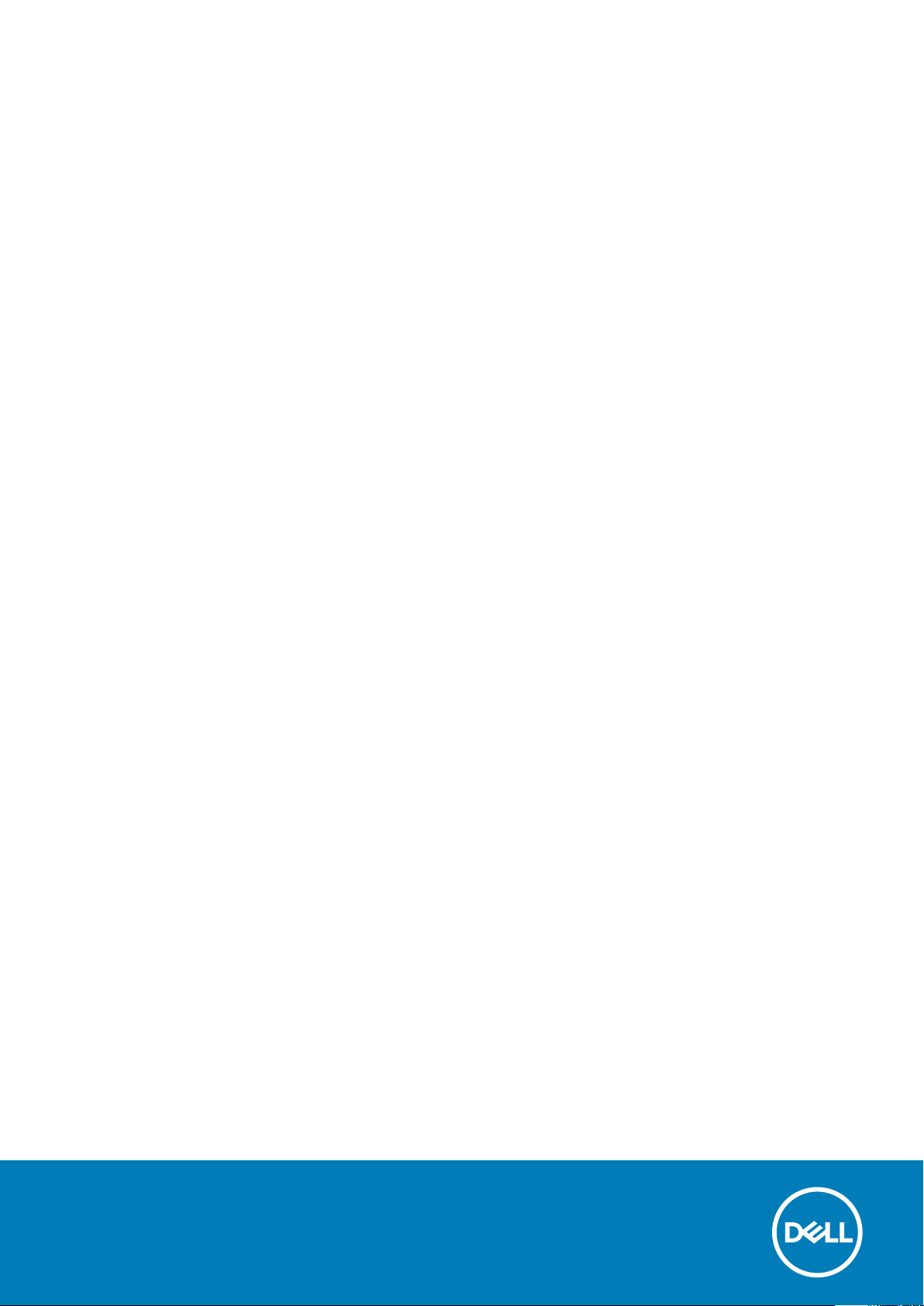
Inspiron 15 5000
Manual de servicio
Modelo reglamentario: P75F
Tipo reglamentario: P75F001
Page 2
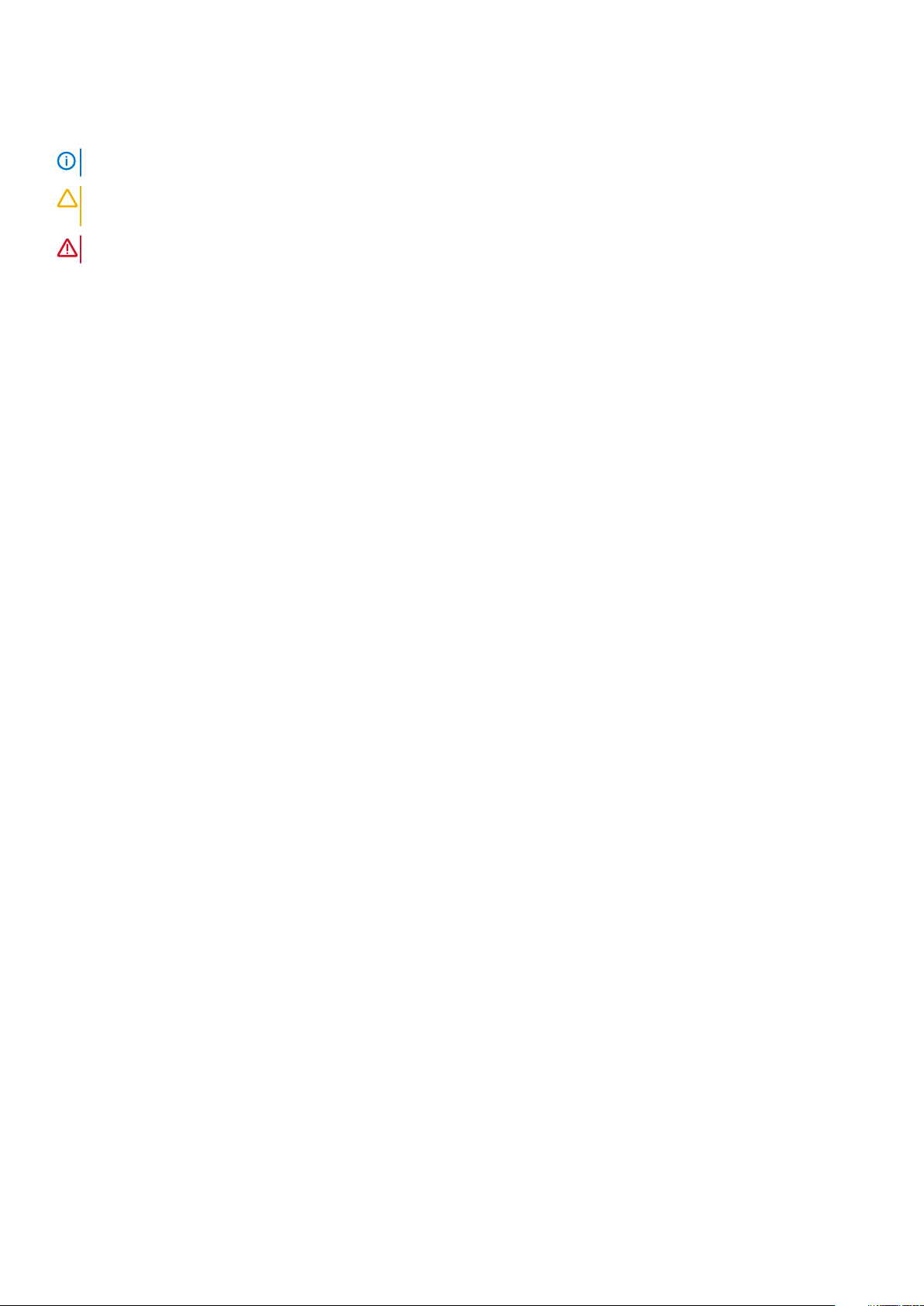
Notas, precauciones y advertencias
NOTA: Una NOTA indica información importante que le ayuda a hacer un mejor uso de su producto.
PRECAUCIÓN: Una ADVERTENCIA indica un potencial daño al hardware o pérdida de datos y le informa cómo evitar el
problema.
AVISO: Una señal de PRECAUCIÓN indica la posibilidad de sufrir daño a la propiedad, heridas personales o la muerte.
© 2017-2018 Dell Inc. o sus filiales. Todos los derechos reservados. Dell, EMC, y otras marcas comerciales son marcas comerciales
de Dell Inc. o de sus subsidiarias. Otras marcas pueden ser marcas comerciales de sus respectivos propietarios.
2018 - 05
Rev. A01
Page 3
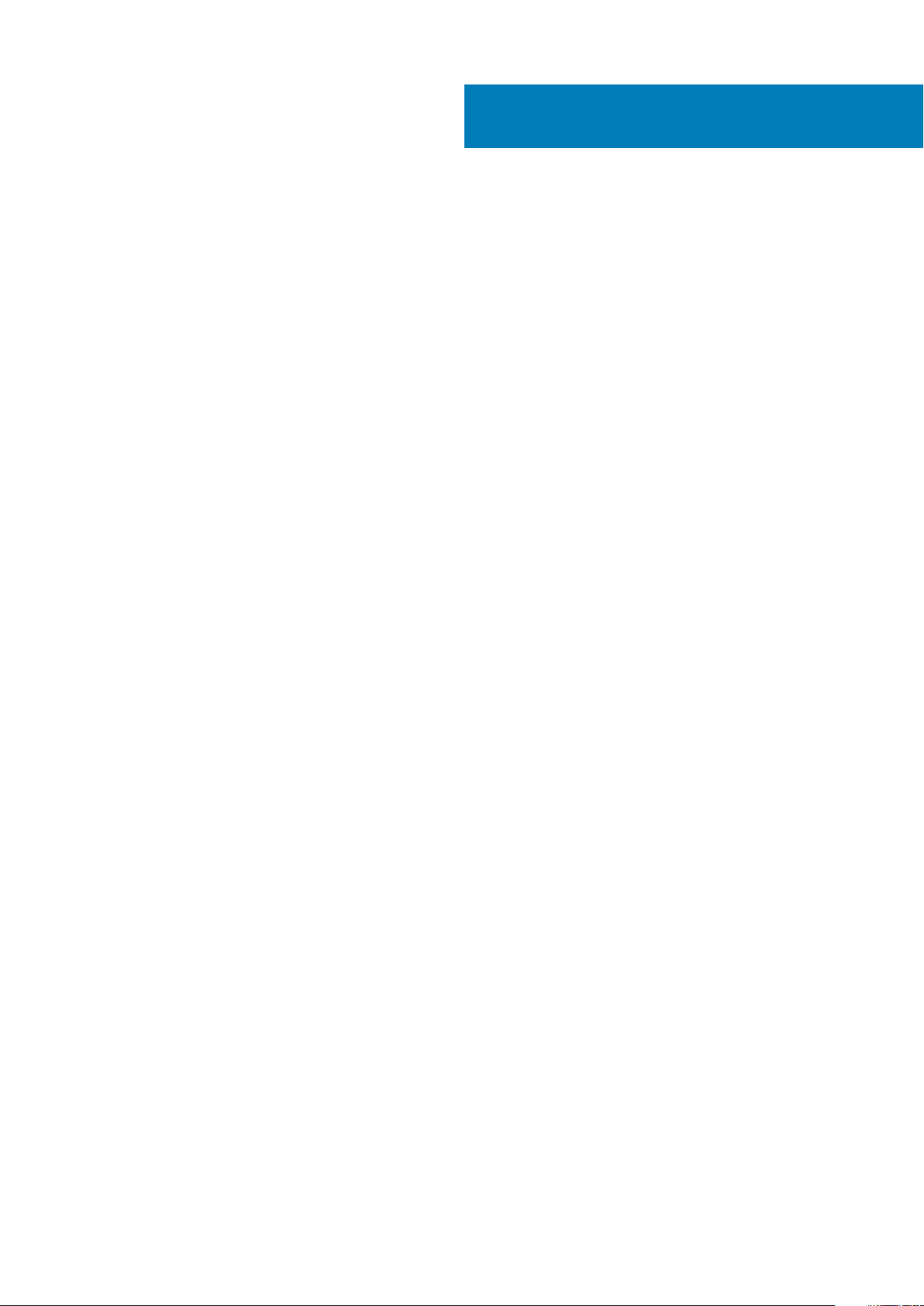
Tabla de contenido
1 Antes de manipular el interior del equipo.........................................................................................9
Antes de empezar .................................................................................................................................................................9
Instrucciones de seguridad...................................................................................................................................................9
Herramientas recomendadas..............................................................................................................................................10
Lista de tornillos....................................................................................................................................................................10
2 Después de manipular el interior del equipo................................................................................... 12
3 Extracción de la unidad óptica......................................................................................................13
Procedimiento.......................................................................................................................................................................13
4 Colocación de la unidad óptica..................................................................................................... 15
Procedimiento ......................................................................................................................................................................15
5 Extracción de la cubierta de la base.............................................................................................. 16
Requisitos previos................................................................................................................................................................ 16
Procedimiento.......................................................................................................................................................................16
Para las computadoras que se envían sin unidad óptica................................................................................................. 17
6 Colocación de la cubierta de la base............................................................................................. 20
Procedimiento......................................................................................................................................................................20
Para las computadoras que se envían sin unidad óptica................................................................................................ 20
Requisitos posteriores.........................................................................................................................................................20
7 Extracción de la batería............................................................................................................... 21
Requisitos previos................................................................................................................................................................ 21
Procedimiento.......................................................................................................................................................................21
8 Colocación de la batería.............................................................................................................. 22
Procedimiento .....................................................................................................................................................................22
Requisitos posteriores.........................................................................................................................................................22
9 Extracción de los módulos de memoria......................................................................................... 23
Requisitos previos................................................................................................................................................................23
Procedimiento......................................................................................................................................................................23
10 Colocación de los módulos de memoria....................................................................................... 24
Procedimiento .....................................................................................................................................................................24
Requisitos posteriores.........................................................................................................................................................24
11 Extracción de la tarjeta inalámbrica.............................................................................................25
Requisitos previos................................................................................................................................................................25
Procedimiento......................................................................................................................................................................25
Tabla de contenido 3
Page 4

12 Colocación de la tarjeta inalámbrica............................................................................................ 27
Procedimiento...................................................................................................................................................................... 27
Requisitos posteriores.........................................................................................................................................................28
13 Extracción de la placa del conector de la unidad óptica................................................................. 29
Requisitos previos................................................................................................................................................................29
Procedimiento......................................................................................................................................................................29
14 Colocación de la placa del conector de la unidad óptica.................................................................30
Procedimiento .....................................................................................................................................................................30
Requisitos posteriores.........................................................................................................................................................30
15 Extracción de la batería de tipo botón..........................................................................................31
Requisitos previos................................................................................................................................................................ 31
Procedimiento.......................................................................................................................................................................31
Para las computadoras que se envían sin unidad óptica................................................................................. 31
16 Colocación de la batería de tipo botón.........................................................................................33
Procedimiento......................................................................................................................................................................33
Para las computadoras que se envían sin unidad óptica...........................................................................................33
Requisitos posteriores.........................................................................................................................................................33
17 Extracción del ventilador............................................................................................................34
Requisitos previos................................................................................................................................................................34
Procedimiento......................................................................................................................................................................34
18 Colocación del ventilador........................................................................................................... 36
Procedimiento .....................................................................................................................................................................36
Requisitos posteriores.........................................................................................................................................................36
19 Extracción de la unidad de estado sólido/Intel Optane.................................................................. 37
Requisitos previos................................................................................................................................................................37
Procedimiento...................................................................................................................................................................... 37
20 Colocación de la unidad de estado sólido/memoria Intel Optane....................................................38
Procedimiento......................................................................................................................................................................38
Requisitos posteriores.........................................................................................................................................................38
21 Extracción de la unidad de disco duro..........................................................................................39
Requisitos previos................................................................................................................................................................39
Procedimiento......................................................................................................................................................................39
22 Colocación de la unidad de disco duro......................................................................................... 41
Procedimiento ......................................................................................................................................................................41
Requisitos posteriores..........................................................................................................................................................41
23 Extracción de la superficie táctil................................................................................................ 42
4
Tabla de contenido
Page 5
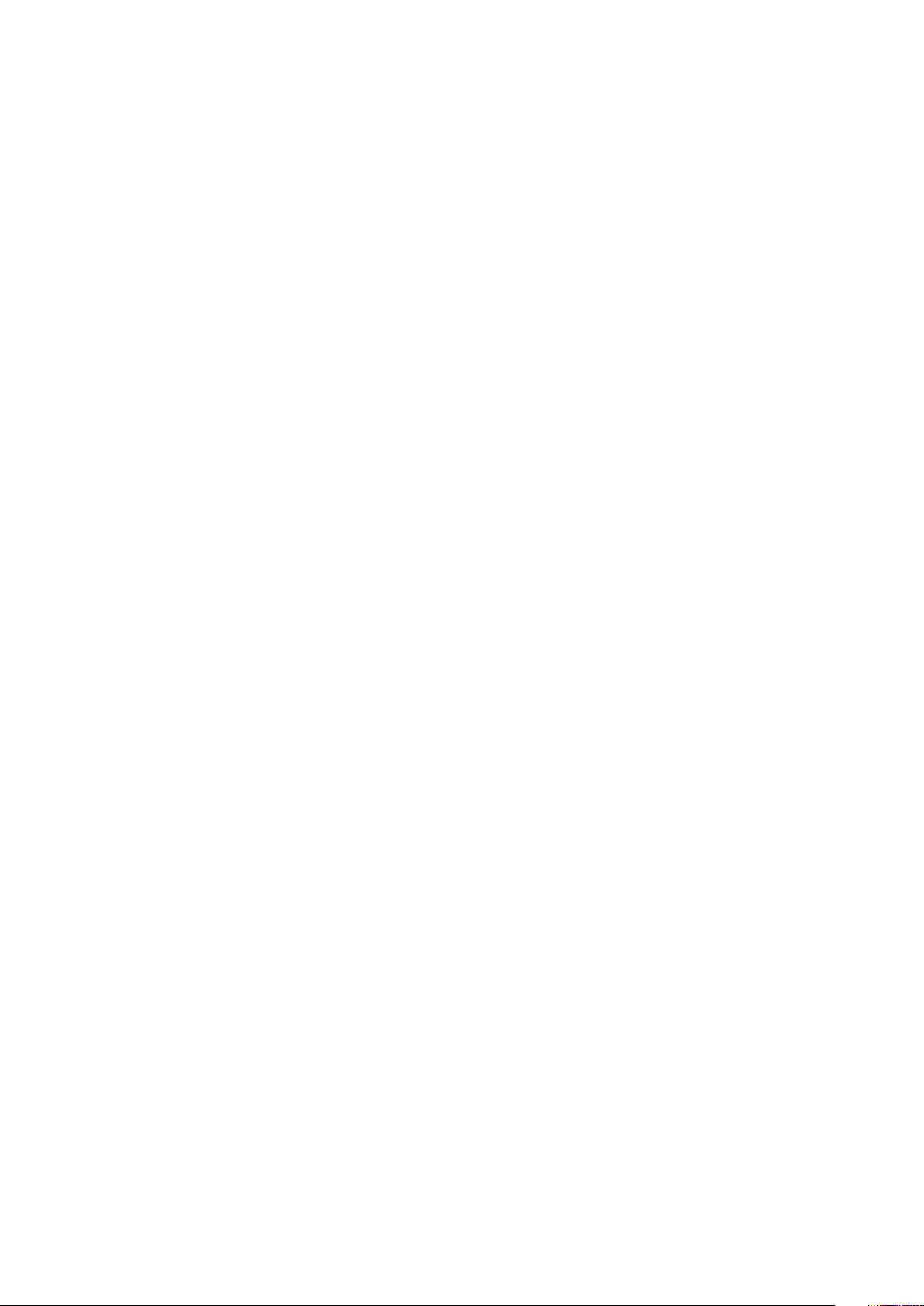
Requisitos previos................................................................................................................................................................42
Procedimiento......................................................................................................................................................................42
24 Colocación de la superficie táctil................................................................................................44
Procedimiento .....................................................................................................................................................................44
Requisitos posteriores.........................................................................................................................................................44
25 Extracción de los altavoces........................................................................................................45
Requisitos previos................................................................................................................................................................45
Procedimiento......................................................................................................................................................................45
26 Colocación de los altavoces....................................................................................................... 46
Procedimiento .....................................................................................................................................................................46
Requisitos posteriores.........................................................................................................................................................46
27 Extracción del disipador de calor................................................................................................ 47
Requisitos previos................................................................................................................................................................47
Procedimiento...................................................................................................................................................................... 47
28 Colocación del disipador de calor............................................................................................... 48
Procedimiento .....................................................................................................................................................................48
Requisitos posteriores.........................................................................................................................................................48
29 Extracción del puerto del adaptador de alimentación................................................................... 49
Requisitos previos................................................................................................................................................................49
Procedimiento......................................................................................................................................................................49
30 Colocación del puerto del adaptador de alimentación...................................................................50
Procedimiento .....................................................................................................................................................................50
Requisitos posteriores.........................................................................................................................................................50
31 Extracción del ensamblaje de la pantalla...................................................................................... 51
Requisitos previos................................................................................................................................................................ 51
Procedimiento.......................................................................................................................................................................51
32 Colocación del ensamblaje de la pantalla..................................................................................... 54
Procedimiento .....................................................................................................................................................................54
Requisitos posteriores.........................................................................................................................................................54
33 Extracción de la placa de E/S.....................................................................................................55
Requisitos previos............................................................................................................................................................... 55
Procedimiento......................................................................................................................................................................55
Procedimiento para las computadoras que se envían sin unidad óptica................................................................ 56
34 Colocación de la placa de E/S.................................................................................................... 57
Procedimiento .....................................................................................................................................................................57
Requisitos posteriores.........................................................................................................................................................57
Tabla de contenido
5
Page 6
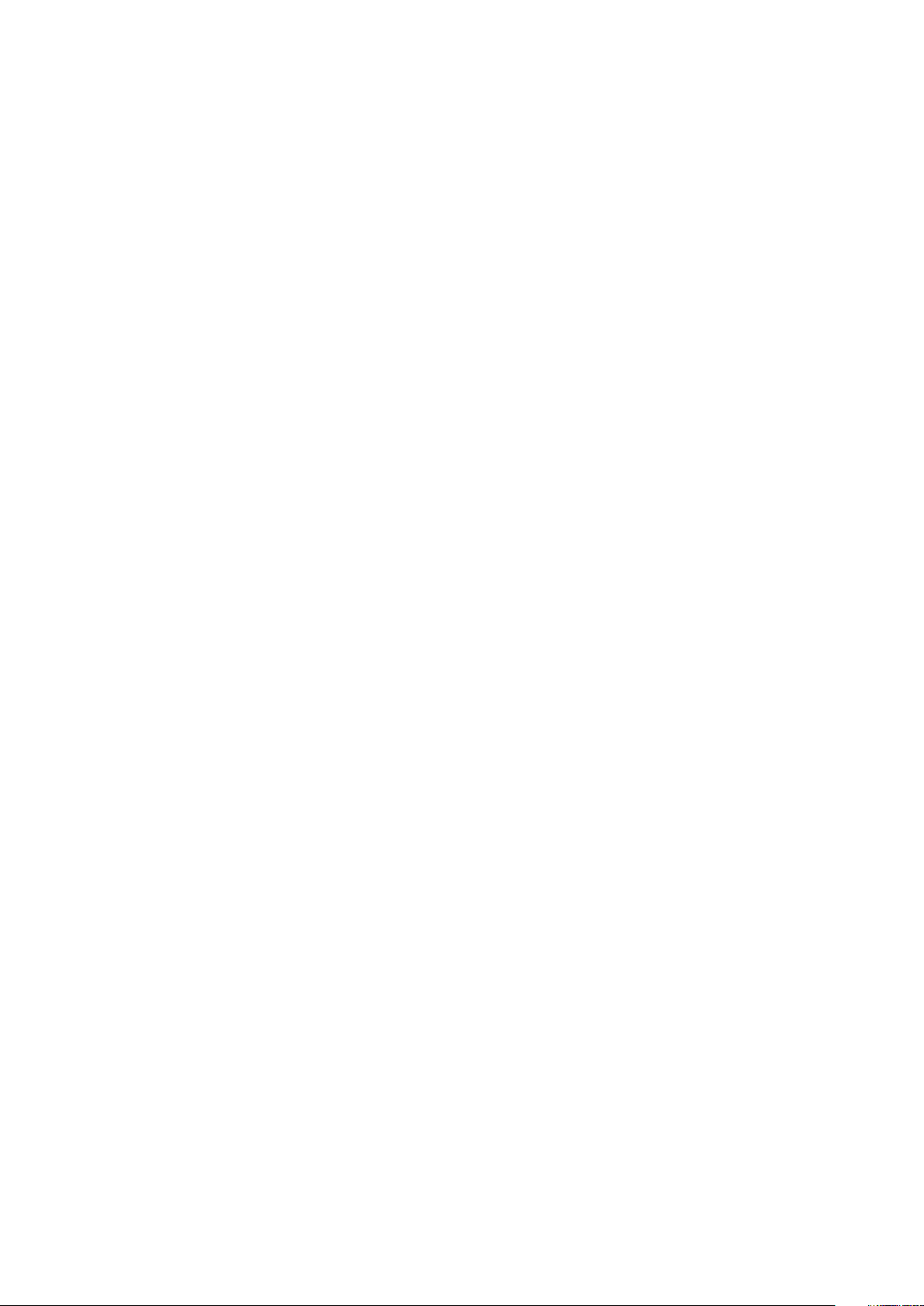
35 Extracción de la placa del botón de encendido.............................................................................58
Requisitos previos............................................................................................................................................................... 58
Procedimiento......................................................................................................................................................................58
36 Colocación de la placa del botón de encendido............................................................................ 60
Procedimiento .....................................................................................................................................................................60
Requisitos posteriores.........................................................................................................................................................60
37 Extracción de la placa base.........................................................................................................61
Requisitos previos................................................................................................................................................................ 61
Procedimiento.......................................................................................................................................................................61
38 Colocación de la placa base........................................................................................................64
Procedimiento .....................................................................................................................................................................64
Requisitos posteriores.........................................................................................................................................................64
Introducción de la etiqueta de servicio en el programa de configuración del BIOS....................................................65
39 Extracción del botón de encendido con lector de huellas dactilares............................................... 66
Requisitos previos............................................................................................................................................................... 66
Procedimiento......................................................................................................................................................................66
40 Colocación del botón de encendido con lector de huellas dactilares...............................................68
Procedimiento .....................................................................................................................................................................68
Requisitos posteriores.........................................................................................................................................................68
41 Extracción el ensamblaje del teclado y del reposamanos............................................................... 70
Requisitos previos................................................................................................................................................................70
Procedimiento...................................................................................................................................................................... 70
42 Colocación del ensamblaje del teclado y del reposamanos.............................................................72
Procedimiento ..................................................................................................................................................................... 72
Requisitos posteriores.........................................................................................................................................................72
43 Extracción del embellecedor de la pantalla.................................................................................. 73
Requisitos previos................................................................................................................................................................73
Procedimiento...................................................................................................................................................................... 73
44 Colocación del embellecedor de la pantalla..................................................................................74
Procedimiento ..................................................................................................................................................................... 74
Requisitos posteriores.........................................................................................................................................................74
45 Extracción de la cámara............................................................................................................ 75
Requisitos previos................................................................................................................................................................75
Procedimiento...................................................................................................................................................................... 75
46 Colocación de la cámara............................................................................................................ 76
Procedimiento .....................................................................................................................................................................76
6
Tabla de contenido
Page 7
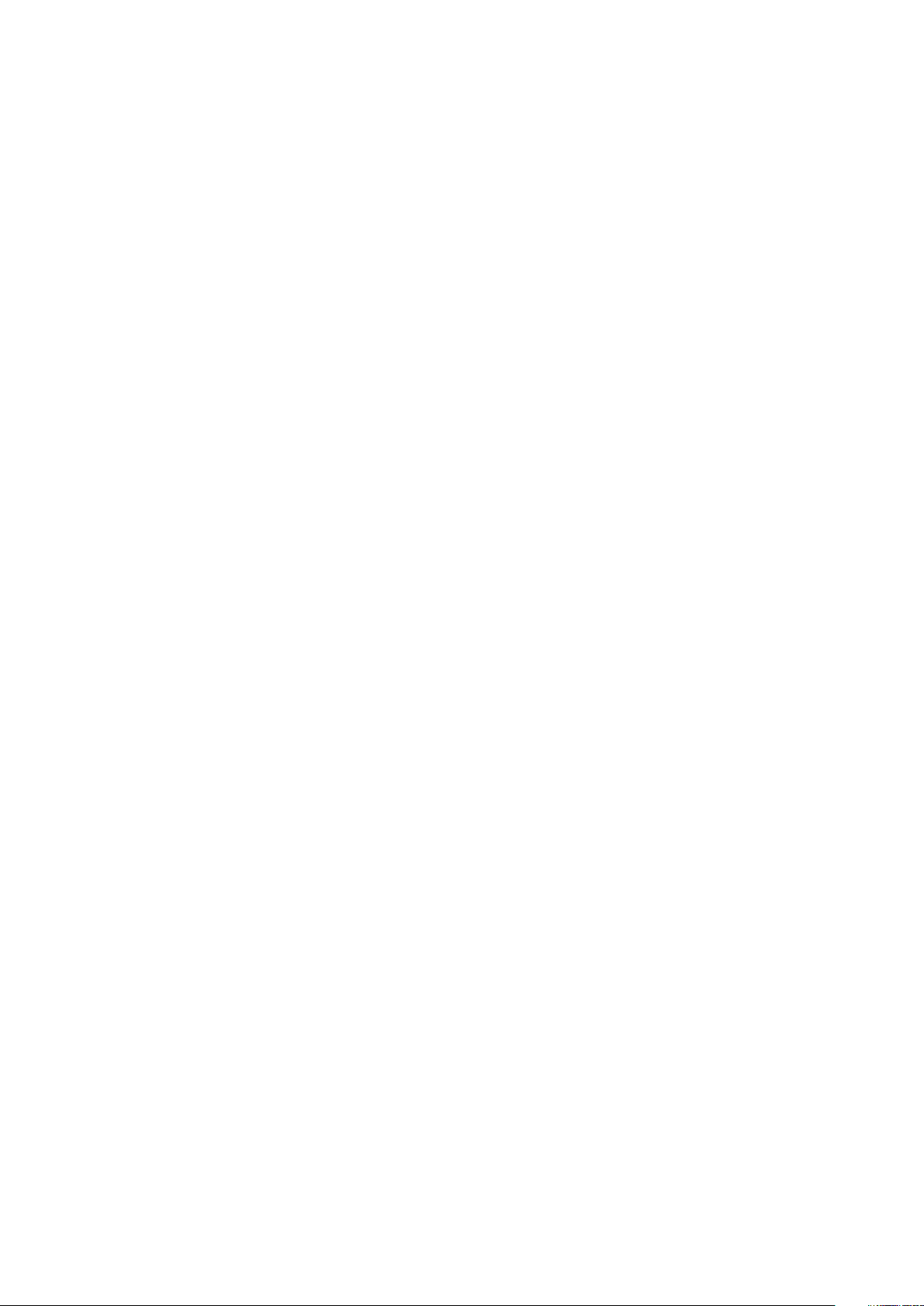
Requisitos posteriores.........................................................................................................................................................76
47 Extracción del panel de la pantalla.............................................................................................. 77
Requisitos previos................................................................................................................................................................77
Procedimiento...................................................................................................................................................................... 77
48 Colocación del panel de la pantalla..............................................................................................79
Procedimiento .....................................................................................................................................................................79
Requisitos posteriores.........................................................................................................................................................79
49 Extracción de las bisagras de la pantalla..................................................................................... 80
Requisitos previos............................................................................................................................................................... 80
Procedimiento......................................................................................................................................................................80
50 Colocación de las bisagras de la pantalla..................................................................................... 81
Procedimiento ......................................................................................................................................................................81
Requisitos posteriores......................................................................................................................................................... 81
51 Extracción del cable de la pantalla.............................................................................................. 82
Requisitos previos................................................................................................................................................................82
Procedimiento......................................................................................................................................................................82
52 Colocación del cable de la pantalla..............................................................................................83
Procedimiento .....................................................................................................................................................................83
Requisitos posteriores.........................................................................................................................................................83
53 Extracción del ensamblaje de la antena y la cubierta posterior de la pantalla.................................. 84
Requisitos previos................................................................................................................................................................84
Procedimiento......................................................................................................................................................................84
54 Colocación del ensamblaje de antena y la cubierta posterior de la pantalla..................................... 85
Procedimiento .....................................................................................................................................................................85
Requisitos posteriores.........................................................................................................................................................85
55 Descarga de controladores........................................................................................................ 86
Descarga del controlador de audio....................................................................................................................................86
Descarga del controlador de gráficos............................................................................................................................... 86
Descarga del controlador de USB 3.0...............................................................................................................................86
Descarga del controlador de Wi-Fi....................................................................................................................................86
Descarga del controlador del lector de tarjetas multimedia........................................................................................... 87
Descarga del controlador del conjunto de chips..............................................................................................................87
Descarga del controlador de red........................................................................................................................................87
56 System Setup (Configuración del sistema)................................................................................. 88
Secuencia de arranque....................................................................................................................................................... 88
Teclas de navegación..........................................................................................................................................................88
Descripción general de BIOS..............................................................................................................................................89
Acceso al programa de configuración del BIOS...............................................................................................................89
Tabla de contenido
7
Page 8
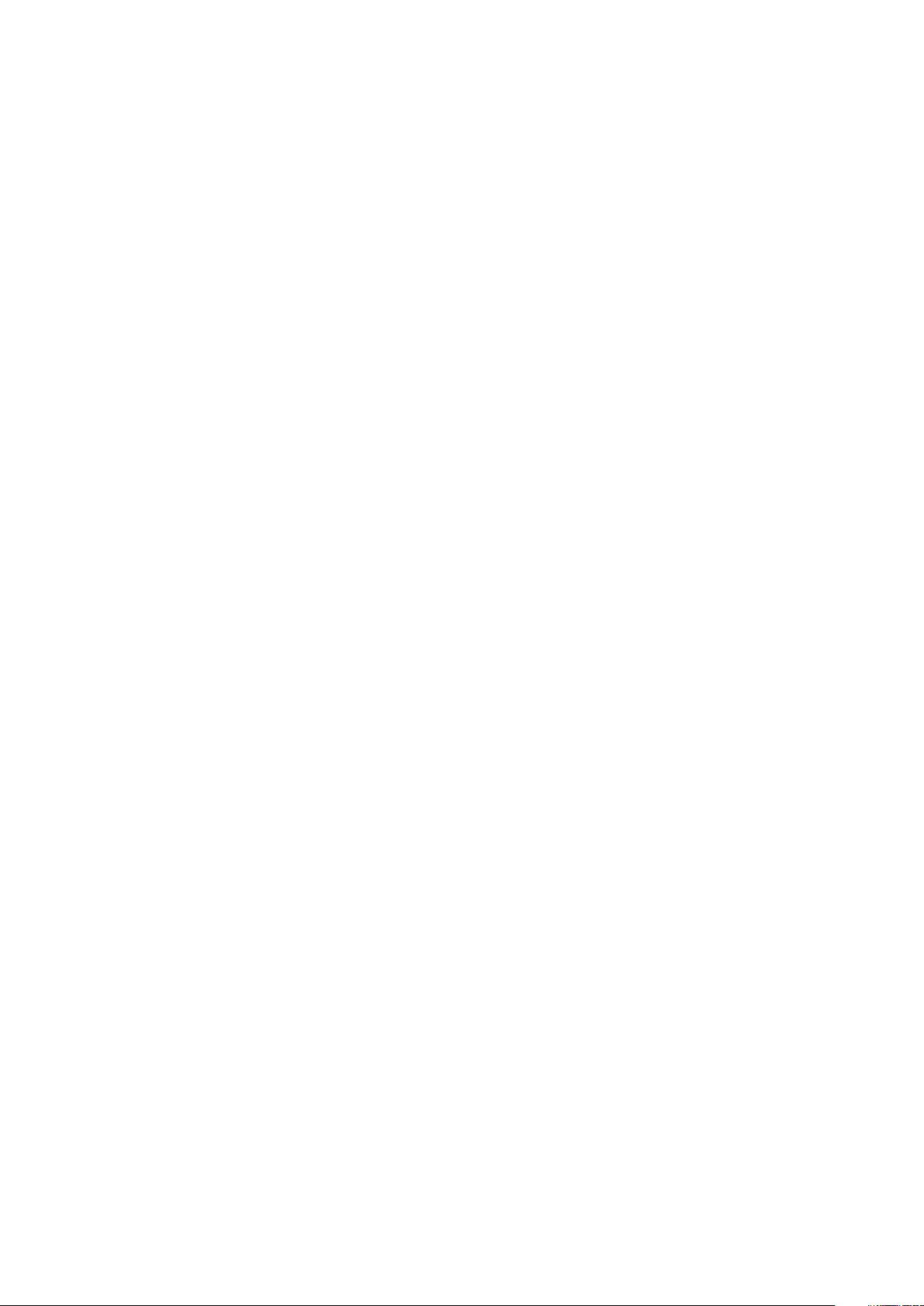
Opciones de configuración del sistema............................................................................................................................ 89
57 Contraseña del sistema y de configuración..................................................................................94
Asignación de contraseña del sistema y de configuración............................................................................................. 94
Eliminación o modificación de una contraseña del sistema o de configuración existente......................................... 95
Borrado de la configuración de CMOS.............................................................................................................................95
Borrado de contraseñas olvidadas.................................................................................................................................... 95
58 Solución de problemas.............................................................................................................. 96
Actualización del BIOS........................................................................................................................................................96
Actualización del BIOS (llave USB)...................................................................................................................................96
Memoria Intel Optane (opcional).......................................................................................................................................96
Activación de la memoria Intel Optane....................................................................................................................... 96
Desactivación de la memoria Intel Optane................................................................................................................. 97
Diagnósticos Enhanced Pre-boot System Assessment (Evaluación del sistema de preinicio ePSA).......................97
Ejecución de los diagnósticos de ePSA.......................................................................................................................97
Indicadores luminosos de diagnóstico del sistema.......................................................................................................... 98
Liberación de la electricidad residual.................................................................................................................................99
Ciclo de apagado y encendido del Wi-Fi...........................................................................................................................99
59 Obtención de ayuda y contacto con Dell.................................................................................... 100
8
Tabla de contenido
Page 9
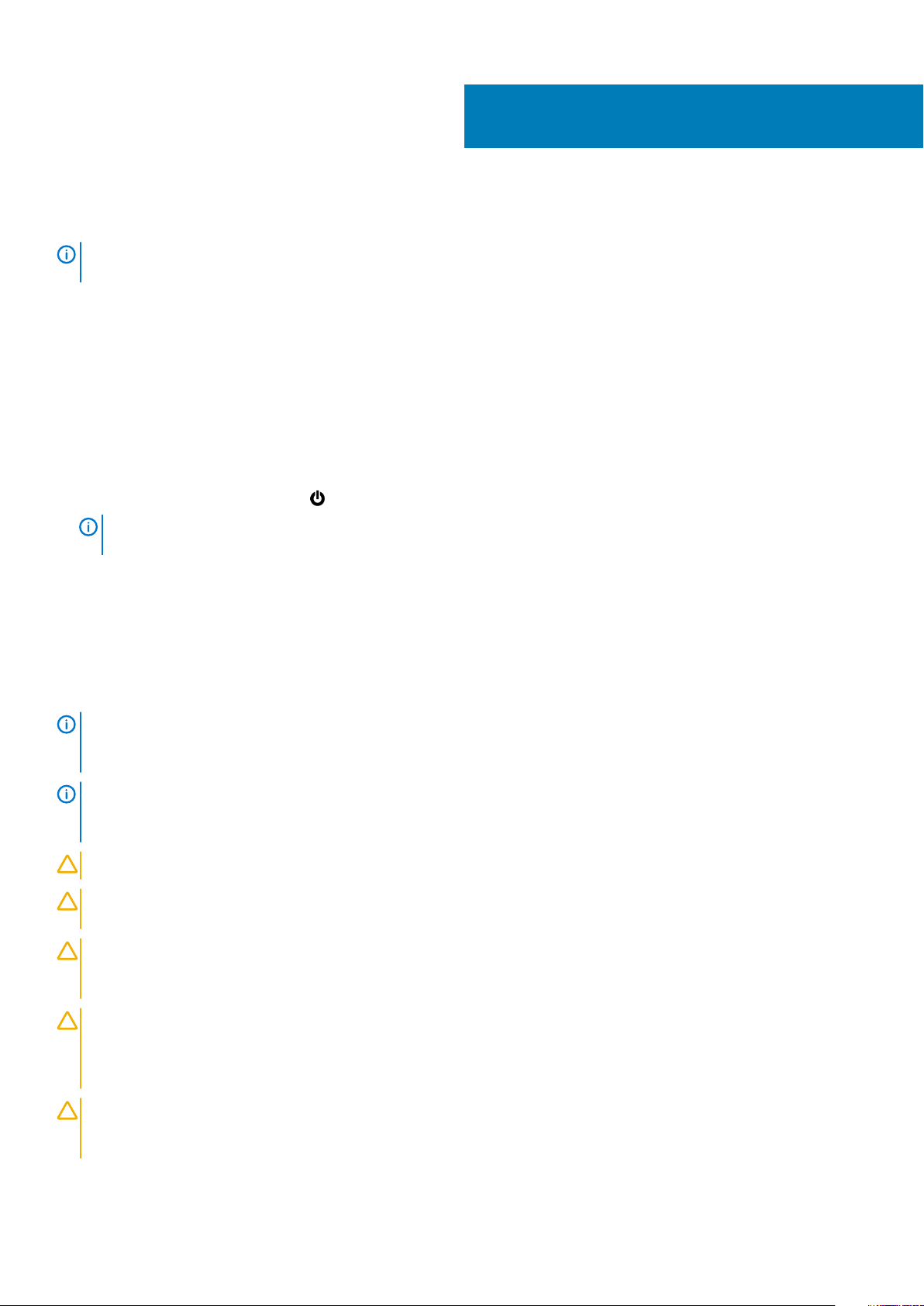
Antes de manipular el interior del equipo
NOTA: Las imágenes en este documento pueden ser diferentes de la computadora en función de la configuración que
haya solicitado.
Temas:
• Antes de empezar
• Instrucciones de seguridad
• Herramientas recomendadas
• Lista de tornillos
Antes de empezar
1. Guarde y cierre todos los archivos abiertos y salga de todas las aplicaciones abiertas.
2. Apague el equipo. Haga clic en Inicio > Alimentación > Apagar.
NOTA: Si utiliza otro sistema operativo, consulte la documentación de su sistema operativo para conocer las
instrucciones de apagado.
3. Desconecte su equipo y todos los dispositivos conectados de las tomas de alimentación eléctrica.
4. Desconecte del equipo todos los dispositivos de red y periféricos conectados como el teclado, el mouse y el monitor.
5. Extraiga cualquier tarjeta de medios y disco óptico del equipo, si corresponde.
1
Instrucciones de seguridad
Utilice las siguientes directrices de seguridad para proteger su equipo de posibles daños y para garantizar su seguridad personal.
NOTA:
obtener información adicional sobre prácticas de seguridad recomendadas, consulte la página principal de cumplimiento
de normativas en www.dell.com/regulatory_compliance.
NOTA: Desconecte todas las fuentes de energía antes de abrir la cubierta o los paneles del equipo. Una vez que termine
de trabajar en el interior del equipo, vuelva a colocar todas las cubiertas, los paneles y los tornillos antes de conectarlo a
la toma eléctrica.
PRECAUCIÓN: Para evitar dañar el equipo, asegúrese de que la superficie de trabajo sea plana y esté limpia.
PRECAUCIÓN: Para evitar dañar los componentes y las tarjetas, manipúlelos por los bordes y no toque las patas ni los
contactos.
PRECAUCIÓN: Solo debe realizar la solución de problemas y las reparaciones según lo autorizado o señalado por el
equipo de asistencia técnica de Dell. La garantía no cubre los daños por reparaciones no autorizadas por Dell. Consulte
las instrucciones de seguridad que se envían con el producto o disponibles en www.dell.com/regulatory_compliance.
PRECAUCIÓN: Antes de tocar los componentes del interior del equipo, descargue la electricidad estática de su cuerpo;
para ello, toque una superficie metálica sin pintar, como el metal de la parte posterior del equipo. Mientras trabaja,
toque periódicamente una superficie metálica sin pintar para disipar la electricidad estática y evitar que puedan dañarse
los componentes internos.
PRECAUCIÓN: Cuando desconecte un cable, tire de su conector o de su lengüeta de tiro, y no del propio cable. Algunos
cables poseen conectores con lengüetas de bloqueo o tornillos de apriete manual que debe desenganchar antes de
desconectar el cable. Al desconectar los cables, manténgalos alineados de manera uniforme para evitar doblar las patas
Antes trabajar en el interior del equipo, siga las instrucciones de seguridad que se entregan con el equipo. Para
Antes de manipular el interior del equipo 9
Page 10
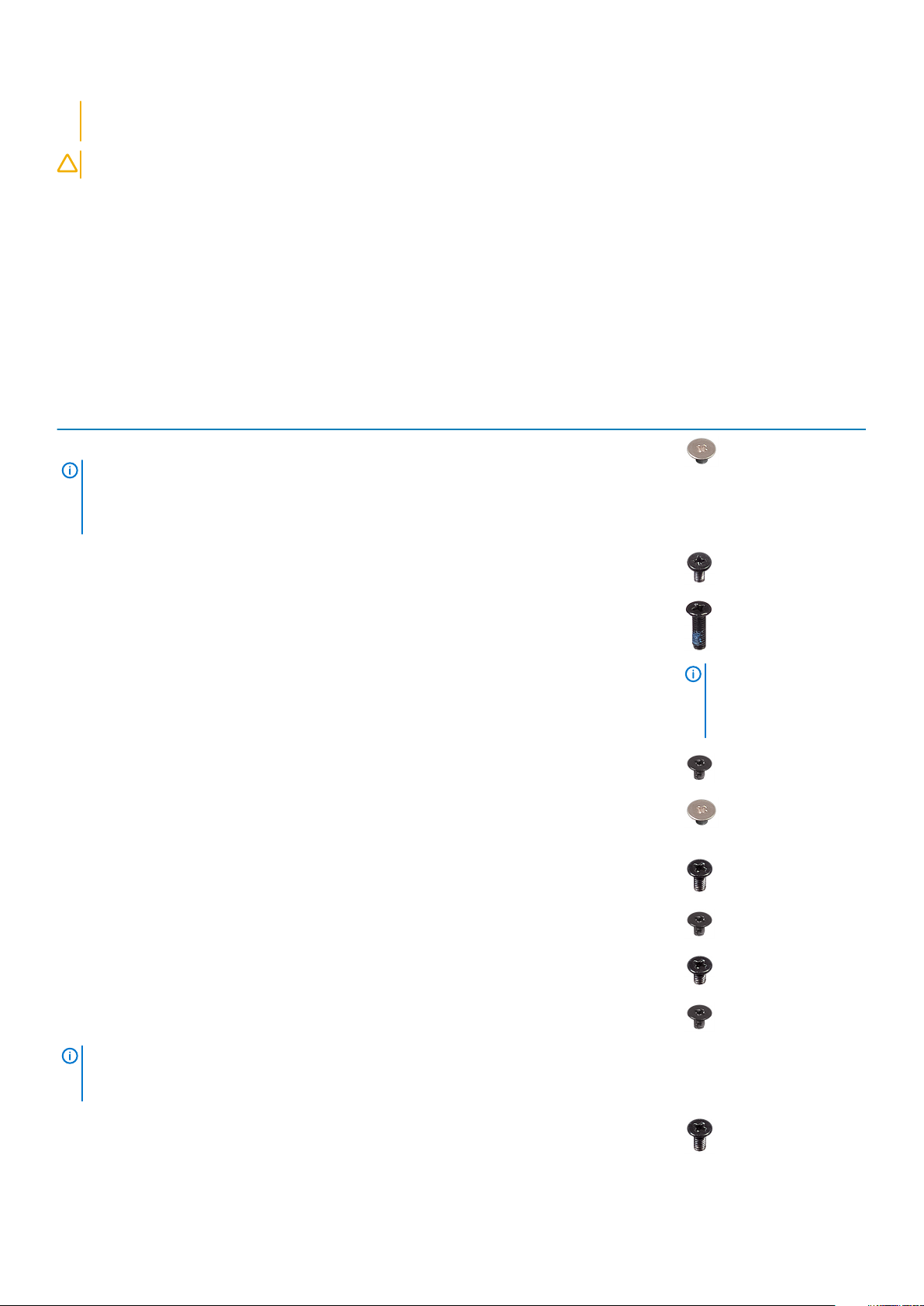
del conector. Al conectar los cables, asegúrese de que los puertos y conectores estén orientados y alineados
correctamente.
PRECAUCIÓN: Presione y expulse las tarjetas que pueda haber instaladas en el lector de tarjetas multimedia.
Herramientas recomendadas
Los procedimientos de este documento podrían requerir el uso de las siguientes herramientas:
• Destornillador Phillips n.º 1
• Punta trazadora de plástico
Lista de tornillos
Tabla 1. Lista de tornillos
Componente Fijado al Tipo de tornillo Cantidad Imagen del tornillo
Cubierta de la base
NOTA: Se aplica solo
a las computadoras
que se envían con
unidad óptica.
Ensamblaje del teclado y del
reposamanos
M2 x 2 2
Cubierta de la base Ensamblaje del teclado y del
reposamanos
Cubierta de la base Ensamblaje del teclado y del
reposamanos
Batería Ensamblaje del teclado y del
reposamanos
Panel de la pantalla Ensamblaje de la antena y
cubierta posterior de la
pantalla
Ventilador Ensamblaje del teclado y del
reposamanos
Ensamblaje de la unidad de
disco duro
Soporte de la unidad de
disco duro
Ensamblaje del teclado y del
reposamanos
Unidad de disco duro M3x3 4
M2 x 4 1
M2,5x7 6
NOTA: El color del
tornillo puede variar
según la configuración
solicitada.
M2x3 4
M2 x 2 4
M2,5x5 3
M2x3 4
Disipador de calor Placa base M2x3 3
NOTA: Se aplica solamente a las computadoras
que se envían con la configuración de gráficos
discretos.
Bisagras Ensamblaje del teclado y del
reposamanos
10 Antes de manipular el interior del equipo
M2,5x5
• 5 (Para las
computadoras que se
Page 11
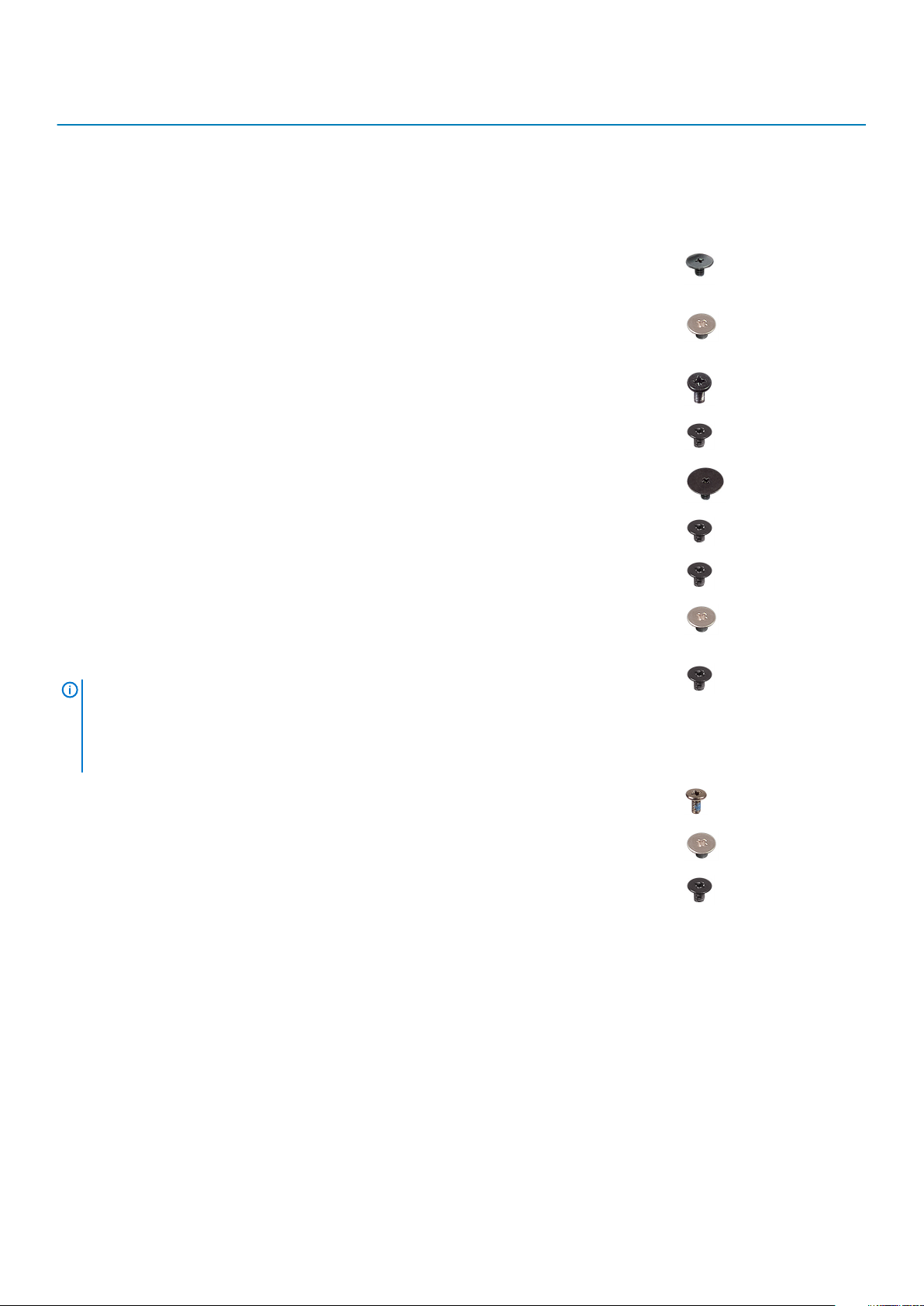
Componente Fijado al Tipo de tornillo Cantidad Imagen del tornillo
envían con unidad
óptica)
• 6 (Para las
computadoras que se
envían sin unidad
óptica)
Soportes de bisagras Ensamblaje de la antena y
cubierta posterior de la
pantalla
Soportes de bisagras Ensamblaje de la antena y
cubierta posterior de la
pantalla
Placa de E/S Ensamblaje del teclado y del
reposamanos
Soporte de unidad óptica
(opcional)
Placa del conector de la
unidad óptica (opcional)
Puerto del adaptador de
alimentación
Placa del botón de
encendido
Botón de encendido con
lector de huellas dactilares
(opcional)
Unidad de estado sólido
NOTA: Se aplica a
las computadoras
que se envían con
unidad de estado
sólido SATA M.2.
Unidad óptica M2x3 2
Ensamblaje del teclado y del
reposamanos
Ensamblaje del teclado y del
reposamanos
Ensamblaje del teclado y del
reposamanos
Ensamblaje del teclado y del
reposamanos
Ensamblaje del teclado y del
reposamanos
(M2,5 x 2,5) 8
M2 x 2 2
M2 x 4 1
M2 x 2 de cabeza
grande
M2 x 2 1
M2x3 1
M2 x 2 1
M2x2.2 1
1
Placa base Ensamblaje del teclado y del
reposamanos
Superficie táctil Ensamblaje del teclado y del
reposamanos
Soporte de la tarjeta
inalámbrica
Placa base M2x3 1
M2 x 4 1
M2 x 2 4
Antes de manipular el interior del equipo 11
Page 12
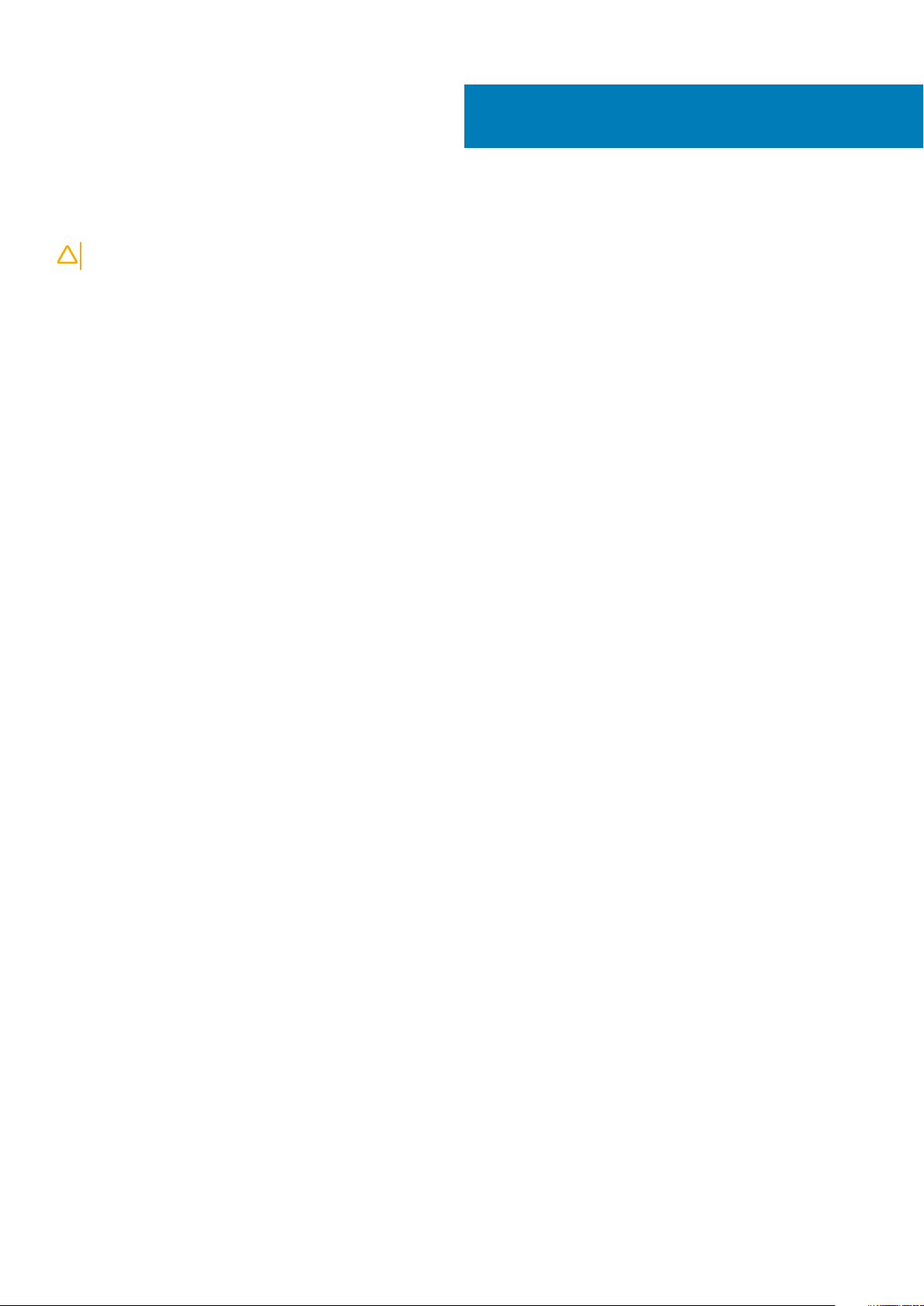
Después de manipular el interior del equipo
PRECAUCIÓN: Dejar tornillos sueltos o flojos en el interior de su equipo puede dañar gravemente su equipo.
1. Coloque todos los tornillos y asegúrese de que ninguno quede suelto en el interior de equipo.
2. Conecte todos los dispositivos externos, los periféricos y los cables que haya extraído antes de manipular el equipo.
3. Coloque las tarjetas multimedia, los discos y cualquier otra pieza que haya extraído antes de manipular el equipo.
4. Conecte el equipo y todos los dispositivos conectados a la toma eléctrica.
5. Encienda el equipo.
2
12 Después de manipular el interior del equipo
Page 13
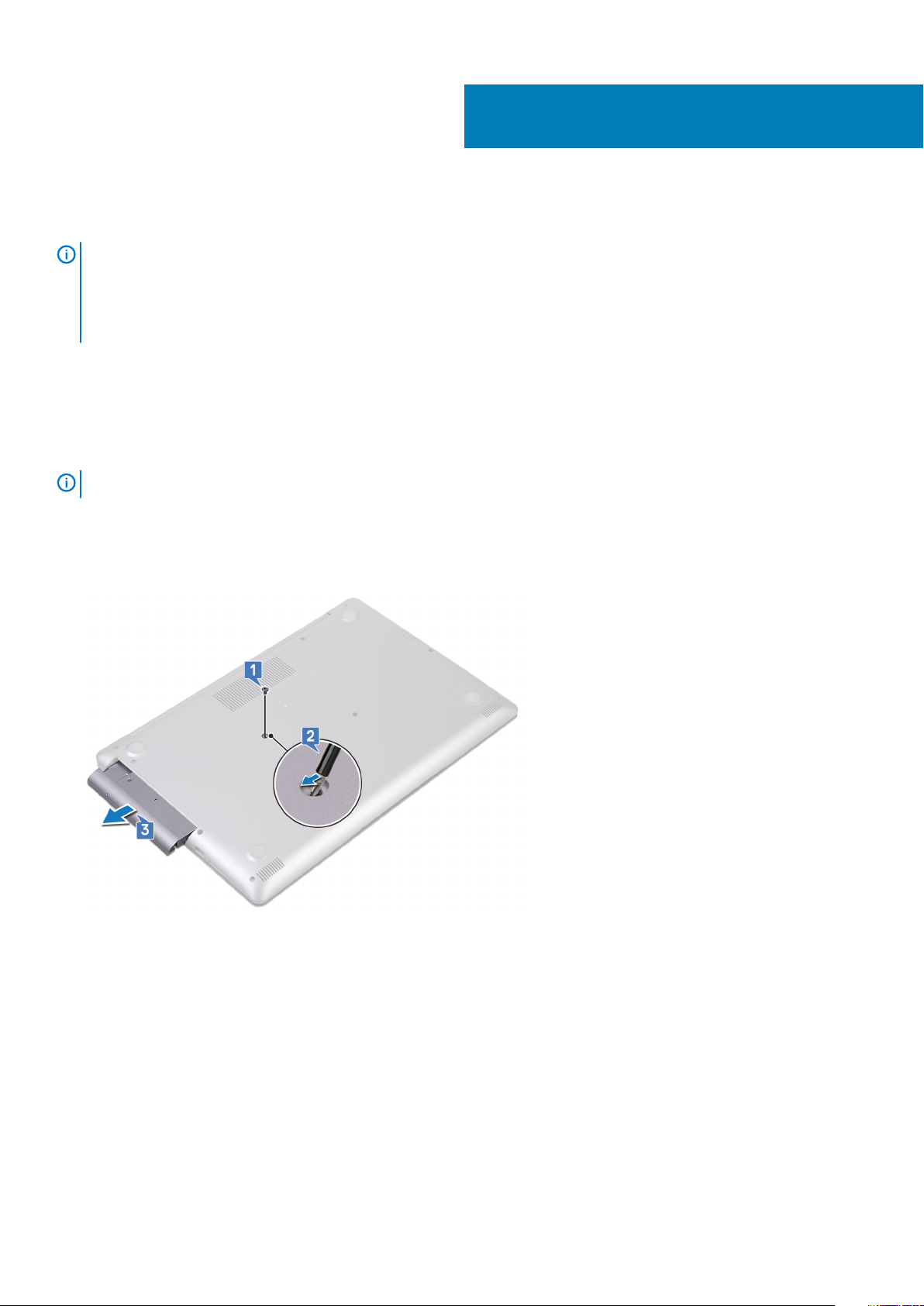
Extracción de la unidad óptica
NOTA: Antes de manipular el interior del equipo, lea la información de seguridad que se envía con el equipo y siga los
pasos en Antes de manipular el interior del equipo. Después de manipular el interior del equipo, siga las instrucciones que
aparecen en Después de manipular el interior del equipo. Para obtener información adicional sobre prácticas de
seguridad recomendadas, consulte la página principal de cumplimiento de normativas en www.dell.com/
regulatory_compliance.
Temas:
• Procedimiento
Procedimiento
3
NOTA:
1. Extraiga el tornillo (M2 x 2) que fija el ensamblaje de la unidad óptica a la cubierta de la base.
2. Con un destornillador, empuje la unidad óptica por la ranura para liberar el ensamblaje de la unidad óptica y sacarlo de su
compartimento.
3. Deslice el ensamblaje de la unidad óptica para sacarlo de su compartimiento.
4. Extraiga los dos tornillos (M2 x 3) que fijan el soporte de la unidad óptica a la unidad óptica.
5. Extraiga el soporte de la unidad óptica.
Se aplica solo a las computadoras que se envían con unidad óptica.
Extracción de la unidad óptica 13
Page 14
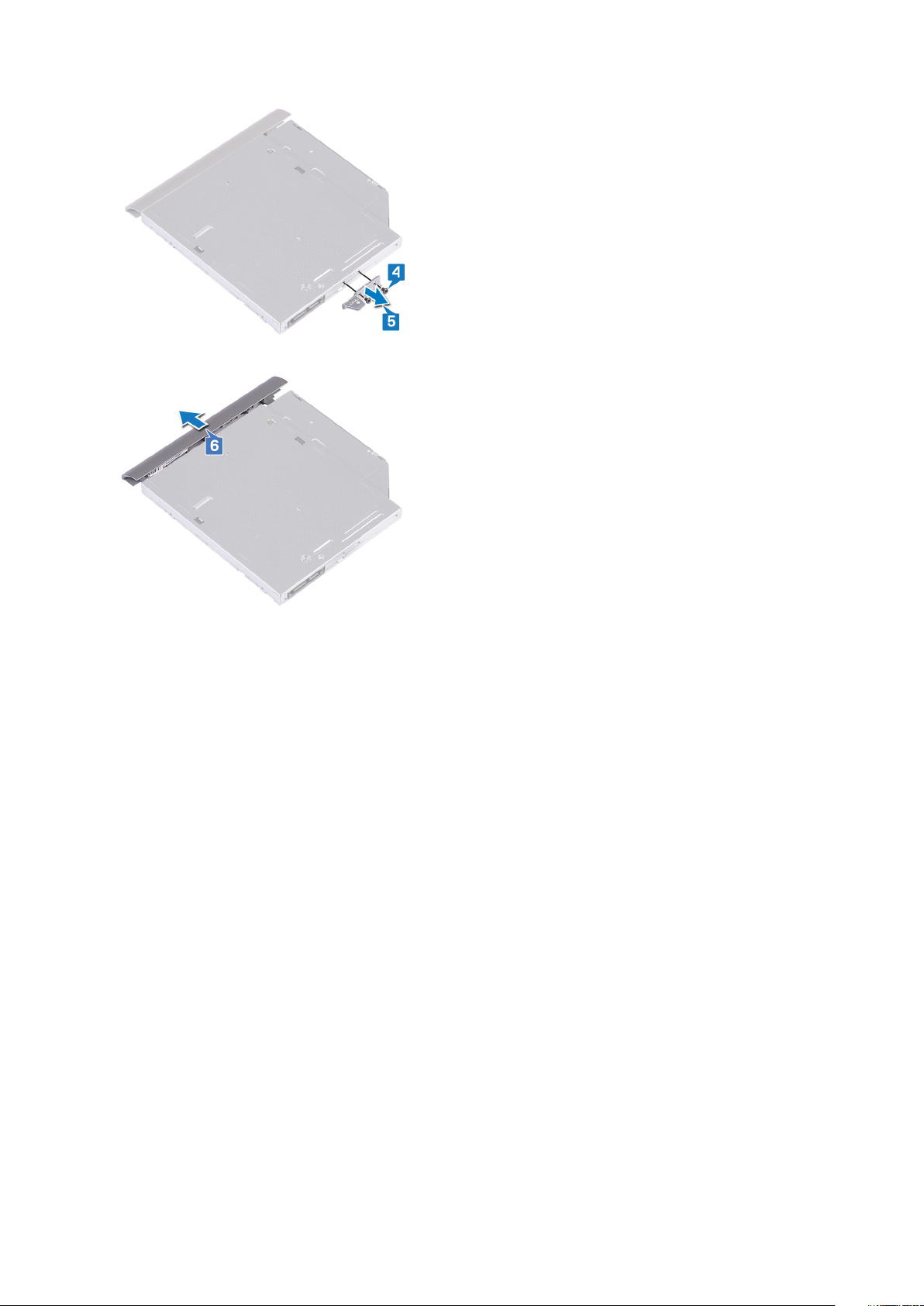
6. Tire del embellecedor de la unidad óptica para retirarlo de la unidad óptica.
14 Extracción de la unidad óptica
Page 15
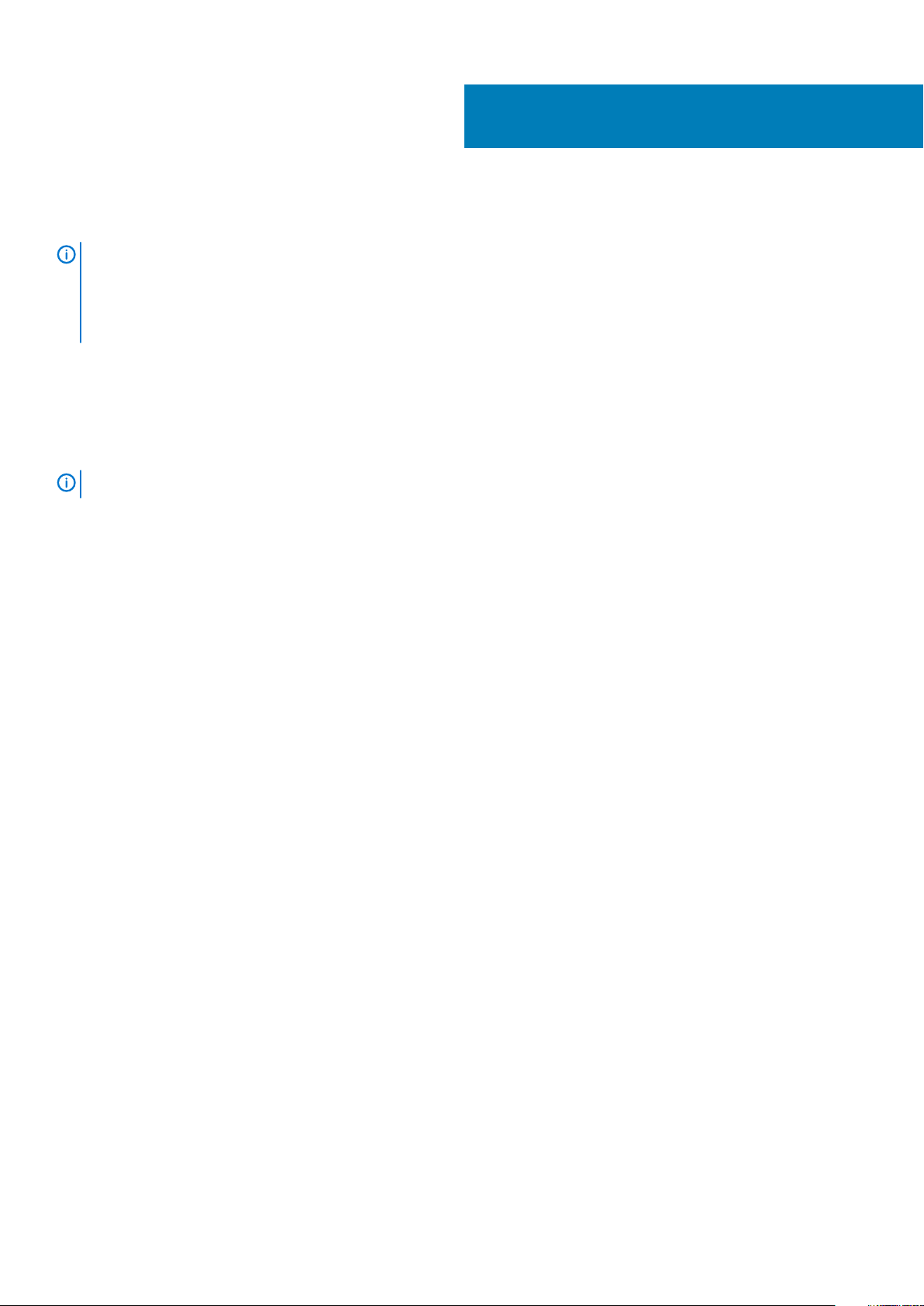
Colocación de la unidad óptica
NOTA: Antes de manipular el interior del equipo, lea la información de seguridad que se envía con el equipo y siga los
pasos en Antes de manipular el interior del equipo. Después de manipular el interior del equipo, siga las instrucciones que
aparecen en Después de manipular el interior del equipo. Para obtener información adicional sobre prácticas de
seguridad recomendadas, consulte la página principal de cumplimiento de normativas en www.dell.com/
regulatory_compliance.
Temas:
• Procedimiento
Procedimiento
4
NOTA:
1. Alinee las lengüetas del embellecedor de la unidad óptica con las ranuras de la unidad óptica y encájelo en su sitio.
2. Alinee los orificios para tornillos del soporte de la unidad óptica con los orificios para tornillos de la unidad óptica.
3. Coloque los dos tornillos (M2 x 3) que fijan el soporte de la unidad óptica a la unidad óptica.
4. Deslice el ensamblaje de la unidad óptica por el compartimento para unidad óptica.
5. Alinee el orificio para tornillo del soporte de la unidad óptica con el orificio para tornillo de la cubierta de la base.
6. Coloque el tornillo (M2 x 2) que fija el ensamblaje de la unidad óptica a la cubierta de la base.
Se aplica solo a las computadoras que se envían con unidad óptica.
Colocación de la unidad óptica 15
Page 16

Extracción de la cubierta de la base
NOTA: Antes de manipular el interior del equipo, lea la información de seguridad que se envía con el equipo y siga los
pasos en Antes de manipular el interior del equipo. Después de manipular el interior del equipo, siga las instrucciones que
aparecen en Después de manipular el interior del equipo. Para obtener información adicional sobre prácticas de
seguridad recomendadas, consulte la página principal de cumplimiento de normativas en www.dell.com/
regulatory_compliance.
Temas:
• Requisitos previos
• Procedimiento
• Para las computadoras que se envían sin unidad óptica
Requisitos previos
Extraiga la unidad óptica (opcional).
Procedimiento
5
1. Afloje los tres tornillos cautivos de la cubierta de la base.
2. Extraiga el tornillo (M2 x 4) que fija la cubierta de la base al ensamblaje del teclado y del reposamanos.
3. Extraiga los dos tornillos (M2 x 2) que fijan la cubierta de la base al ensamblaje del teclado y del reposamanos.
4. Extraiga los seis tornillos (M2,5 x 7) que fijan la cubierta de la base al ensamblaje del teclado y del reposamanos.
5. Haga palanca en la cubierta de la base comenzando desde la esquina superior izquierda de la base de la computadora.
6. Levante la cubierta de la base para extraerla del ensamblaje del teclado y del reposamanos.
16 Extracción de la cubierta de la base
Page 17

NOTA: Los siguientes pasos se aplican solo si desea extraer algún otro componente de su computadora.
7. Desconecte el cable de la batería de la placa base.
8. Pulse y mantenga pulsado el botón de encendido durante 5 segundos para conectar a tierra el equipo y drenar la electricidad residual.
Para las computadoras que se envían sin unidad óptica
1. Afloje los tres tornillos cautivos de la cubierta de la base.
2. Extraiga el tornillo (M2 x 4) que fija la cubierta de la base al ensamblaje del teclado y del reposamanos.
3. Extraiga los seis tornillos (M2,5 x 7) que fijan la cubierta de la base al ensamblaje del teclado y del reposamanos.
Extracción de la cubierta de la base
17
Page 18
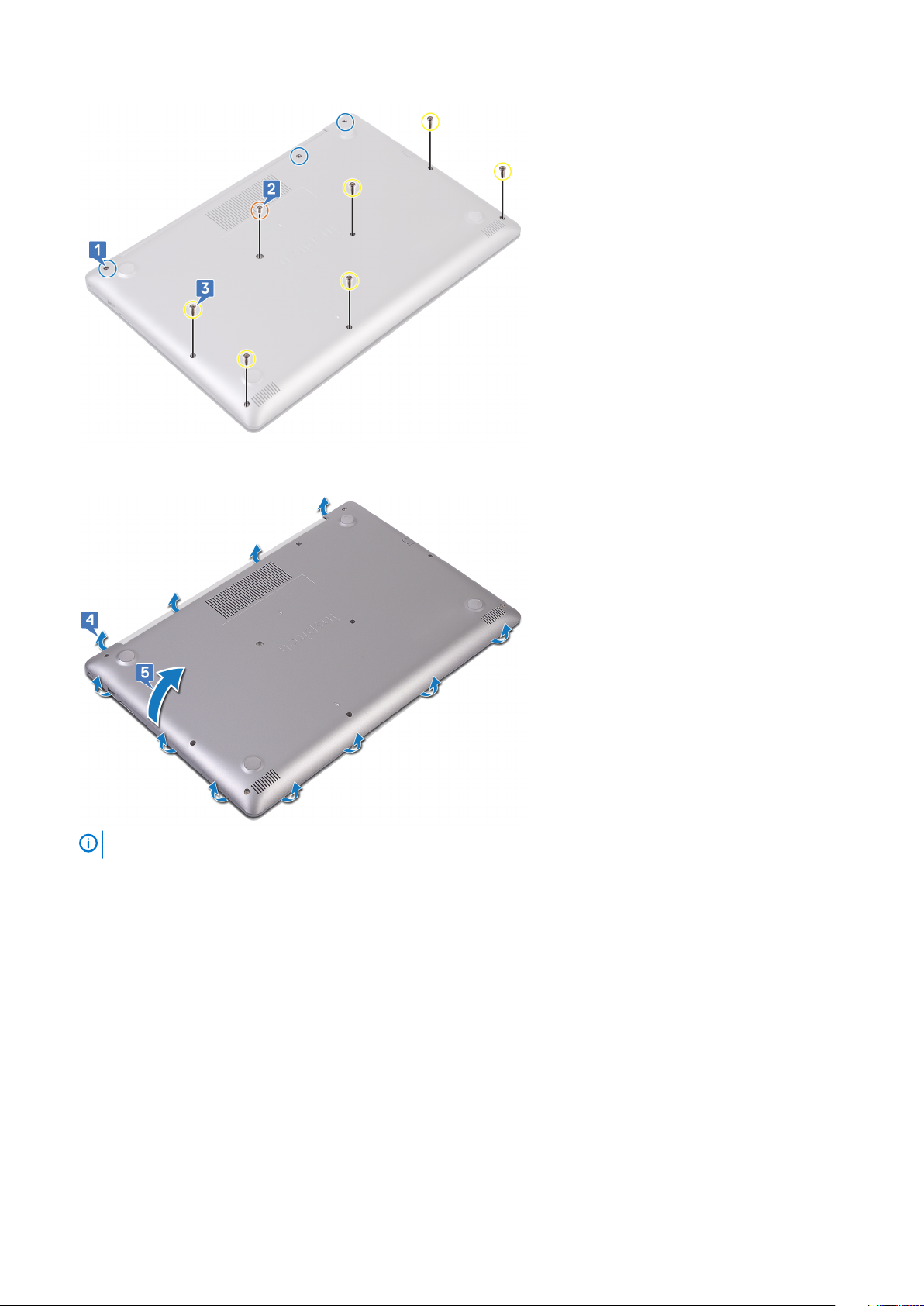
4. Haga palanca en la cubierta de la base comenzando desde la esquina superior izquierda de la base de la computadora.
5. Levante la cubierta de la base para extraerla del ensamblaje del teclado y del reposamanos.
NOTA:
6. Desconecte el cable de la batería de la placa base.
18
Los siguientes pasos se aplican solo si desea extraer algún otro componente de su computadora.
Extracción de la cubierta de la base
Page 19
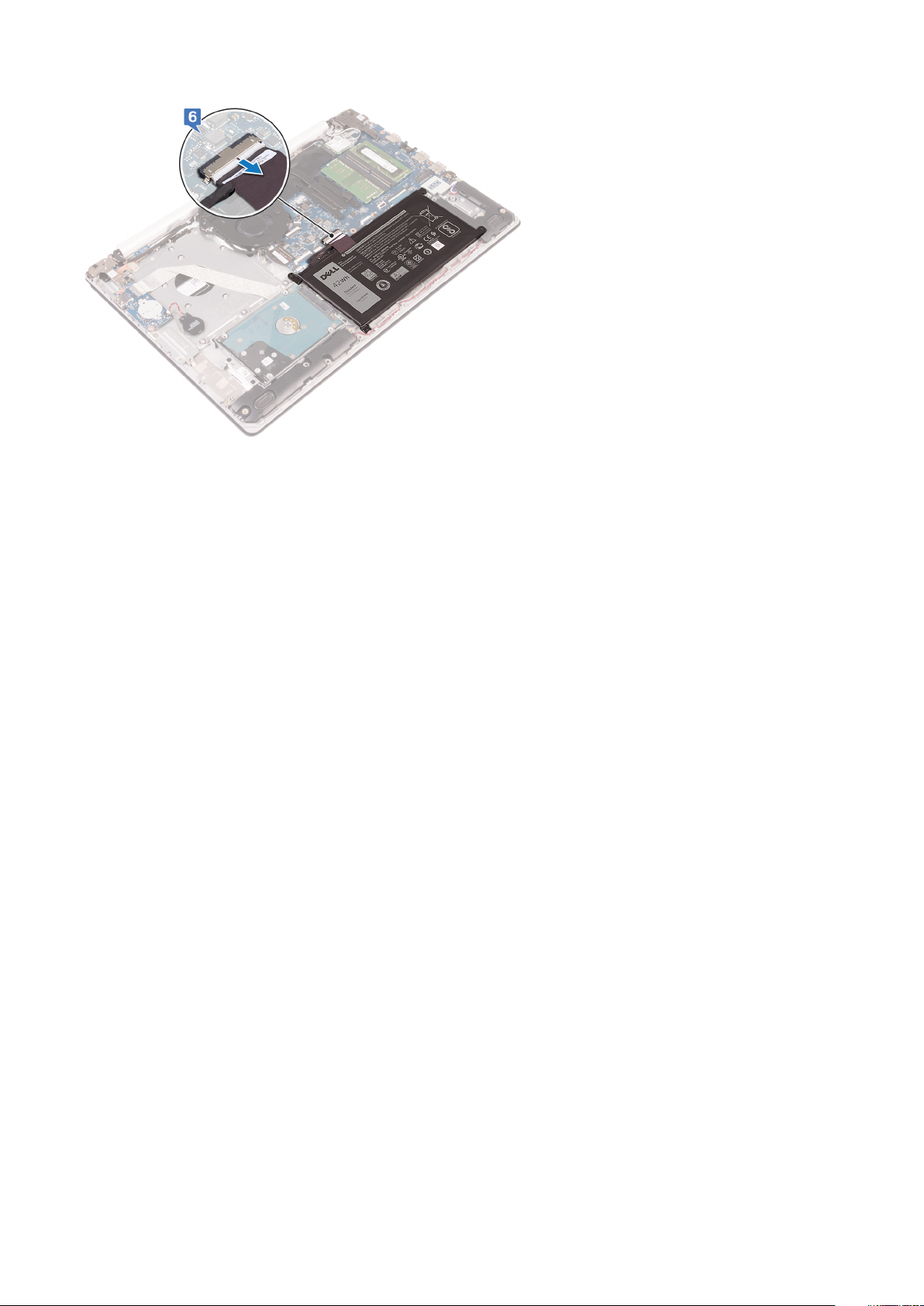
7. Mantenga presionado el botón de encendido durante 5 segundos para conectar a tierra la computadora y descargar la electricidad
residual.
Extracción de la cubierta de la base 19
Page 20
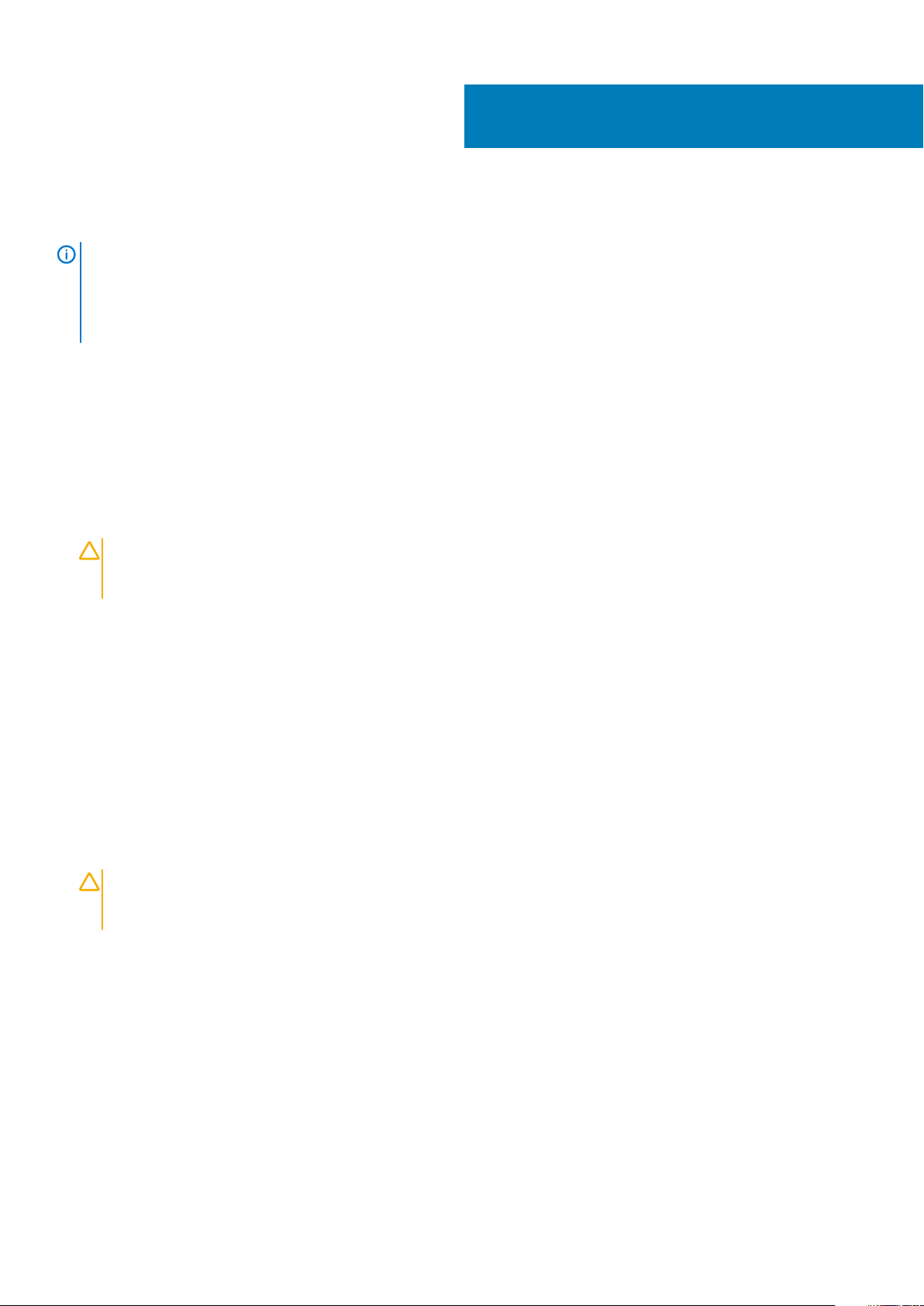
Colocación de la cubierta de la base
NOTA: Antes de manipular el interior del equipo, lea la información de seguridad que se envía con el equipo y siga los
pasos en Antes de manipular el interior del equipo. Después de manipular el interior del equipo, siga las instrucciones que
aparecen en Después de manipular el interior del equipo. Para obtener información adicional sobre prácticas de
seguridad recomendadas, consulte la página principal de cumplimiento de normativas en www.dell.com/
regulatory_compliance.
Temas:
• Procedimiento
• Para las computadoras que se envían sin unidad óptica
• Requisitos posteriores
Procedimiento
1. Conecte el cable de la batería a la placa base, si procede.
PRECAUCIÓN:
la base contra el puerto del adaptador de alimentación cuando encaje la cubierta de la base en la base de la
computadora.
2. Alinee la cubierta de la base con el ensamblaje del teclado y del reposamanos, y encaje la cubierta de la base en su lugar, comenzado
por el puerto del adaptador de alimentación.
3. Coloque los seis tornillos (M2,5 x 7) que fijan la cubierta de la base al ensamblaje del teclado y del reposamanos.
4. Coloque los dos tornillos (M2 x 2) que fijan la cubierta de la base al ensamblaje del teclado y del reposamanos. (Solo para las
computadoras que se envían con unidad óptica)
5. Coloque el tornillo (M2 x 4) que fija la cubierta de la base al ensamblaje del teclado y del reposamanos.
6. Coloque los tres tornillos cautivos que fijan la cubierta de la base al ensamblaje del teclado y del reposamanos.
Para evitar daños accidentales en el puerto del adaptador de alimentación, no presione la cubierta de
6
Para las computadoras que se envían sin unidad óptica
1. Conecte el cable de la batería a la placa base, si procede.
PRECAUCIÓN:
la base contra el puerto del adaptador de alimentación cuando encaje la cubierta de la base en la base de la
computadora.
2. Alinee la cubierta de la base con el ensamblaje del teclado y del reposamanos, y encaje la cubierta de la base en su lugar, comenzado
por el puerto del adaptador de alimentación.
3. Coloque los seis tornillos (M2,5 x 7) que fijan la cubierta de la base al ensamblaje del teclado y del reposamanos.
4. Coloque el tornillo (M2 x 4) que fija la cubierta de la base al ensamblaje del teclado y del reposamanos.
5. Coloque los tres tornillos cautivos que fijan la cubierta de la base al ensamblaje del teclado y del reposamanos.
Para evitar daños accidentales en el puerto del adaptador de alimentación, no presione la cubierta de
Requisitos posteriores
Coloque la unidad óptica (opcional).
20 Colocación de la cubierta de la base
Page 21
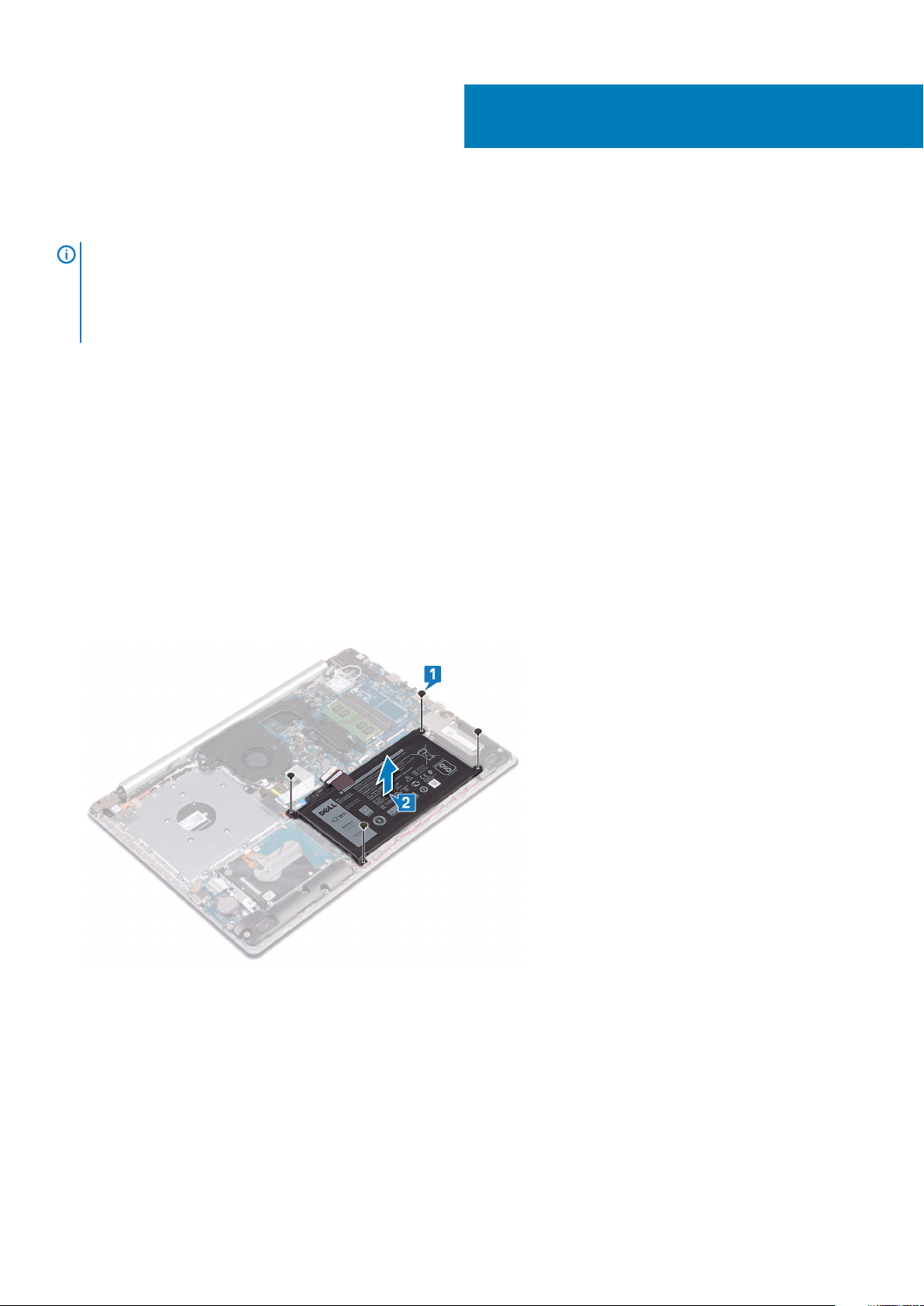
Extracción de la batería
NOTA: Antes de manipular el interior del equipo, lea la información de seguridad que se envía con el equipo y siga los
pasos en Antes de manipular el interior del equipo. Después de manipular el interior del equipo, siga las instrucciones que
aparecen en Después de manipular el interior del equipo. Para obtener información adicional sobre prácticas de
seguridad recomendadas, consulte la página principal de cumplimiento de normativas en www.dell.com/
regulatory_compliance.
Temas:
• Requisitos previos
• Procedimiento
Requisitos previos
1. Extraiga la unidad óptica (opcional).
2. Extraiga la cubierta de la base.
Procedimiento
7
1. Extraiga los cuatro tornillos (M2 x 3) que fijan la batería al ensamblaje del teclado y del reposamanos.
2. Levante la batería para extraerla del ensamblaje del teclado y del reposamanos.
Extracción de la batería 21
Page 22
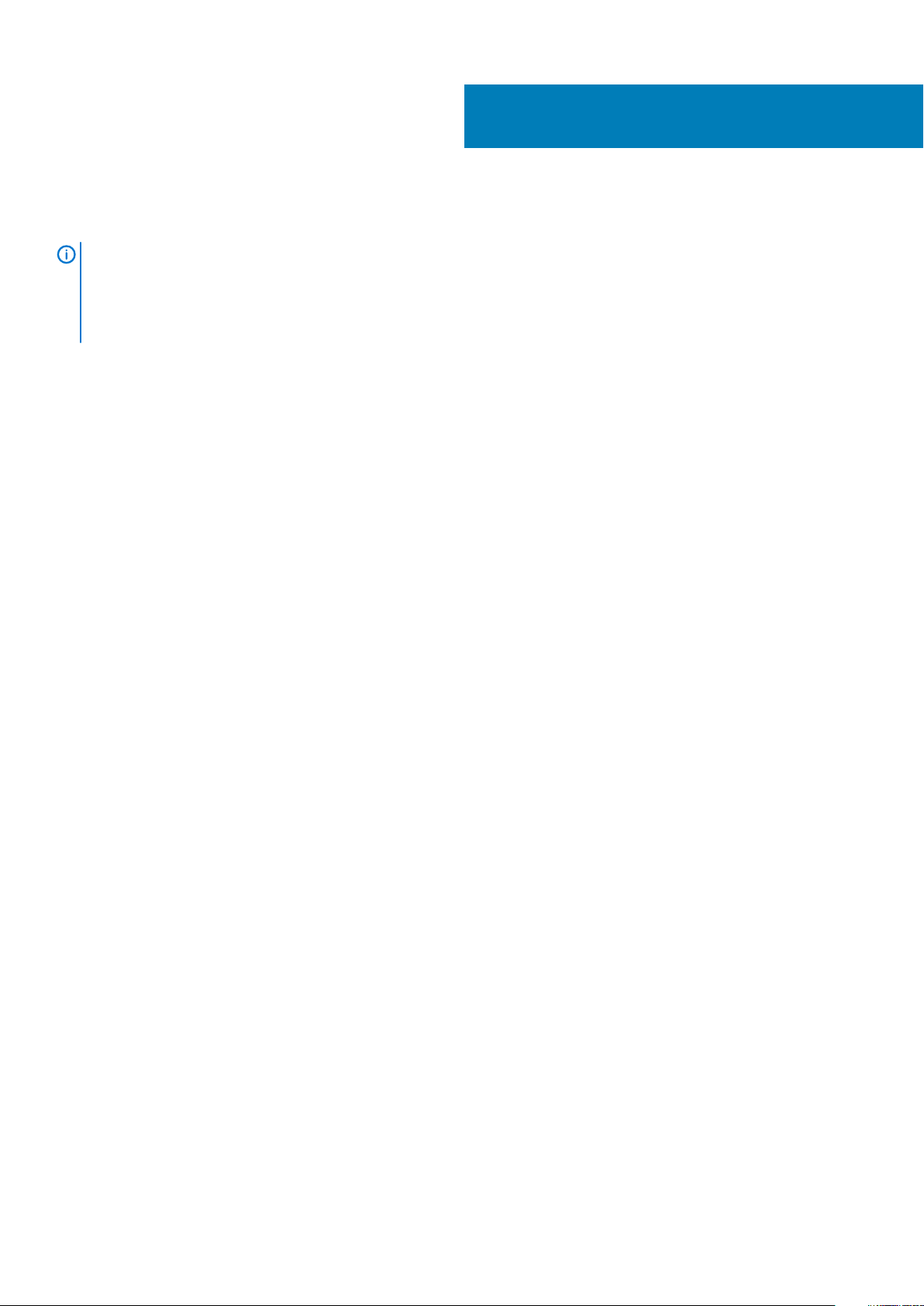
Colocación de la batería
NOTA: Antes de manipular el interior del equipo, lea la información de seguridad que se envía con el equipo y siga los
pasos en Antes de manipular el interior del equipo. Después de manipular el interior del equipo, siga las instrucciones que
aparecen en Después de manipular el interior del equipo. Para obtener información adicional sobre prácticas de
seguridad recomendadas, consulte la página principal de cumplimiento de normativas en www.dell.com/
regulatory_compliance.
Temas:
• Procedimiento
• Requisitos posteriores
Procedimiento
1. Alinee los orificios para tornillos en la batería con los orificios para tornillos en el ensamblaje del teclado y del reposamanos.
2. Coloque los cuatro tornillos (M2 x 3) que fijan la batería al ensamblaje del teclado y del reposamanos.
Requisitos posteriores
8
1. Coloque la cubierta de la base.
2. Coloque la unidad óptica (opcional).
22 Colocación de la batería
Page 23
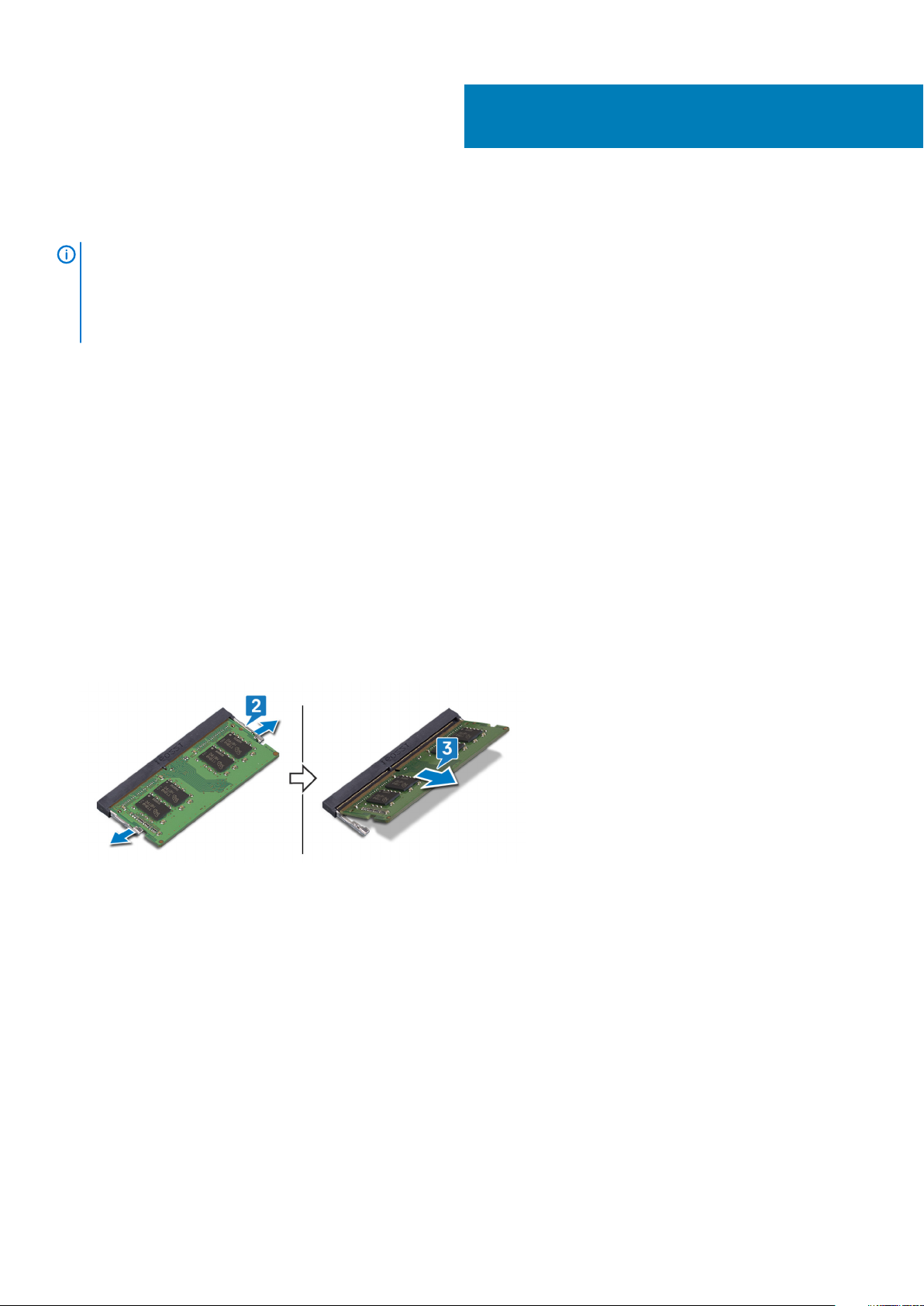
Extracción de los módulos de memoria
NOTA: Antes de manipular el interior del equipo, lea la información de seguridad que se envía con el equipo y siga los
pasos en Antes de manipular el interior del equipo. Después de manipular el interior del equipo, siga las instrucciones que
aparecen en Después de manipular el interior del equipo. Para obtener información adicional sobre prácticas de
seguridad recomendadas, consulte la página principal de cumplimiento de normativas en www.dell.com/
regulatory_compliance.
Temas:
• Requisitos previos
• Procedimiento
Requisitos previos
1. Extraiga la unidad óptica (opcional).
2. Extraiga la cubierta de la base.
Procedimiento
9
1. Localice el módulo de memoria en la computadora.
2. Abra con cuidado con la punta de los dedos los ganchos de fijación situados en los extremos de la ranura del módulo de memoria hasta
que salga el módulo de memoria.
3. Extraiga el módulo de memoria de la ranura del mismo.
Extracción de los módulos de memoria 23
Page 24
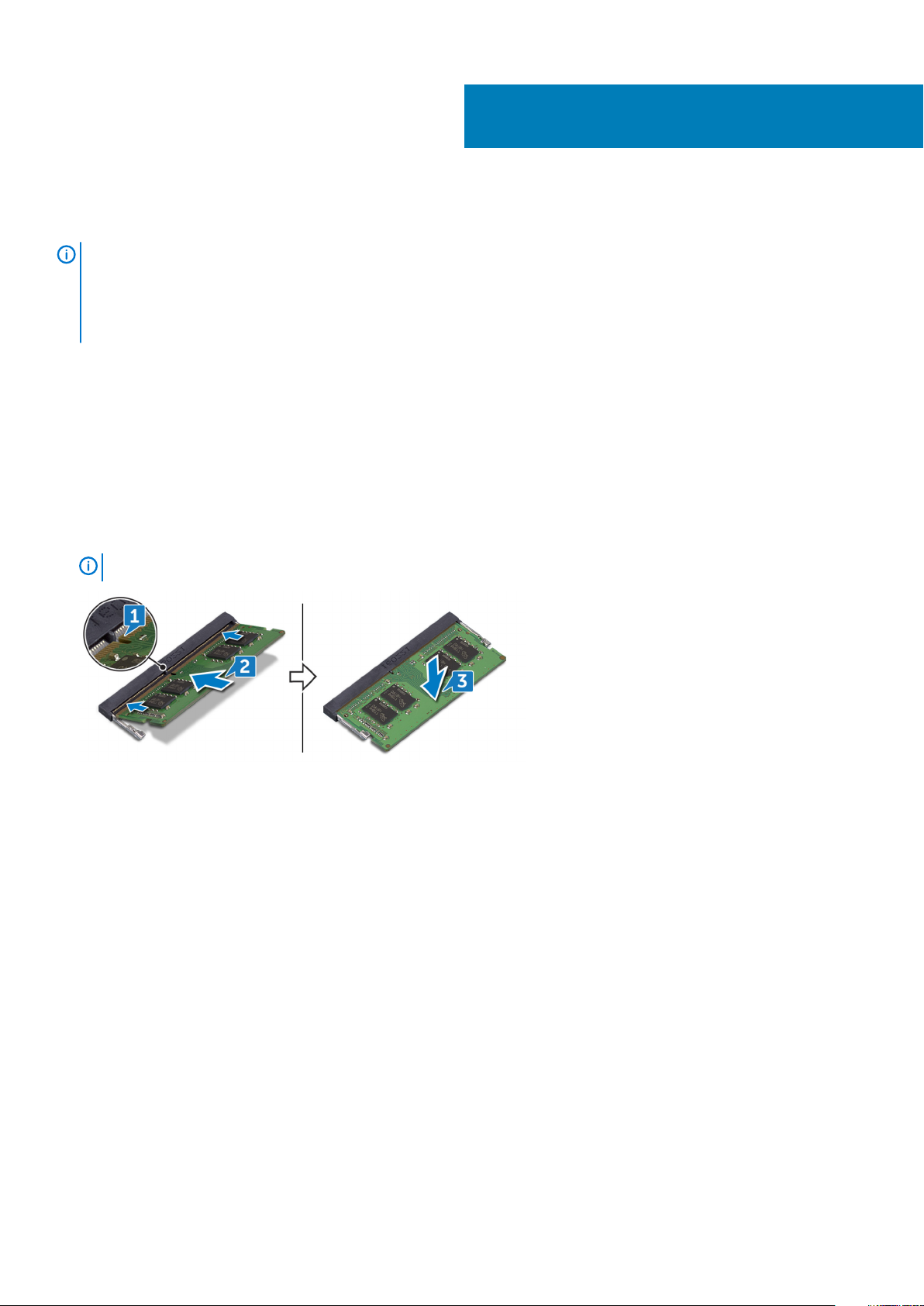
Colocación de los módulos de memoria
NOTA: Antes de manipular el interior del equipo, lea la información de seguridad que se envía con el equipo y siga los
pasos en Antes de manipular el interior del equipo. Después de manipular el interior del equipo, siga las instrucciones que
aparecen en Después de manipular el interior del equipo. Para obtener información adicional sobre prácticas de
seguridad recomendadas, consulte la página principal de cumplimiento de normativas en www.dell.com/
regulatory_compliance.
Temas:
• Procedimiento
• Requisitos posteriores
Procedimiento
1. Alinee la muesca del módulo de memoria con la lengüeta de la ranura del módulo de memoria.
2. Deslice el módulo de memoria firmemente en la ranura en posición inclinada.
3. Presione el módulo de la memoria hacia abajo hasta que haga clic.
10
NOTA:
Si no oye un clic, extraiga el módulo de memoria y vuelva a instalarlo.
Requisitos posteriores
1. Coloque la cubierta de la base.
2. Coloque la unidad óptica (opcional).
24 Colocación de los módulos de memoria
Page 25
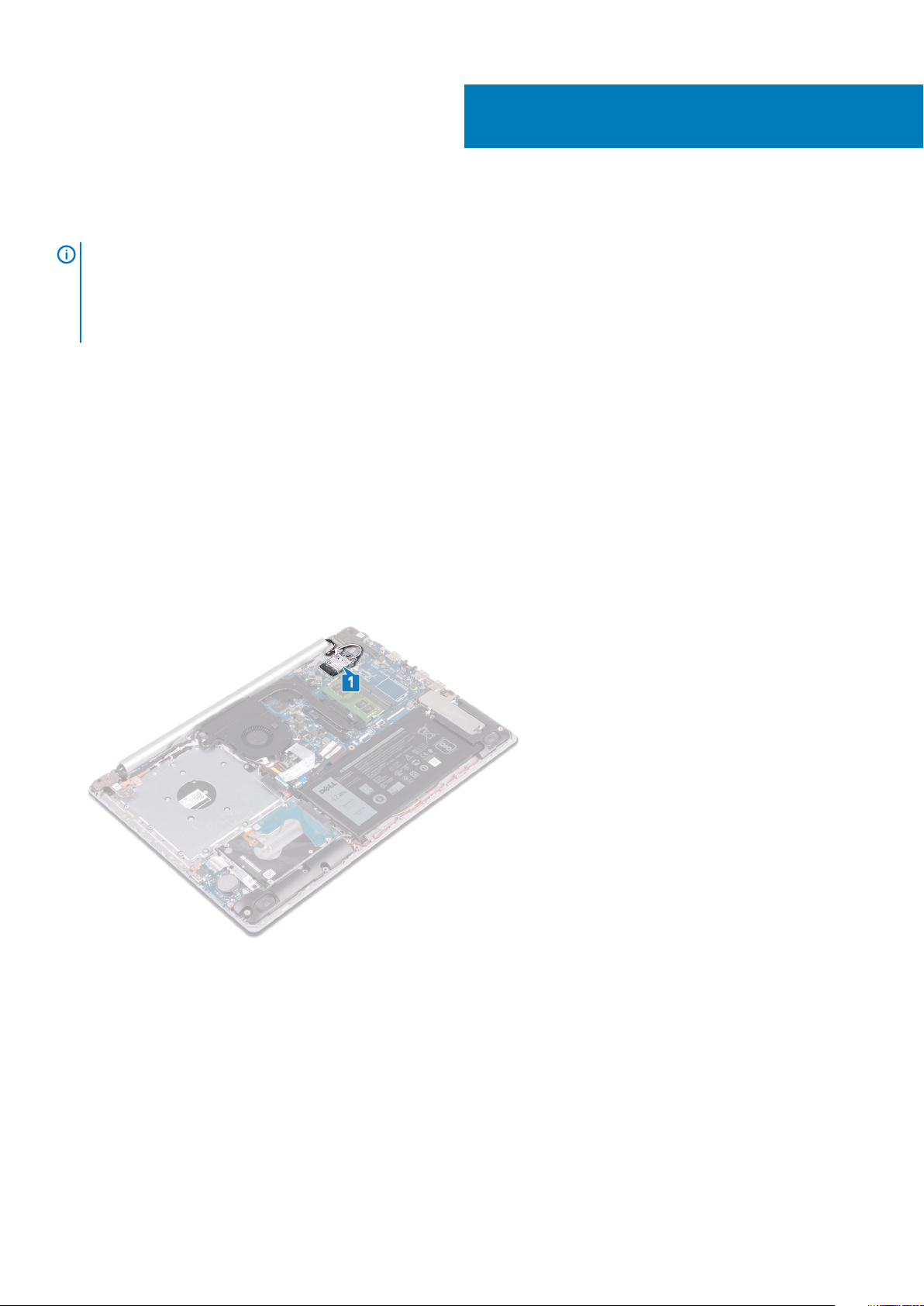
Extracción de la tarjeta inalámbrica
NOTA: Antes de manipular el interior del equipo, lea la información de seguridad que se envía con el equipo y siga los
pasos en Antes de manipular el interior del equipo. Después de manipular el interior del equipo, siga las instrucciones que
aparecen en Después de manipular el interior del equipo. Para obtener información adicional sobre prácticas de
seguridad recomendadas, consulte la página principal de cumplimiento de normativas en www.dell.com/
regulatory_compliance.
Temas:
• Requisitos previos
• Procedimiento
Requisitos previos
1. Extraiga la unidad óptica (opcional).
2. Extraiga la cubierta de la base.
Procedimiento
11
1. Ubique la tarjeta inalámbrica en su computadora.
2. Extraiga el tornillo (M2x3) que fija el soporte de la tarjeta inalámbrica a la placa de sistema.
3. Deslice y extraiga el soporte de la tarjeta inalámbrica de la tarjeta inalámbrica.
4. Con una punta trazadora de plástico, desconecte los cables de la antena de la tarjeta inalámbrica.
5. Deslice y extraiga la tarjeta inalámbrica de la ranura de la misma.
Extracción de la tarjeta inalámbrica 25
Page 26
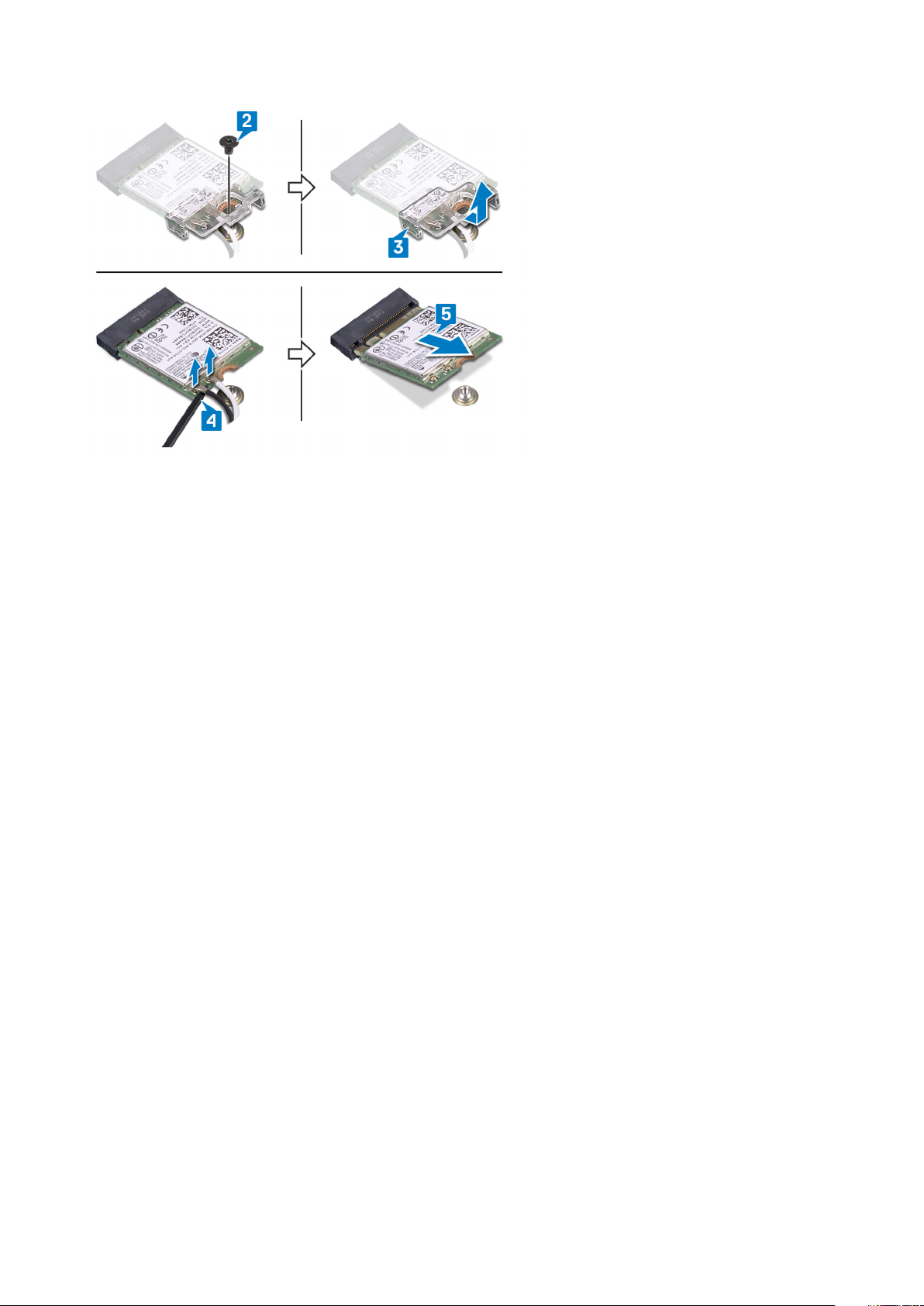
26 Extracción de la tarjeta inalámbrica
Page 27
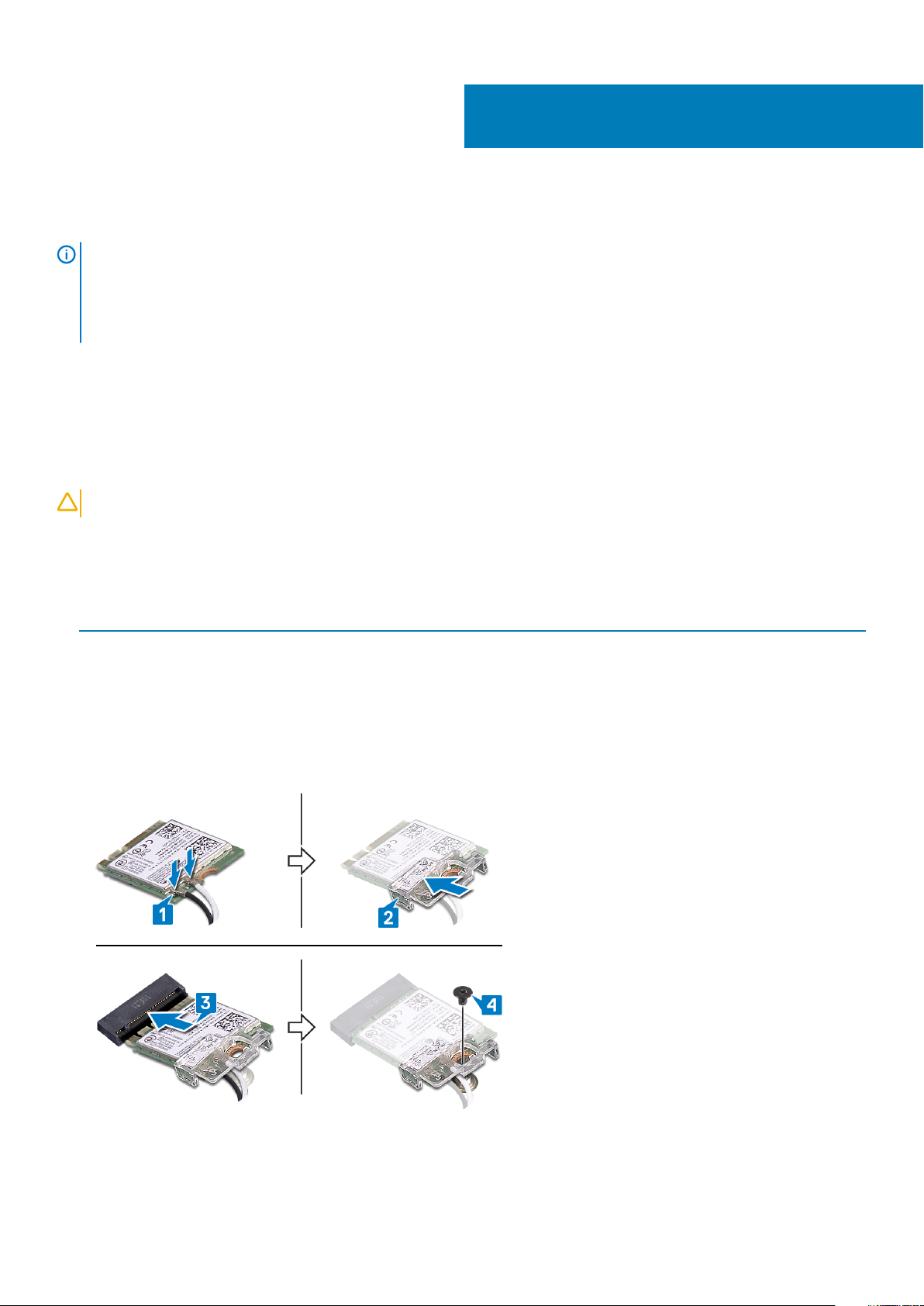
Colocación de la tarjeta inalámbrica
NOTA: Antes de manipular el interior del equipo, lea la información de seguridad que se envía con el equipo y siga los
pasos en Antes de manipular el interior del equipo. Después de manipular el interior del equipo, siga las instrucciones que
aparecen en Después de manipular el interior del equipo. Para obtener información adicional sobre prácticas de
seguridad recomendadas, consulte la página principal de cumplimiento de normativas en www.dell.com/
regulatory_compliance.
Temas:
• Procedimiento
• Requisitos posteriores
Procedimiento
12
PRECAUCIÓN:
1. Conecte los cables de la antena a la tarjeta inalámbrica.
La siguiente tabla proporciona el esquema de los colores de los cables de la antena para la tarjeta inalámbrica compatible con el equipo.
Tabla 2. Esquema de colores de los cables de la antena
Conectores de la tarjeta inalámbrica Colores de los cables de antena
Principal (triángulo blanco) Blanco
Auxiliar (triángulo negro) Negro
2. Deslice y coloque el soporte de la tarjeta inalámbrica en la tarjeta inalámbrica.
3. Alinee la muesca de la tarjeta inalámbrica con la lengüeta de la ranura de la tarjeta inalámbrica y deslice la tarjeta hacia el interior de la
ranura de la tarjeta inalámbrica.
4. Coloque el tornillo (M2 x 3) que fija el soporte de la tarjeta inalámbrica a la tarjeta inalámbrica y al ensamblaje del teclado y del
reposamanos.
Para evitar que se produzcan daños en la tarjeta inalámbrica, no coloque cables debajo de ella.
Colocación de la tarjeta inalámbrica 27
Page 28
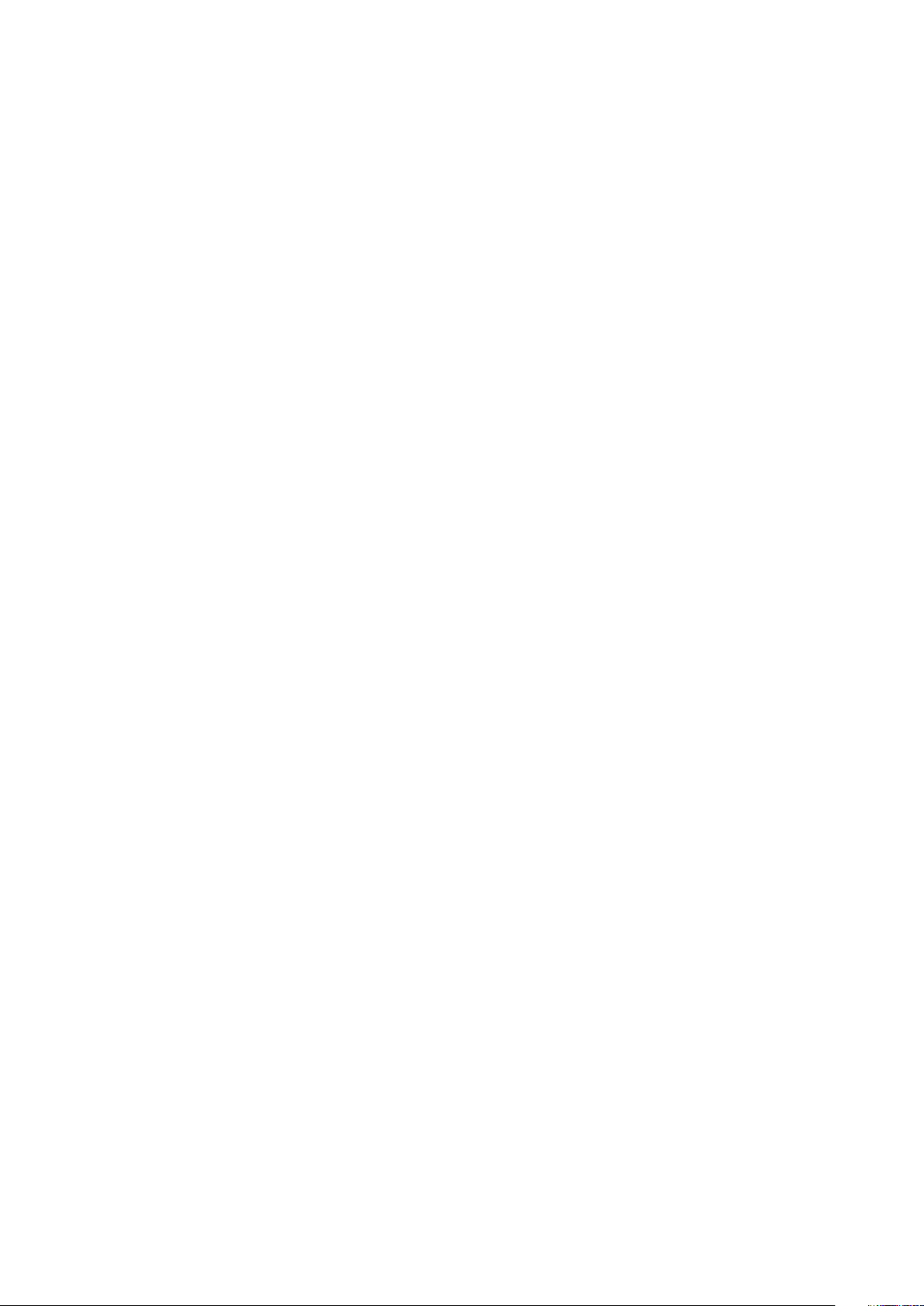
Requisitos posteriores
1. Coloque la cubierta de la base.
2. Coloque la unidad óptica (opcional).
28 Colocación de la tarjeta inalámbrica
Page 29
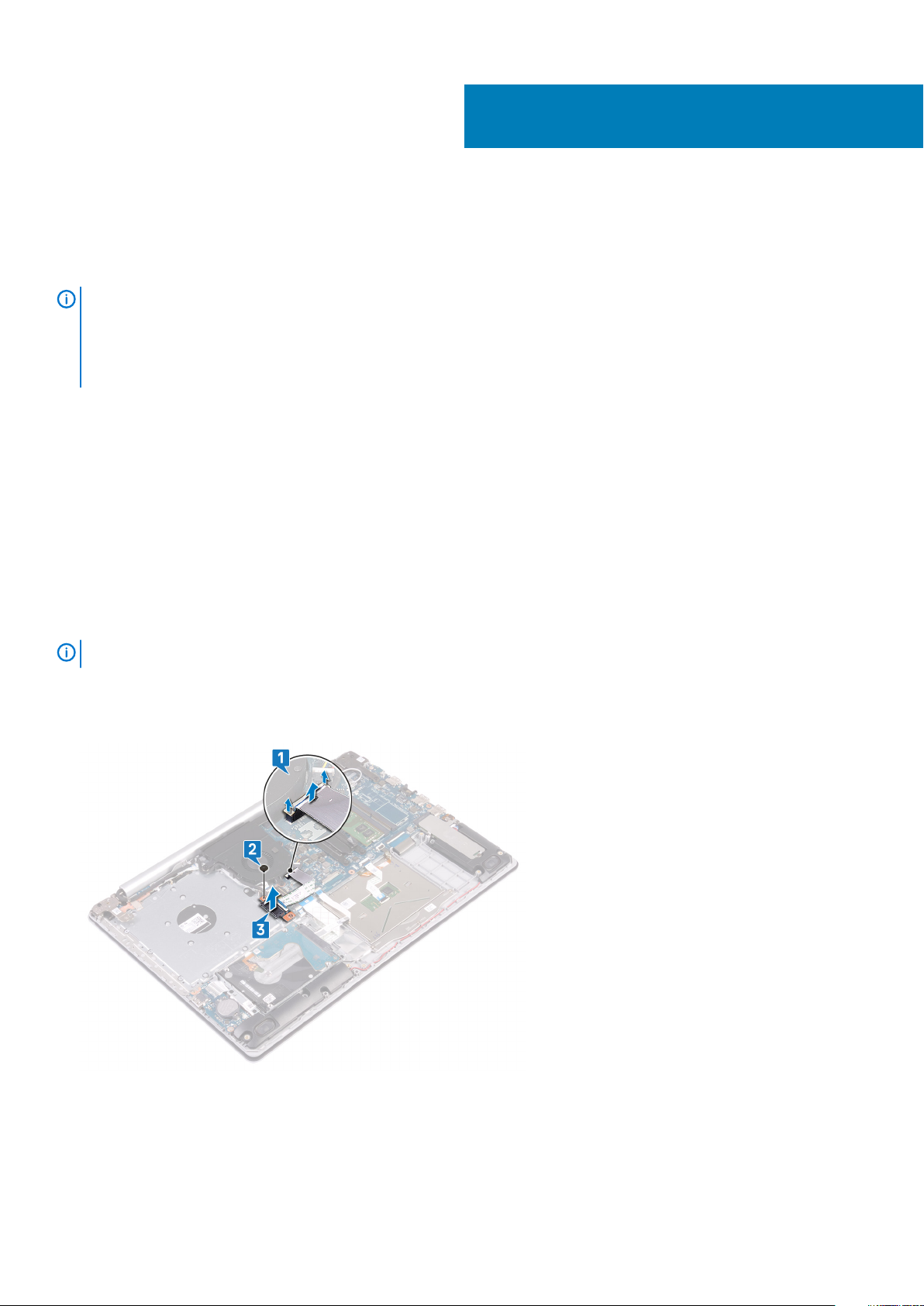
Extracción de la placa del conector de la
unidad óptica
NOTA: Antes de manipular el interior del equipo, lea la información de seguridad que se envía con el equipo y siga los
pasos en Antes de manipular el interior del equipo. Después de manipular el interior del equipo, siga las instrucciones que
aparecen en Después de manipular el interior del equipo. Para obtener información adicional sobre prácticas de
seguridad recomendadas, consulte la página principal de cumplimiento de normativas en www.dell.com/
regulatory_compliance.
Temas:
• Requisitos previos
• Procedimiento
Requisitos previos
1. Extraiga la unidad óptica (opcional).
2. Extraiga la cubierta de la base.
13
Procedimiento
NOTA:
1. Levante el pestillo y desconecte el cable de la placa del conector de la unidad óptica de la placa base.
2. Extraiga el tornillo (M2 x 2) que fijan la placa del conector de la unidad óptica al ensamblaje del teclado y del reposamanos.
3. Levante la placa del conector de la unidad óptica junto con el cable para extraerlos del ensamblaje del teclado y del reposamanos.
Se aplica solo a las computadoras que se envían con unidad óptica.
Extracción de la placa del conector de la unidad óptica 29
Page 30
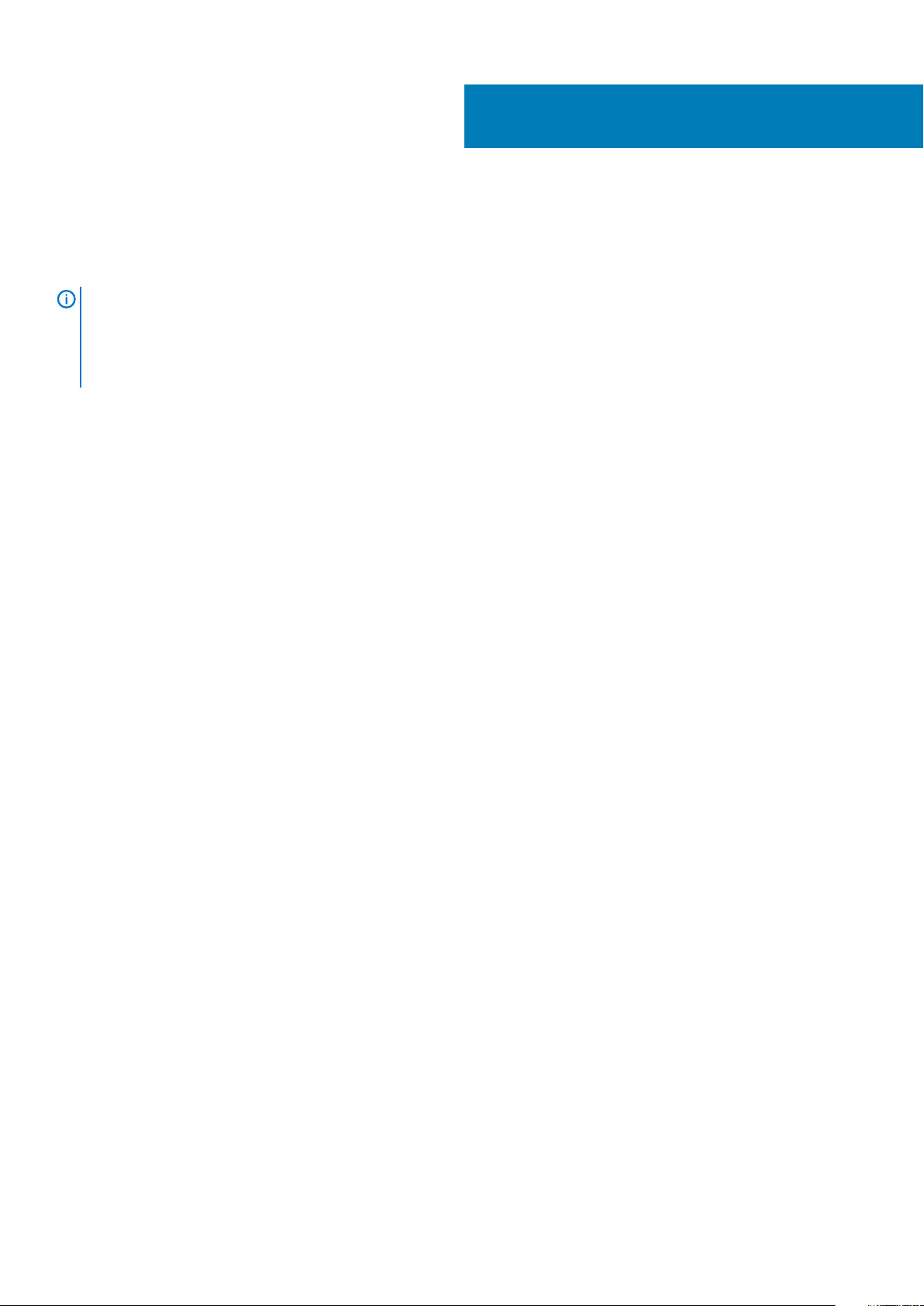
14
Colocación de la placa del conector de la
unidad óptica
NOTA: Antes de manipular el interior del equipo, lea la información de seguridad que se envía con el equipo y siga los
pasos en Antes de manipular el interior del equipo. Después de manipular el interior del equipo, siga las instrucciones que
aparecen en Después de manipular el interior del equipo. Para obtener información adicional sobre prácticas de
seguridad recomendadas, consulte la página principal de cumplimiento de normativas en www.dell.com/
regulatory_compliance.
Temas:
• Procedimiento
• Requisitos posteriores
Procedimiento
1. Alinee los orificios para tornillos de la placa del conector de la unidad óptica con los orificios para tornillos del ensamblaje del teclado y
del reposamanos.
2. Coloque el tornillo (M2 x 2) que fijan la placa del conector de la unidad óptica al ensamblaje del teclado y del reposamanos.
3. Conecte el cable de la placa del conector de la unidad óptica a la placa base.
4. Cierre el pestillo que fija el cable de la placa del conector de la unidad óptica a la placa base.
Requisitos posteriores
1. Coloque la cubierta de la base.
2. Coloque la unidad óptica (opcional).
30 Colocación de la placa del conector de la unidad óptica
Page 31

Extracción de la batería de tipo botón
NOTA: Antes de manipular el interior del equipo, lea la información de seguridad que se envía con el equipo y siga los
pasos en Antes de manipular el interior del equipo. Después de manipular el interior del equipo, siga las instrucciones que
aparecen en Después de manipular el interior del equipo. Para obtener información adicional sobre prácticas de
seguridad recomendadas, consulte la página principal de cumplimiento de normativas en www.dell.com/
regulatory_compliance.
PRECAUCIÓN: Al extraer la batería de tipo botón, se restablecen los valores predeterminados del programa de
configuración del BIOS. Se recomienda que anote los valores del programa de configuración del BIOS antes de extraer la
batería de tipo botón.
Temas:
• Requisitos previos
• Procedimiento
Requisitos previos
1. Extraiga la unidad óptica (opcional).
2. Extraiga la cubierta de la base.
15
Procedimiento
PRECAUCIÓN:
configuración del BIOS. Antes de extraer la batería de tipo botón, se recomienda anotar los valores del programa de
configuración del BIOS.
Con una punta trazadora de plástico, haga palanca con cuidado para sacar la batería de tipo botón del zócalo de la batería de la placa de
E/S.
Al extraer la batería de tipo botón, se restablecen los valores predeterminados del programa de
Para las computadoras que se envían sin unidad óptica
1. Desconecte el cable de la batería de tipo botón de la placa de E/S.
Extracción de la batería de tipo botón 31
Page 32

2. Despegue el cable de la batería de tipo botón del ensamblaje del teclado y del reposamanos.
32 Extracción de la batería de tipo botón
Page 33

Colocación de la batería de tipo botón
NOTA: Antes de manipular el interior del equipo, lea la información de seguridad que se envía con el equipo y siga los
pasos en Antes de manipular el interior del equipo. Después de manipular el interior del equipo, siga las instrucciones que
aparecen en Después de manipular el interior del equipo. Para obtener información adicional sobre prácticas de
seguridad recomendadas, consulte la página principal de cumplimiento de normativas en www.dell.com/
regulatory_compliance.
Temas:
• Procedimiento
• Requisitos posteriores
Procedimiento
Introduzca la batería de tipo botón en el zócalo de la batería de la placa de E/S, con el lado positivo hacia arriba.
Para las computadoras que se envían sin unidad óptica
1. Pegue la batería de tipo botón en el ensamblaje del teclado y del reposamanos.
2. Conecte el cable de la batería de tipo botón a la placa de E/S.
16
Requisitos posteriores
1. Coloque la cubierta de la base.
2. Coloque la unidad óptica (opcional).
Colocación de la batería de tipo botón 33
Page 34

Extracción del ventilador
NOTA: Antes de manipular el interior del equipo, lea la información de seguridad que se envía con el equipo y siga los
pasos en Antes de manipular el interior del equipo. Después de manipular el interior del equipo, siga las instrucciones que
aparecen en Después de manipular el interior del equipo. Para obtener información adicional sobre prácticas de
seguridad recomendadas, consulte la página principal de cumplimiento de normativas en www.dell.com/
regulatory_compliance.
Temas:
• Requisitos previos
• Procedimiento
Requisitos previos
1. Extraiga la unidad óptica (opcional).
2. Extraiga la cubierta de la base.
Procedimiento
17
NOTA:
1. Levante el pestillo y desconecte el cable de la placa del conector de la unidad óptica de la placa base.
2. Levante el pestillo y desconecte el cable de la placa del conector de la unidad óptica del conector de la placa de la unidad óptica.
3. Levante el cable de la placa del conector de la unidad óptica para extraerlo de la placa base.
4. Abra el pestillo y desconecte el cable de la pantalla de la placa base.
5. Extraiga el cable de la pantalla de las guías de colocación del ventilador.
Los pasos 1 a 3 se aplican solo a las computadoras que se envían con unidad óptica.
34 Extracción del ventilador
Page 35

6. Desconecte el cable del ventilador de la placa base.
7. Extraiga los tres tornillos (M2,5 x 5) que fijan el ventilador al ensamblaje del teclado y del reposamanos.
8. Levante el ventilador para extraerlo del ensamblaje del teclado y del reposamanos.
Extracción del ventilador 35
Page 36

Colocación del ventilador
NOTA: Antes de manipular el interior del equipo, lea la información de seguridad que se envía con el equipo y siga los
pasos en Antes de manipular el interior del equipo. Después de manipular el interior del equipo, siga las instrucciones que
aparecen en Después de manipular el interior del equipo. Para obtener información adicional sobre prácticas de
seguridad recomendadas, consulte la página principal de cumplimiento de normativas en www.dell.com/
regulatory_compliance.
Temas:
• Procedimiento
• Requisitos posteriores
Procedimiento
1. Alinee los orificios para tornillos del ventilador con los orificios para tornillos del ensamblaje del teclado y del reposamanos.
2. Coloque los tres tornillos (M2,5 x 5) que fijan el ventilador al ensamblaje del teclado y del reposamanos.
3. Conecte el cable del ventilador a la placa base.
4. Coloque el cable de la pantalla en las guías de colocación del ventilador.
5. Conecte el cable de la pantalla en su conector de la placa base y cierre el pestillo para fijar el cable.
18
NOTA:
6. Presione el pestillo para conectar el cable de la placa del conector de la unidad óptica a la placa del conector de la unidad óptica.
7. Presione el pestillo para conectar el cable de la placa del conector de la unidad óptica a la placa base.
Los siguientes pasos se aplican solo a las computadoras que se envían con unidad óptica.
Requisitos posteriores
1. Coloque la cubierta de la base.
2. Coloque la unidad óptica (opcional).
36 Colocación del ventilador
Page 37

19
Extracción de la unidad de estado sólido/Intel
Optane.
Debe desactivar la memoria Intel Optane antes de extraerla del equipo. Para obtener más información acerca de la desactivación de la
memoria Intel Optane, consulte
NOTA: Antes de manipular el interior del equipo, lea la información de seguridad que se envía con el equipo y siga los
pasos en Antes de manipular el interior del equipo. Después de manipular el interior del equipo, siga las instrucciones que
aparecen en Después de manipular el interior del equipo. Para obtener información adicional sobre prácticas de
seguridad recomendadas, consulte la página principal de cumplimiento de normativas en www.dell.com/
regulatory_compliance.
Temas:
• Requisitos previos
• Procedimiento
Requisitos previos
1. Extraiga la unidad óptica (opcional).
2. Extraiga la cubierta de la base.
Desactivación de la memoria Intel Optane.
Procedimiento
1. Afloje los dos tornillos prisioneros que fijan el protector de la unidad de estado sólido/Intel Optane y la unidad de estado sólido/Intel
Optane al ensamblaje del teclado y del reposamanos.
NOTA:
con una unidad de estado sólido NVMe/Intel Optane. En computadoras enviadas con una unidad de estado sólido
mSATA/Intel Optane, retire el tornillo (M2 x 2,2) que fija la unidad de estado sólido/Intel Optane al ensamblaje del
teclado y del reposamanos.
2. Levante el protector de la unidad de estado sólido/Intel Optane del ensamblaje del teclado y del reposamanos.
3. Deslice y extraiga la unidad de estado sólido/Intel Optane de la ranura para unidades de estado sólido/Intel Optane.
El protector de la unidad de estado sólido/Intel Optane solo está disponible en computadoras que se enviaron
Extracción de la unidad de estado sólido/Intel Optane. 37
Page 38

20
Colocación de la unidad de estado sólido/
memoria Intel Optane
Active la memoria Intel Optane después de sustituirla. Para obtener más información acerca de la activación de la memoria Intel Optane,
consulte
Temas:
• Procedimiento
• Requisitos posteriores
Activación de la memoria Intel Optane.
NOTA: Antes de manipular el interior del equipo, lea la información de seguridad que se envía con el equipo y siga los
pasos en Antes de manipular el interior del equipo. Después de manipular el interior del equipo, siga las instrucciones que
aparecen en Después de manipular el interior del equipo. Para obtener información adicional sobre prácticas de
seguridad recomendadas, consulte la página principal de cumplimiento de normativas en www.dell.com/
regulatory_compliance.
PRECAUCIÓN: Las unidades de estado sólido son extremadamente frágiles. Sea muy cuidadoso al manipular unidades de
estado sólido.
Procedimiento
1. Alinee la muesca de la unidad de estado sólido/Intel Optane con la lengüeta en la ranura de la unidad de estado sólido/Intel Optane.
2. Deslice la unidad de estado sólido/Intel Optane en la ranura para unidades de estado sólido/Intel Optane.
3. Alinee los orificios para tornillos de la unidad de estado sólido/Intel Optane con los orificios para tornillos del ensamblaje del teclado y
del reposamanos.
4. Apriete los dos tornillos prisioneros que fijan el protector de la unidad de estado sólido/Intel Optane y la unidad de estado sólido/Intel
Optane al ensamblaje del teclado y del reposamanos.
Requisitos posteriores
1. Coloque la cubierta de la base.
2. Coloque la unidad óptica (opcional).
38 Colocación de la unidad de estado sólido/memoria Intel Optane
Page 39

21
Extracción de la unidad de disco duro
Si el equipo está utilizando un dispositivo de almacenamiento SATA acelerado con una memoria Intel Optane, desactive Intel Optane antes
de extraer el dispositivo de almacenamiento SATA. Para obtener más información acerca de la desactivación de la memoria Intel Optane,
consulte Desactivación de la memoria Intel Optane.
NOTA: Antes de manipular el interior del equipo, lea la información de seguridad que se envía con el equipo y siga los
pasos en Antes de manipular el interior del equipo. Después de manipular el interior del equipo, siga las instrucciones que
aparecen en Después de manipular el interior del equipo. Para obtener información adicional sobre prácticas de
seguridad recomendadas, consulte la página principal de cumplimiento de normativas en www.dell.com/
regulatory_compliance.
PRECAUCIÓN: Las unidades de disco duro son extremadamente frágiles. Tenga mucho cuidado cuando las manipule.
PRECAUCIÓN: Para evitar la pérdida de datos, no extraiga la unidad de disco duro mientras el equipo esté encendido o
en modo de suspensión.
Temas:
• Requisitos previos
• Procedimiento
Requisitos previos
1. Extraiga la unidad óptica (opcional).
2. Extraiga la cubierta de la base.
3. Extraiga la batería.
Procedimiento
1. Levante el pestillo y desconecte el cable de la unidad de disco duro de la placa base.
2. Extraiga los cuatro tornillos (M2 x 3) que fijan el ensamblaje de la unidad de disco duro al ensamblaje del teclado y del reposamanos.
3. Levante el ensamblaje de la unidad de disco duro junto con su cable y retírelo del ensamblaje del teclado y del reposamanos.
4. Desconecte la unidad mediadora del ensamblaje de la unidad de disco duro.
Extracción de la unidad de disco duro 39
Page 40

5. Extraiga los cuatro tornillos (M3 x 3) que fijan el soporte de la unidad de disco duro a la unidad de disco duro.
6. Levante el soporte de la unidad de disco duro para sacarlo de la unidad de disco duro.
40 Extracción de la unidad de disco duro
Page 41

22
Colocación de la unidad de disco duro
Active la memoria Intel Optane después de sustituir el almacenamiento SATA. Para obtener más información acerca de la activación de la
memoria Intel Optane, consulte Activación de la memoria Intel Optane.
NOTA: Antes de manipular el interior del equipo, lea la información de seguridad que se envía con el equipo y siga los
pasos en Antes de manipular el interior del equipo. Después de manipular el interior del equipo, siga las instrucciones que
aparecen en Después de manipular el interior del equipo. Para obtener información adicional sobre prácticas de
seguridad recomendadas, consulte la página principal de cumplimiento de normativas en www.dell.com/
regulatory_compliance.
PRECAUCIÓN: Las unidades de disco duro son extremadamente frágiles. Tenga mucho cuidado cuando las manipule.
Temas:
• Procedimiento
• Requisitos posteriores
Procedimiento
1. Alinee los orificios para tornillos del soporte de la unidad de disco duro con los orificios para tornillos de dicha unidad.
2. Coloque los cuatro tornillos (M3x3) que fijan el soporte de la unidad de disco duro a la unidad de disco duro.
3. Conecte la unidad intermedia al ensamblaje de la unidad de disco duro.
4. Alinee los orificios para tornillos situados en el ensamblaje de la unidad de disco duro con los del ensamblaje del teclado y del
reposamanos.
5. Coloque los cuatro tornillos (M2 x 3) que fijan el ensamblaje de la unidad de disco duro al ensamblaje del teclado y del reposamanos.
6. Coloque el cable de la unidad de disco duro en la placa base y cierre el pestillo para fijar el cable.
Requisitos posteriores
1. Coloque la batería.
2. Coloque la cubierta de la base.
3. Coloque la unidad óptica (opcional).
Colocación de la unidad de disco duro 41
Page 42

Extracción de la superficie táctil
NOTA: Antes de manipular el interior del equipo, lea la información de seguridad que se envía con el equipo y siga los
pasos en Antes de manipular el interior del equipo. Después de manipular el interior del equipo, siga las instrucciones que
aparecen en Después de manipular el interior del equipo. Para obtener información adicional sobre prácticas de
seguridad recomendadas, consulte la página principal de cumplimiento de normativas en www.dell.com/
regulatory_compliance.
Temas:
• Requisitos previos
• Procedimiento
Requisitos previos
1. Extraiga la unidad óptica (opcional).
2. Extraiga la cubierta de la base.
3. Extraiga la batería.
23
Procedimiento
1. Levante el pestillo y desconecte el cable de la unidad de disco duro de la placa base.
2. Levante el pestillo y desconecte el cable de la superficie táctil de la placa base.
3. Levante el pestillo y desconecte el cable de retroiluminación del teclado de la placa base.
4. Despegue con mucho cuidado la cinta adhesiva que fija la superficie táctil al ensamblaje del teclado y del reposamanos.
5. Extraiga los cuatro tornillos (M2 x 2) que fijan la superficie táctil al ensamblaje del teclado y del reposamanos.
6. Deslice y levante la superficie táctil para separarla del ensamblaje del teclado y reposamanos.
42 Extracción de la superficie táctil
Page 43

Extracción de la superficie táctil 43
Page 44

24
Colocación de la superficie táctil
NOTA: Antes de manipular el interior del equipo, lea la información de seguridad que se envía con el equipo y siga los
pasos en Antes de manipular el interior del equipo. Después de manipular el interior del equipo, siga las instrucciones que
aparecen en Después de manipular el interior del equipo. Para obtener información adicional sobre prácticas de
seguridad recomendadas, consulte la página principal de cumplimiento de normativas en www.dell.com/
regulatory_compliance.
Temas:
• Procedimiento
• Requisitos posteriores
Procedimiento
NOTA: Asegúrese de que la superficie táctil esté alineada con las guías disponibles en el ensamblaje del teclado y del
reposamanos, y de que el espacio en ambos lados de la superficie táctil sea igual.
1. Deslice y coloque la superficie táctil en la ranura del ensamblaje del teclado y del reposamanos.
2. Coloque los cuatro tornillos (M2 x 2) que fijan la superficie táctil al ensamblaje del teclado y del reposamanos.
3. Pegue la cinta adhesiva que fija la superficie táctil al ensamblaje del teclado y del reposamanos.
4. Deslice el cable de la superficie táctil, el cable de retroiluminación del teclado y el cable de la unidad de disco duro en sus respectivos
conectores de la placa base y cierre los pestillos para fijar los cables.
Requisitos posteriores
1. Coloque la batería.
2. Coloque la cubierta de la base.
3. Coloque la unidad óptica (opcional).
44 Colocación de la superficie táctil
Page 45

Extracción de los altavoces
NOTA: Antes de manipular el interior del equipo, lea la información de seguridad que se envía con el equipo y siga los
pasos en Antes de manipular el interior del equipo. Después de manipular el interior del equipo, siga las instrucciones que
aparecen en Después de manipular el interior del equipo. Para obtener información adicional sobre prácticas de
seguridad recomendadas, consulte la página principal de cumplimiento de normativas en www.dell.com/
regulatory_compliance.
Temas:
• Requisitos previos
• Procedimiento
Requisitos previos
1. Extraiga la unidad óptica (opcional).
2. Extraiga la cubierta de la base.
3. Extraiga la unidad de estado sólido/Intel Optane.
25
Procedimiento
1. Desconecte el cable de los altavoces de la placa base y levante el altavoz derecho para extraerlo del ensamblaje del teclado y del
reposamanos.
2. Observe la colocación del cable del altavoz y extráigalo de las guías de colocación del ensamblaje del teclado y del reposamanos.
3. Levante el altavoz izquierdo, junto con su cable, para extraerlo del ensamblaje del teclado y del reposamanos.
Extracción de los altavoces 45
Page 46

26
Colocación de los altavoces
NOTA: Antes de manipular el interior del equipo, lea la información de seguridad que se envía con el equipo y siga los
pasos en Antes de manipular el interior del equipo. Después de manipular el interior del equipo, siga las instrucciones que
aparecen en Después de manipular el interior del equipo. Para obtener información adicional sobre prácticas de
seguridad recomendadas, consulte la página principal de cumplimiento de normativas en www.dell.com/
regulatory_compliance.
Temas:
• Procedimiento
• Requisitos posteriores
Procedimiento
NOTA: Si las arandelas de goma se salen al extraer los altavoces, empújelas nuevamente a su lugar antes de sustituir los
altavoces.
1. Utilizando las marcas de alineación y las arandelas de goma, coloque los altavoces izquierdos en las ranuras del ensamblaje del teclado y
del reposamanos.
2. Coloque el cable de los altavoces en las guías de colocación del ensamblaje del teclado y del reposamanos.
3. Coloque el altavoz derecho.
4. Conecte el cable del altavoz a la placa base.
Requisitos posteriores
1. Coloque la unidad de estado sólido/Intel Optane.
2. Coloque la cubierta de la base.
3. Coloque la unidad óptica (opcional).
46 Colocación de los altavoces
Page 47

Extracción del disipador de calor
NOTA: Antes de manipular el interior del equipo, lea la información de seguridad que se envía con el equipo y siga los
pasos en Antes de manipular el interior del equipo. Después de manipular el interior del equipo, siga las instrucciones que
aparecen en Después de manipular el interior del equipo. Para obtener información adicional sobre prácticas de
seguridad recomendadas, consulte la página principal de cumplimiento de normativas en www.dell.com/
regulatory_compliance.
NOTA: El disipador de calor se puede calentar durante el funcionamiento normal. Permita que transcurra el tiempo
suficiente para que el disipador de calor se enfríe antes de tocarlo.
PRECAUCIÓN: Para garantizar la máxima refrigeración del procesador, no toque las zonas de transferencia del calor del
disipador de calor. La grasa de su piel puede reducir la capacidad de transferencia de calor de la pasta térmica.
Temas:
• Requisitos previos
• Procedimiento
Requisitos previos
27
1. Extraiga la unidad óptica (opcional).
2. Extraiga la cubierta de la base.
3. Extraiga el ventilador.
Procedimiento
1. En orden (tal como se indica en el disipador de calor), afloje los cuatro tornillos cautivos que fijan el disipador de calor a la placa base.
2. Extraiga los tres tornillos (M2x3) que sujetan el disipador de calor a la placa base.
3. Levante el disipador de calor para separarlo de la placa base.
Extracción del disipador de calor 47
Page 48

Colocación del disipador de calor
NOTA: Antes de manipular el interior del equipo, lea la información de seguridad que se envía con el equipo y siga los
pasos en Antes de manipular el interior del equipo. Después de manipular el interior del equipo, siga las instrucciones que
aparecen en Después de manipular el interior del equipo. Para obtener información adicional sobre prácticas de
seguridad recomendadas, consulte la página principal de cumplimiento de normativas en www.dell.com/
regulatory_compliance.
PRECAUCIÓN: Una alineación incorrecta del disipador de calor puede provocar daños en la placa base y en el
procesador.
NOTA: Si sustituye la placa base o el disipador de calor, utilice la grasa térmica incluida en el kit para garantizar que se
consigue la conductividad térmica.
Temas:
• Procedimiento
• Requisitos posteriores
Procedimiento
28
1. Coloque el disipador de calor de la placa de sistema y alinee los orificios de los tornillos del ensamblaje del disipador de calor con los de
la placa de sistema.
2. Ajuste los tornillos cautivos en el orden inverso (4->3->2->1) para fijar el disipador de calor a la placa base.
3. Coloque los tres tornillos (M2 x 3) que fijan el disipador de calor a la placa base.
Requisitos posteriores
1. Coloque el ventilador.
2. Coloque la cubierta de la base.
3. Coloque la unidad óptica (opcional).
48 Colocación del disipador de calor
Page 49

Extracción del puerto del adaptador de
alimentación
NOTA: Antes de manipular el interior del equipo, lea la información de seguridad que se envía con el equipo y siga los
pasos en Antes de manipular el interior del equipo. Después de manipular el interior del equipo, siga las instrucciones que
aparecen en Después de manipular el interior del equipo. Para obtener información adicional sobre prácticas de
seguridad recomendadas, consulte la página principal de cumplimiento de normativas en www.dell.com/
regulatory_compliance.
Temas:
• Requisitos previos
• Procedimiento
Requisitos previos
1. Extraiga la unidad óptica (opcional).
2. Extraiga la cubierta de la base.
3. Extraiga la tarjeta inalámbrica.
29
Procedimiento
1. Extraiga los tres tornillos (M2,5 x 5) que fijan la bisagra derecha a la placa base y al ensamblaje del teclado y del reposamanos.
2. Levante la bisagra derecha.
3. Desconecte el cable del puerto del adaptador de alimentación de la placa base.
4. Observe la colocación del cable del puerto del adaptador de alimentación y extráigalo de las guías de colocación en el ensamblaje del
teclado y del reposamanos.
5. Extraiga el tornillo (M2 x 2) que fija el puerto del adaptador de alimentación al ensamblaje del teclado y del reposamanos.
6. Levante el puerto del adaptador de alimentación junto con el cable para extraerlos del ensamblaje del teclado y del reposamanos.
Extracción del puerto del adaptador de alimentación 49
Page 50

30
Colocación del puerto del adaptador de
alimentación
NOTA: Antes de manipular el interior del equipo, lea la información de seguridad que se envía con el equipo y siga los
pasos en Antes de manipular el interior del equipo. Después de manipular el interior del equipo, siga las instrucciones que
aparecen en Después de manipular el interior del equipo. Para obtener información adicional sobre prácticas de
seguridad recomendadas, consulte la página principal de cumplimiento de normativas en www.dell.com/
regulatory_compliance.
Temas:
• Procedimiento
• Requisitos posteriores
Procedimiento
1. Alinee el orificio para tornillos del puerto del adaptador de alimentación con el orificio para tornillos del ensamblaje del teclado y del
reposamanos.
2. Coloque el tornillo (M2 x 2) que fija el puerto del adaptador de alimentación al ensamblaje del teclado y del reposamanos.
3. Pase el cable del puerto del adaptador de alimentación por las guías de colocación situadas en el ensamblaje del teclado y del
reposamanos.
4. Conecte el cable del puerto del adaptador de alimentación a la placa base.
5. Cierre la bisagra derecha y coloque los tres tornillos (M2,5 x 5) que fijan la bisagra derecha a la placa base y al ensamblaje del
reposamanos.
Requisitos posteriores
1. Coloque la tarjeta inalámbrica.
2. Coloque la cubierta de la base.
3. Coloque la unidad óptica (opcional).
50 Colocación del puerto del adaptador de alimentación
Page 51

Extracción del ensamblaje de la pantalla
NOTA: Antes de manipular el interior del equipo, lea la información de seguridad que se envía con el equipo y siga los
pasos en Antes de manipular el interior del equipo. Después de manipular el interior del equipo, siga las instrucciones que
aparecen en Después de manipular el interior del equipo. Para obtener información adicional sobre prácticas de
seguridad recomendadas, consulte la página principal de cumplimiento de normativas en www.dell.com/
regulatory_compliance.
Temas:
• Requisitos previos
• Procedimiento
Requisitos previos
1. Extraiga la unidad óptica (opcional).
2. Extraiga la cubierta de la base.
3. Extraiga la tarjeta inalámbrica.
31
Procedimiento
NOTA:
1. Levante el pestillo y desconecte el cable de la placa del conector de la unidad óptica de la placa base.
2. Levante el pestillo y desconecte el cable de la placa del conector de la unidad óptica del conector de la placa de la unidad óptica.
3. Levante el cable de la placa del conector de la unidad óptica para extraerlo de la placa base.
4. Abra el pestillo y desconecte el cable de la pantalla de la placa base.
5. Observe la colocación del cable de la pantalla y extráigalo de la guía de colocación del ventilador y del ensamblaje del teclado y del
reposamanos.
Los pasos 1 a 3 se aplican solo a las computadoras que se envían con unidad óptica.
Extracción del ensamblaje de la pantalla 51
Page 52

6. Extraiga los cinco tornillos (M2,5 x 5) que fijan la bisagra derecha y la bisagra izquierda a la placa base y al ensamblaje del teclado y del
reposamanos.
NOTA:
7. Abra las bisagras.
8. Levante el ensamblaje del teclado y del reposamanos en posición inclinada.
9. Deslice el ensamblaje del teclado y del reposamanos y extráigalo del ensamblaje de la pantalla.
Para las computadoras que se envían sin unidad óptica, hay un tornillo adicional en la bisagra izquierda.
52
Extracción del ensamblaje de la pantalla
Page 53

10. Después de realizar todos los pasos anteriores, quedará el ensamblaje de la pantalla.
Extracción del ensamblaje de la pantalla
53
Page 54

32
Colocación del ensamblaje de la pantalla
NOTA: Antes de manipular el interior del equipo, lea la información de seguridad que se envía con el equipo y siga los
pasos en Antes de manipular el interior del equipo. Después de manipular el interior del equipo, siga las instrucciones que
aparecen en Después de manipular el interior del equipo. Para obtener información adicional sobre prácticas de
seguridad recomendadas, consulte la página principal de cumplimiento de normativas en www.dell.com/
regulatory_compliance.
Temas:
• Procedimiento
• Requisitos posteriores
Procedimiento
NOTA: Asegúrese de que las bisagras se abren hasta el máximo antes de volver a colocar el ensamblaje de la pantalla en
ensamblaje del teclado y del reposamanos.
1. Deslice el ensamblaje del teclado y del reposamanos por debajo de las bisagras en el ensamblaje de la pantalla y ciérrelo.
2. Utilizando las marcas de alineación, presione las bisagras en la placa base y el ensamblaje del teclado y del reposamanos.
3. Coloque los cinco tornillos (M2,5 x 5) que fijan la bisagra derecha y la bisagra izquierda a la placa base y al ensamblaje del teclado y del
reposamanos.
NOTA:
4. Coloque el cable de la pantalla en las guías de colocación del ventilador y del ensamblaje del teclado y del reposamanos.
5. Coloque el cable de la pantalla en el conector de la placa base y cierre el pestillo para fijar el cable.
NOTA:
6. Presione el pestillo para conectar el cable de la placa del conector de la unidad óptica a la placa del conector de la unidad óptica.
7. Presione el pestillo para conectar el cable de la placa del conector de la unidad óptica a la placa base.
Para las computadoras que se envían sin unidad óptica, hay un tornillo adicional en la bisagra izquierda.
Los siguientes pasos se aplican solo a las computadoras que se envían con unidad óptica.
Requisitos posteriores
1. Coloque la tarjeta inalámbrica.
2. Coloque la cubierta de la base.
3. Coloque la unidad óptica (opcional).
54 Colocación del ensamblaje de la pantalla
Page 55

Extracción de la placa de E/S
NOTA: Antes de manipular el interior del equipo, lea la información de seguridad que se envía con el equipo y siga los
pasos en Antes de manipular el interior del equipo. Después de manipular el interior del equipo, siga las instrucciones que
aparecen en Después de manipular el interior del equipo. Para obtener información adicional sobre prácticas de
seguridad recomendadas, consulte la página principal de cumplimiento de normativas en www.dell.com/
regulatory_compliance.
Temas:
• Requisitos previos
• Procedimiento
Requisitos previos
PRECAUCIÓN: Al extraer la batería de tipo botón, se restablecen los valores predeterminados del programa de
configuración del BIOS. Antes de extraer la placa de E/S junto con la batería de tipo botón, se recomienda anotar los
valores del programa de configuración del BIOS.
1. Extraiga la unidad óptica (opcional).
2. Extraiga la cubierta de la base.
3. Extraiga la batería.
4. Extraiga la unidad de disco duro.
33
Procedimiento
1. Levante el pestillo y desconecte el cable de E/S de la placa de la placa base.
2. Despegue el cable de la placa de E/S del ensamblaje del teclado y del reposamanos.
3. Extraiga el tornillo (M2 x 4) que fija la placa de E/S al ensamblaje del teclado y del reposamanos.
4. Levante la placa de E/S para extraerla del ensamblaje del teclado y del reposamanos.
Extracción de la placa de E/S 55
Page 56

Procedimiento para las computadoras que se envían sin unidad óptica
1. Desconecte el cable de la batería de tipo botón de la placa de E/S.
2. Levante el pestillo y desconecte el cable de E/S de la placa de la placa base.
3. Extraiga los dos tornillos (M2 x 4) que fijan la placa de E/S al ensamblaje del teclado y del reposamanos.
4. Levante la placa de E/S para extraerla del ensamblaje del teclado y del reposamanos.
56 Extracción de la placa de E/S
Page 57

34
Colocación de la placa de E/S
NOTA: Antes de manipular el interior del equipo, lea la información de seguridad que se envía con el equipo y siga los
pasos en Antes de manipular el interior del equipo. Después de manipular el interior del equipo, siga las instrucciones que
aparecen en Después de manipular el interior del equipo. Para obtener información adicional sobre prácticas de
seguridad recomendadas, consulte la página principal de cumplimiento de normativas en www.dell.com/
regulatory_compliance.
Temas:
• Procedimiento
• Requisitos posteriores
Procedimiento
1. Mediante las marcas de alineación, coloque la placa de E/S en el ensamblaje del teclado y del reposamanos.
2. Coloque los tornillos (M2 x 4) que fijan la placa de E/S al ensamblaje del teclado y del reposamanos.
3. Adhiera el cable de la placa de E/S al ensamblaje del teclado y del reposamanos.
4. Conecte el cable de la placa de E/S a la placa base y cierre el pestillo para fijar el cable.
5. Conecte el cable de la batería de tipo botón a la placa de E/S (solo se aplica a las computadoras que se envían sin unidad óptica).
Requisitos posteriores
1. Coloque la unidad de disco duro.
2. Coloque la batería.
3. Coloque la cubierta de la base.
4. Coloque la unidad óptica (opcional).
Colocación de la placa de E/S 57
Page 58

Extracción de la placa del botón de encendido
NOTA: Antes de manipular el interior del equipo, lea la información de seguridad que se envía con el equipo y siga los
pasos en Antes de manipular el interior del equipo. Después de manipular el interior del equipo, siga las instrucciones que
aparecen en Después de manipular el interior del equipo. Para obtener información adicional sobre prácticas de
seguridad recomendadas, consulte la página principal de cumplimiento de normativas en www.dell.com/
regulatory_compliance.
Temas:
• Requisitos previos
• Procedimiento
Requisitos previos
1. Extraiga la unidad óptica (opcional).
2. Extraiga la cubierta de la base.
3. Extraiga el ventilador.
35
Procedimiento
1. Extraiga dos cuatro tornillos (M2,5 x 5) que fijan la bisagra izquierda al ensamblaje del teclado y del reposamanos.
NOTA:
esta bisagra al ensamblaje del teclado y del reposamanos.
2. Abra la bisagra izquierda.
Para las computadoras que se envían sin unidad óptica, hay un tornillo adicional en la bisagra izquierda que fija
3. Levante el pestillo y desconecte el cable del botón de encendido de la placa base.
4. Despegue la cinta adhesiva que fija la placa del botón de encendido al ensamblaje del teclado y del reposamanos.
5. Extraiga el tornillo (M2 x 3) que fija la placa del botón de encendido al ensamblaje del teclado y del reposamanos.
6. Levante la placa del botón de encendido y el cable para retirarlos del ensamblaje del teclado y del reposamanos.
58 Extracción de la placa del botón de encendido
Page 59

Extracción de la placa del botón de encendido 59
Page 60

36
Colocación de la placa del botón de encendido
NOTA: Antes de manipular el interior del equipo, lea la información de seguridad que se envía con el equipo y siga los
pasos en Antes de manipular el interior del equipo. Después de manipular el interior del equipo, siga las instrucciones que
aparecen en Después de manipular el interior del equipo. Para obtener información adicional sobre prácticas de
seguridad recomendadas, consulte la página principal de cumplimiento de normativas en www.dell.com/
regulatory_compliance.
Temas:
• Procedimiento
• Requisitos posteriores
Procedimiento
1. Coloque la placa del botón de encendido en el ensamblaje del teclado y del reposamanos, y alinee el orificio para tornillos de la placa del
botón de encendido con el orificio para tornillos del ensamblaje del teclado y del reposamanos.
2. Coloque el tornillo (M2 x 3) que fija la placa del botón de encendido al ensamblaje del teclado y del reposamanos.
3. Adhiera la cinta adhesiva que fija la placa del botón de encendido al ensamblaje del teclado y del reposamanos.
4. Deslice el cable del botón de encendido en la placa del sistema y cierre el pestillo para fijar el cable.
5. Cierre la bisagra izquierda.
6. Coloque los dos tornillos (M2,5 x 5) que fijan la bisagra izquierda al ensamblaje del teclado y del reposamanos.
NOTA:
esta bisagra al ensamblaje del teclado y del reposamanos.
Para las computadoras que se envían sin unidad óptica, hay un tornillo adicional en la bisagra izquierda que fija
Requisitos posteriores
1. Coloque el ventilador.
2. Coloque la cubierta de la base.
3. Coloque la unidad óptica (opcional).
60 Colocación de la placa del botón de encendido
Page 61

Extracción de la placa base
NOTA: Antes de manipular el interior del equipo, lea la información de seguridad que se envía con el equipo y siga los
pasos en Antes de manipular el interior del equipo. Después de manipular el interior del equipo, siga las instrucciones que
aparecen en Después de manipular el interior del equipo. Para obtener información adicional sobre prácticas de
seguridad recomendadas, consulte la página principal de cumplimiento de normativas en www.dell.com/
regulatory_compliance.
NOTA: La etiqueta de servicio del equipo se encuentra en la placa base. Debe introducir la etiqueta de servicio en el
programa de configuración del BIOS después de sustituir la placa base.
NOTA: La sustitución de la placa base elimina los cambios realizados en el BIOS mediante el programa de configuración
del BIOS. Debe realizar los cambios adecuados de nuevo después de sustituir la placa base.
NOTA: Antes de desconectar los cables de la placa base, observe la ubicación de los conectores. De esta manera, podrá
volver a conectarlos de forma correcta una vez que coloque la placa base.
Temas:
• Requisitos previos
• Procedimiento
37
Requisitos previos
1. Extraiga la unidad óptica (opcional).
2. Extraiga la cubierta de la base.
3. Extraiga la batería.
4. Extraiga los módulos de memoria.
5. Extraiga la tarjeta inalámbrica.
6. Extraiga la unidad de estado sólido/Intel Optane.
7. Extraiga el ventilador.
8. Extraiga el disipador de calor.
Procedimiento
1. Desconecte el cable del puerto del adaptador de alimentación de la placa base.
2. Desconecte el cable de los altavoces de la placa base.
3. Levante el pestillo y desconecte el teclado de la placa base.
4. Levante el pestillo y desconecte el cable de retroiluminación del teclado de la placa base.
5. Levante el pestillo y desconecte el cable de la superficie táctil de la placa base.
6. Levante el pestillo y desconecte el cable de la unidad de disco duro de la placa base.
7. Levante el pestillo y desconecte el cable de la placa de E/S de la placa base.
8. Levante el pestillo y desconecte el cable del lector de huellas dactilares de la placa base.
9. Levante el pestillo y desconecte el cable del botón de encendido de la placa base.
Extracción de la placa base 61
Page 62

10. Extraiga los tres tornillos (M2,5 x 5) que fijan la bisagra derecha a la placa base.
11. Abra la bisagra derecha.
12. Extraiga el tornillo (M2 x 4) que fija la placa base al ensamblaje del teclado y del reposamanos.
13. Levante la placa base para extraerla del ensamblaje del teclado y del reposamanos.
62
Extracción de la placa base
Page 63

Extracción de la placa base 63
Page 64

Colocación de la placa base
NOTA: Antes de manipular el interior del equipo, lea la información de seguridad que se envía con el equipo y siga los
pasos en Antes de manipular el interior del equipo. Después de manipular el interior del equipo, siga las instrucciones que
aparecen en Después de manipular el interior del equipo. Para obtener información adicional sobre prácticas de
seguridad recomendadas, consulte la página principal de cumplimiento de normativas en www.dell.com/
regulatory_compliance.
NOTA: La etiqueta de servicio del equipo se encuentra en la placa base. Debe introducir la etiqueta de servicio en el
programa de configuración del BIOS después de sustituir la placa base.
NOTA: La sustitución de la placa base elimina los cambios realizados en el BIOS mediante el programa de configuración
del BIOS. Debe realizar los cambios adecuados de nuevo después de sustituir la placa base.
Temas:
• Procedimiento
• Requisitos posteriores
• Introducción de la etiqueta de servicio en el programa de configuración del BIOS
Procedimiento
38
1. Alinee el orificio para tornillos de la placa base con el orificio para tornillos del ensamblaje del teclado y del reposamanos.
2. Coloque el tornillo (M2 x 4) que fija la placa base al ensamblaje del teclado y del reposamanos.
3. Cierre la bisagra derecha de la pantalla.
4. Coloque los tres tornillos (M2.5 x 5) que fijan la bisagra derecha a la placa base.
5. Conecte el cable del puerto del adaptador de alimentación y el cable del altavoz a la placa base.
6. Deslice el cable de retroiluminación del teclado y el cable del teclado en sus respectivos conectores de la placa base y cierre los
pestillos.
7. Deslice el cable de la superficie táctil y el cable de la unidad de disco duro en sus respectivos conectores de la placa base y cierre los
pestillos.
8. Deslice el cable de la placa de E/S y el cable del lector de huellas dactilares en sus respectivos conectores de la placa base y cierre los
pestillos.
9. Deslice el cable de la placa del botón de encendido en su conector de la placa base y cierre el pestillo.
Requisitos posteriores
1. Coloque el disipador de calor.
2. Coloque el ventilador.
3. Coloque la unidad de estado sólido/Intel Optane.
4. Coloque la tarjeta inalámbrica.
5. Coloque los módulos de memoria.
6. Coloque la batería.
7. Coloque la cubierta de la base.
8. Coloque la unidad óptica (opcional).
64 Colocación de la placa base
Page 65

Introducción de la etiqueta de servicio en el programa de configuración del BIOS
1. Encienda (o reinicie) el equipo.
2. Pulse F2 cuando aparezca el logotipo de Dell para entrar en el programa de configuración del BIOS.
3. Vaya a la pestaña Principal y escriba la etiqueta de servicio en el campo Entrada de la etiqueta de servicio.
NOTA: La etiqueta de servicio es el identificador alfanumérico que se encuentra en la parte posterior de su
computadora.
Colocación de la placa base 65
Page 66

Extracción del botón de encendido con lector
de huellas dactilares
NOTA: Antes de manipular el interior del equipo, lea la información de seguridad que se envía con el equipo y siga los
pasos en Antes de manipular el interior del equipo. Después de manipular el interior del equipo, siga las instrucciones que
aparecen en Después de manipular el interior del equipo. Para obtener información adicional sobre prácticas de
seguridad recomendadas, consulte la página principal de cumplimiento de normativas en www.dell.com/
regulatory_compliance.
NOTA: Solo se aplica a las computadoras que se envían con lector de huellas dactilares.
Temas:
• Requisitos previos
• Procedimiento
Requisitos previos
1. Extraiga la unidad óptica (opcional).
2. Extraiga la cubierta de la base.
3. Extraiga la batería.
4. Extraiga la unidad de estado sólido/Intel Optane.
5. Extraiga el ventilador.
6. Extraiga el disipador de calor.
7. Extraiga la tarjeta inalámbrica.
8. Extraiga la placa del botón de encendido.
9. Extraiga la placa base.
39
Procedimiento
1. Despegue el cable del lector de huellas dactilares del ensamblaje del teclado y del reposamanos.
2. Extraiga el tornillo (M2 x 2) que fija el botón de encendido con lector de huellas dactilares al ensamblaje del teclado y del reposamanos.
3. Con una punta trazadora de plástico, haga palanca en la placa del lector de huellas dactilares desde el ensamblaje del teclado y del
reposamanos.
4. Levante el botón de encendido con lector de huellas dactilares, junto con su cable, para extraerlo del ensamblaje del teclado y del
reposamanos.
66 Extracción del botón de encendido con lector de huellas dactilares
Page 67

Extracción del botón de encendido con lector de huellas dactilares 67
Page 68

40
Colocación del botón de encendido con lector
de huellas dactilares
NOTA: Antes de manipular el interior del equipo, lea la información de seguridad que se envía con el equipo y siga los
pasos en Antes de manipular el interior del equipo. Después de manipular el interior del equipo, siga las instrucciones que
aparecen en Después de manipular el interior del equipo. Para obtener información adicional sobre prácticas de
seguridad recomendadas, consulte la página principal de cumplimiento de normativas en www.dell.com/
regulatory_compliance.
NOTA: Solo se aplica a las computadoras que se envían con lector de huellas dactilares.
Temas:
• Procedimiento
• Requisitos posteriores
Procedimiento
1. Utilizando las marcas de alineación, alinee y coloque el botón de encendido con lector de huellas dactilares en el ensamblaje del teclado
y del reposamanos.
2. Coloque el tornillo (M2 x 2) que fija el botón de encendido con lector de huellas dactilares al ensamblaje del teclado y del reposamanos.
3. Adhiera el cable del lector de huellas dactilares en el ensamblaje del teclado y del reposamanos.
Requisitos posteriores
1. Coloque la placa base.
2. Coloque la placa del botón de encendido.
3. Coloque la tarjeta inalámbrica.
4. Coloque el disipador de calor.
68 Colocación del botón de encendido con lector de huellas dactilares
Page 69

5. Coloque el ventilador.
6. Coloque la unidad de estado sólido/Intel Optane.
7. Coloque la batería.
8. Coloque la cubierta de la base.
9. Coloque la unidad óptica (opcional).
Colocación del botón de encendido con lector de huellas dactilares 69
Page 70

Extracción el ensamblaje del teclado y del
reposamanos
NOTA: Antes de manipular el interior del equipo, lea la información de seguridad que se envía con el equipo y siga los
pasos en Antes de manipular el interior del equipo. Después de manipular el interior del equipo, siga las instrucciones que
aparecen en Después de manipular el interior del equipo. Para obtener información adicional sobre prácticas de
seguridad recomendadas, consulte la página principal de cumplimiento de normativas en www.dell.com/
regulatory_compliance.
Temas:
• Requisitos previos
• Procedimiento
Requisitos previos
1. Extraiga la unidad óptica (opcional).
2. Extraiga la cubierta de la base.
3. Extraiga la batería.
4. Extraiga la placa del conector de la unidad óptica.
5. Extraiga el ventilador.
6. Extraiga la unidad de estado sólido/Intel Optane.
7. Extraiga la tarjeta inalámbrica.
8. Retire los altavoces.
9. Extraiga la unidad de disco duro.
10. Extraiga la superficie táctil.
11. Extraiga el puerto del adaptador de alimentación.
12. Extraiga el ensamblaje de la pantalla.
13. Extraiga la placa de E/S.
14. Extraiga la placa del botón de encendido.
15. Extraiga la placa base.
16. Extraiga el botón de encendido con lector de huellas dactilares (opcional).
41
Procedimiento
Después de realizar los pasos anteriores, quedará el ensamblaje del teclado y del reposamanos.
70 Extracción el ensamblaje del teclado y del reposamanos
Page 71

Extracción el ensamblaje del teclado y del reposamanos 71
Page 72

Colocación del ensamblaje del teclado y del
reposamanos
NOTA: Antes de manipular el interior del equipo, lea la información de seguridad que se envía con el equipo y siga los
pasos en Antes de manipular el interior del equipo. Después de manipular el interior del equipo, siga las instrucciones que
aparecen en Después de manipular el interior del equipo. Para obtener información adicional sobre prácticas de
seguridad recomendadas, consulte la página principal de cumplimiento de normativas en www.dell.com/
regulatory_compliance.
Temas:
• Procedimiento
• Requisitos posteriores
Procedimiento
Coloque el ensamblaje del teclado y del reposamanos en una superficie plana.
42
Requisitos posteriores
1. Coloque el botón de encendido con lector de huellas dactilares (opcional).
2. Coloque la placa base.
3. Coloque la placa del botón de encendido.
4. Coloque la placa de E/S.
5. Coloque el ensamblaje de la pantalla.
6. Coloque el puerto del adaptador de alimentación.
7. Coloque la superficie táctil.
8. Coloque la unidad de disco duro.
9. Coloque los altavoces.
10. Coloque la tarjeta inalámbrica.
11. Coloque la unidad de estado sólido/Intel Optane.
12. Coloque el ventilador.
13. Coloque la placa del conector de la unidad óptica.
14. Coloque la batería.
15. Coloque la cubierta de la base.
16. Coloque la unidad óptica (opcional).
72 Colocación del ensamblaje del teclado y del reposamanos
Page 73

Extracción del embellecedor de la pantalla
NOTA: Antes de manipular el interior del equipo, lea la información de seguridad que se envía con el equipo y siga los
pasos en Antes de manipular el interior del equipo. Después de manipular el interior del equipo, siga las instrucciones que
aparecen en Después de manipular el interior del equipo. Para obtener información adicional sobre prácticas de
seguridad recomendadas, consulte la página principal de cumplimiento de normativas en www.dell.com/
regulatory_compliance.
Temas:
• Requisitos previos
• Procedimiento
Requisitos previos
1. Extraiga la unidad óptica (opcional).
2. Extraiga la cubierta de la base.
3. Extraiga la tarjeta inalámbrica.
4. Extraiga el ensamblaje de la pantalla.
43
Procedimiento
1. Con una punta trazadora de plástico, haga palanca con cuidado en el bisel de la pantalla desde el borde superior izquierdo del
ensamblaje de la antena y la cubierta posterior de la pantalla.
2. Extraiga el embellecedor de la pantalla del ensamblaje de la antena y la cubierta posterior de la pantalla.
Extracción del embellecedor de la pantalla 73
Page 74

44
Colocación del embellecedor de la pantalla
NOTA: Antes de manipular el interior del equipo, lea la información de seguridad que se envía con el equipo y siga los
pasos en Antes de manipular el interior del equipo. Después de manipular el interior del equipo, siga las instrucciones que
aparecen en Después de manipular el interior del equipo. Para obtener información adicional sobre prácticas de
seguridad recomendadas, consulte la página principal de cumplimiento de normativas en www.dell.com/
regulatory_compliance.
Temas:
• Procedimiento
• Requisitos posteriores
Procedimiento
Alinee el bisel de la pantalla con el ensamblaje de la antena y la cubierta posterior de la pantalla, y encaje con cuidado el bisel de la pantalla
en su lugar.
Requisitos posteriores
1. Coloque el ensamblaje de la pantalla.
2. Coloque la tarjeta inalámbrica.
3. Coloque la cubierta de la base.
4. Coloque la unidad óptica (opcional).
74 Colocación del embellecedor de la pantalla
Page 75

Extracción de la cámara
NOTA: Antes de manipular el interior del equipo, lea la información de seguridad que se envía con el equipo y siga los
pasos en Antes de manipular el interior del equipo. Después de manipular el interior del equipo, siga las instrucciones que
aparecen en Después de manipular el interior del equipo. Para obtener información adicional sobre prácticas de
seguridad recomendadas, consulte la página principal de cumplimiento de normativas en www.dell.com/
regulatory_compliance.
Temas:
• Requisitos previos
• Procedimiento
Requisitos previos
1. Extraiga la unidad óptica (opcional).
2. Extraiga la cubierta de la base.
3. Extraiga la tarjeta inalámbrica.
4. Extraiga el ensamblaje de la pantalla.
5. Extraiga el embellecedor de la pantalla.
45
Procedimiento
1. Con una punta trazadora de plástico, haga palanca en la cámara con cuidado para extraerla del ensamblaje de la antena y la cubierta
posterior de la pantalla.
2. Desconecte el cable de la cámara del módulo de la cámara.
3. Levante el módulo de la cámara para extraerlo del ensamblaje de la antena y la cubierta posterior de la pantalla.
Extracción de la cámara 75
Page 76

46
Colocación de la cámara
NOTA: Antes de manipular el interior del equipo, lea la información de seguridad que se envía con el equipo y siga los
pasos en Antes de manipular el interior del equipo. Después de manipular el interior del equipo, siga las instrucciones que
aparecen en Después de manipular el interior del equipo. Para obtener información adicional sobre prácticas de
seguridad recomendadas, consulte la página principal de cumplimiento de normativas en www.dell.com/
regulatory_compliance.
Temas:
• Procedimiento
• Requisitos posteriores
Procedimiento
1. Conecte el cable de la cámara a su módulo.
2. Utilizando las marcas de alineación, adhiera el módulo de la cámara en el ensamblaje de la antena y la cubierta posterior de la pantalla.
Requisitos posteriores
1. Coloque el embellecedor de la pantalla.
2. Coloque el ensamblaje de la pantalla.
3. Coloque la tarjeta inalámbrica.
4. Coloque la cubierta de la base.
5. Coloque la unidad óptica (opcional).
76 Colocación de la cámara
Page 77

Extracción del panel de la pantalla
NOTA: Antes de manipular el interior del equipo, lea la información de seguridad que se envía con el equipo y siga los
pasos en Antes de manipular el interior del equipo. Después de manipular el interior del equipo, siga las instrucciones que
aparecen en Después de manipular el interior del equipo. Para obtener información adicional sobre prácticas de
seguridad recomendadas, consulte la página principal de cumplimiento de normativas en www.dell.com/
regulatory_compliance.
Temas:
• Requisitos previos
• Procedimiento
Requisitos previos
1. Extraiga la unidad óptica (opcional).
2. Extraiga la cubierta de la base.
3. Extraiga la tarjeta inalámbrica.
4. Extraiga el ensamblaje de la pantalla.
5. Extraiga el embellecedor de la pantalla.
47
Procedimiento
1. Extraiga los cuatro tornillos (M2x2) que fijan el panel de la pantalla al ensamblaje de la antena y la cubierta posterior de la pantalla.
2. Levante el panel de la pantalla y dele la vuelta.
3. Retire la cinta que fija el cable de la pantalla a la parte posterior del panel de la pantalla.
4. Levante el pestillo y desconecte el cable de la pantalla del cable del panel de la pantalla.
5. Levante el ensamblaje del panel de la pantalla para extraerlo del ensamblaje de la antena y de la cubierta posterior de la pantalla.
Extracción del panel de la pantalla 77
Page 78

78 Extracción del panel de la pantalla
Page 79

Colocación del panel de la pantalla
NOTA: Antes de manipular el interior del equipo, lea la información de seguridad que se envía con el equipo y siga los
pasos en Antes de manipular el interior del equipo. Después de manipular el interior del equipo, siga las instrucciones que
aparecen en Después de manipular el interior del equipo. Para obtener información adicional sobre prácticas de
seguridad recomendadas, consulte la página principal de cumplimiento de normativas en www.dell.com/
regulatory_compliance.
Temas:
• Procedimiento
• Requisitos posteriores
Procedimiento
1. Coloque el panel de la pantalla sobre una superficie limpia y plana.
2. Conecte el cable de la pantalla al conector en la parte posterior del panel de la pantalla y cierre el pestillo para fijar el cable.
3. Pegue la cinta que fija el cable de la pantalla a la parte posterior del panel de la pantalla.
48
4. Coloque el panel de la pantalla en el ensamblaje de la antena y la cubierta posterior de la pantalla.
5. Alinee los orificios para tornillos del panel de la pantalla con los orificios para tornillos del ensamblaje de la antena y la cubierta posterior
de la pantalla.
6. Coloque los tornillos que fijan el panel de la pantalla al ensamblaje de la antena y la cubierta posterior de la pantalla.
Requisitos posteriores
1. Coloque el embellecedor de la pantalla.
2. Coloque el ensamblaje de la pantalla.
3. Coloque la tarjeta inalámbrica.
4. Coloque la cubierta de la base.
5. Coloque la unidad óptica (opcional).
Colocación del panel de la pantalla 79
Page 80

Extracción de las bisagras de la pantalla
NOTA: Antes de manipular el interior del equipo, lea la información de seguridad que se envía con el equipo y siga los
pasos en Antes de manipular el interior del equipo. Después de manipular el interior del equipo, siga las instrucciones que
aparecen en Después de manipular el interior del equipo. Para obtener información adicional sobre prácticas de
seguridad recomendadas, consulte la página principal de cumplimiento de normativas en www.dell.com/
regulatory_compliance.
Temas:
• Requisitos previos
• Procedimiento
Requisitos previos
1. Extraiga la unidad óptica (opcional).
2. Extraiga la cubierta de la base.
3. Extraiga la tarjeta inalámbrica.
4. Extraiga el ensamblaje de la pantalla.
5. Extraiga el embellecedor de la pantalla.
6. Extraiga el panel de la pantalla.
49
Procedimiento
1. Extraiga los ocho tornillos (M2,5 x 2,5) que fijan las bisagras al ensamblaje de la antena y la cubierta posterior de la pantalla.
2. Extraiga los dos tornillos (M2 x 2) que fijan los soportes de bisagras al ensamblaje de la antena y la cubierta posterior de la pantalla.
3. Levante las bisagras y los soportes para extraerlos del ensamblaje de la antena y la cubierta posterior de la pantalla.
80 Extracción de las bisagras de la pantalla
Page 81

50
Colocación de las bisagras de la pantalla
NOTA: Antes de manipular el interior del equipo, lea la información de seguridad que se envía con el equipo y siga los
pasos en Antes de manipular el interior del equipo. Después de manipular el interior del equipo, siga las instrucciones que
aparecen en Después de manipular el interior del equipo. Para obtener información adicional sobre prácticas de
seguridad recomendadas, consulte la página principal de cumplimiento de normativas en www.dell.com/
regulatory_compliance.
Temas:
• Procedimiento
• Requisitos posteriores
Procedimiento
1. Alinee los orificios para tornillos de las bisagras y los soportes con los orificios para tornillos del ensamblaje de la antena y la cubierta
posterior de la pantalla.
2. Coloque los dos tornillos (M2 x 2) que fijan las bisagras al ensamblaje de la antena y la cubierta posterior de la pantalla.
3. Coloque los ocho tornillos (M2,5 x 2,5) que fijan las bisagras al ensamblaje de la antena y la cubierta posterior de la pantalla.
Requisitos posteriores
1. Coloque el panel de la pantalla.
2. Coloque el embellecedor de la pantalla.
3. Coloque el ensamblaje de la pantalla.
4. Coloque la tarjeta inalámbrica.
5. Coloque la cubierta de la base.
6. Coloque la unidad óptica (opcional).
Colocación de las bisagras de la pantalla 81
Page 82

Extracción del cable de la pantalla
NOTA: Antes de manipular el interior del equipo, lea la información de seguridad que se envía con el equipo y siga los
pasos en Antes de manipular el interior del equipo. Después de manipular el interior del equipo, siga las instrucciones que
aparecen en Después de manipular el interior del equipo. Para obtener información adicional sobre prácticas de
seguridad recomendadas, consulte la página principal de cumplimiento de normativas en www.dell.com/
regulatory_compliance.
Temas:
• Requisitos previos
• Procedimiento
Requisitos previos
1. Extraiga la unidad óptica (opcional).
2. Extraiga la cubierta de la base.
3. Extraiga la tarjeta inalámbrica.
4. Extraiga el ensamblaje de la pantalla.
5. Extraiga el embellecedor de la pantalla.
6. Extraiga el panel de la pantalla.
7. Extraiga las bisagras de la pantalla.
51
Procedimiento
1. Desconecte el cable de la cámara del módulo de la cámara.
2. Observe la colocación del cable de la pantalla y extráigalo de las guías de colocación del ensamblaje de la antena y la cubierta posterior
de la pantalla.
3. Extraiga el cable de la pantalla del ensamblaje de la antena y la cubierta posterior de la pantalla.
82 Extracción del cable de la pantalla
Page 83

Colocación del cable de la pantalla
NOTA: Antes de manipular el interior del equipo, lea la información de seguridad que se envía con el equipo y siga los
pasos en Antes de manipular el interior del equipo. Después de manipular el interior del equipo, siga las instrucciones que
aparecen en Después de manipular el interior del equipo. Para obtener información adicional sobre prácticas de
seguridad recomendadas, consulte la página principal de cumplimiento de normativas en www.dell.com/
regulatory_compliance.
Temas:
• Procedimiento
• Requisitos posteriores
Procedimiento
1. Coloque el cable de la pantalla en las guías de colocación de la cubierta posterior de la pantalla y el ensamblaje de la antena.
2. Deslice el cable de la cámara en el conector del módulo de la cámara para fijar el cable.
Requisitos posteriores
52
1. Coloque las bisagras de la pantalla.
2. Coloque el panel de la pantalla.
3. Coloque el embellecedor de la pantalla.
4. Coloque el ensamblaje de la pantalla.
5. Coloque la tarjeta inalámbrica.
6. Coloque la cubierta de la base.
7. Coloque la unidad óptica (opcional).
Colocación del cable de la pantalla 83
Page 84

Extracción del ensamblaje de la antena y la
cubierta posterior de la pantalla
NOTA: Antes de manipular el interior del equipo, lea la información de seguridad que se envía con el equipo y siga los
pasos en Antes de manipular el interior del equipo. Después de manipular el interior del equipo, siga las instrucciones que
aparecen en Después de manipular el interior del equipo. Para obtener información adicional sobre prácticas de
seguridad recomendadas, consulte la página principal de cumplimiento de normativas en www.dell.com/
regulatory_compliance.
Temas:
• Requisitos previos
• Procedimiento
Requisitos previos
1. Extraiga la unidad óptica.
2. Extraiga la cubierta de la base.
3. Extraiga la tarjeta inalámbrica.
4. Extraiga el ensamblaje de la pantalla.
5. Extraiga el embellecedor de la pantalla.
6. Extraiga la cámara
7. Extraiga el panel de la pantalla.
8. Extraiga las bisagras de la pantalla.
9. Extraiga el cable de la pantalla.
53
Procedimiento
Después de realizar los pasos anteriores, quedará el ensamblaje de la antena y la cubierta posterior de la pantalla.
84 Extracción del ensamblaje de la antena y la cubierta posterior de la pantalla
Page 85

Colocación del ensamblaje de antena y la
cubierta posterior de la pantalla
NOTA: Antes de manipular el interior del equipo, lea la información de seguridad que se envía con el equipo y siga los
pasos en Antes de manipular el interior del equipo. Después de manipular el interior del equipo, siga las instrucciones que
aparecen en Después de manipular el interior del equipo. Para obtener información adicional sobre prácticas de
seguridad recomendadas, consulte la página principal de cumplimiento de normativas en www.dell.com/
regulatory_compliance.
Temas:
• Procedimiento
• Requisitos posteriores
Procedimiento
Coloque el ensamblaje de la antena y la cubierta posterior de la pantalla en una superficie limpia y plana.
54
Requisitos posteriores
1. Coloque el cable de la pantalla.
2. Coloque las bisagras de la pantalla.
3. Coloque el panel de la pantalla.
4. Coloque la cámara.
5. Coloque el embellecedor de la pantalla.
6. Coloque el ensamblaje de la pantalla.
7. Coloque la tarjeta inalámbrica.
8. Coloque la cubierta de la base.
9. Coloque la unidad óptica.
Colocación del ensamblaje de antena y la cubierta posterior de la pantalla 85
Page 86

Descarga de controladores
Descarga del controlador de audio.
1. Encienda el equipo.
2. Vaya a www.dell.com/support.
3. Haga clic en Product support, introduzca la etiqueta de servicio de su equipo y haga clic en Submit.
NOTA: Si no tiene la etiqueta de servicio, utilice la función de detección automática o busque de forma manual el
modelo de su equipo.
4. Haga clic en Drivers & downloads > Find it myself.
5. Desplácese por la página y amplíe Audio.
6. Haga clic en Download para descargar el controlador de audio para su equipo.
7. Después de finalizar la descarga, vaya a la carpeta donde guardó el archivo del controlador de audio.
8. Haga doble clic en el icono del archivo de controlador de audio y siga las instrucciones que aparecen en pantalla para instalar el
controlador.
Descarga del controlador de gráficos
55
1. Encienda el equipo.
2. Vaya a www.dell.com/support.
3. Haga clic en Product support, introduzca la etiqueta de servicio de su equipo y haga clic en Submit.
NOTA:
modelo de su equipo.
4. Haga clic en Drivers & downloads > Find it myself.
5. Desplácese por la página y amplíe Vídeo.
6. Haga clic en Download para descargar el driver de gráficos para su computadora.
7. Después de finalizar la descarga, vaya a la carpeta donde guardó el archivo del controlador de gráficos.
8. Haga clic dos veces en el icono del archivo del controlador de gráficos y siga las instrucciones que aparecen en pantalla.
Si no tiene la etiqueta de servicio, utilice la función de detección automática o busque de forma manual el
Descarga del controlador de USB 3.0
1. Encienda el equipo.
2. Vaya a www.dell.com/support.
3. Haga clic en Product support, introduzca la etiqueta de servicio de su equipo y haga clic en Submit.
NOTA:
modelo de su equipo.
4. Haga clic en Drivers & downloads > Find it myself.
5. Desplácese por la página y amplíe Chipset.
6. Haga clic o toque Download para descargar el controlador de USB 3.0 en su equipo.
7. Después de finalizar la descarga, vaya a la carpeta donde guardó el archivo del controlador de USB 3.0.
8. Haga doble clic en el icono del archivo del controlador y siga las instrucciones que aparecen en pantalla.
Si no tiene la etiqueta de servicio, utilice la función de detección automática o busque de forma manual el
Descarga del controlador de Wi-Fi
1. Encienda el equipo.
2. Vaya a www.dell.com/support.
86 Descarga de controladores
Page 87

3. Haga clic en Product support, introduzca la etiqueta de servicio de su equipo y haga clic en Submit.
NOTA: Si no tiene la etiqueta de servicio, utilice la función de detección automática o busque de forma manual el
modelo de su equipo.
4. Haga clic en Drivers & downloads > Find it myself.
5. Desplácese por la página y amplíe Network.
6. Haga clic en Download para descargar el driver de Wi-Fi para su computadora.
7. Después de finalizar la descarga, vaya a la carpeta donde guardó el archivo del controlador de Wi-Fi.
8. Haga doble clic en el icono del archivo del controlador y siga las instrucciones que aparecen en pantalla para instalar el controlador.
Descarga del controlador del lector de tarjetas multimedia
1. Encienda el equipo.
2. Vaya a www.dell.com/support.
3. Haga clic en Product support (Soporte de producto), introduzca la etiqueta de servicio de su equipo y haga clic en Submit
(Enviar).
NOTA: Si no tiene la etiqueta de servicio, utilice la función de detección automática o busque de forma manual el
modelo de su equipo.
4. Haga clic en Drivers & downloads (Controladores y descargas) > Find it myself (Buscarlo yo mismo).
5. Desplácese por la página y amplíe Chipset (Conjunto de chips).
6. Haga clic en Download (Descargar) para descargar el driver del lector de tarjetas multimedia para su computadora.
7. Después de finalizar la descarga, vaya a la carpeta donde guardó el archivo del controlador del lector de tarjetas multimedia.
8. Haga clic dos veces en el icono del archivo del controlador del lector de tarjetas y siga las instrucciones que aparecen en pantalla.
Descarga del controlador del conjunto de chips
1. Encienda el equipo.
2. Vaya a www.dell.com/support.
3. Haga clic en Product Support (Soporte de producto), introduzca la etiqueta de servicio de su equipo y haga clic en Submit
(Enviar).
NOTA:
modelo de su equipo.
4. Haga clic en Drivers & downloads (Controladores y descargas) > Find it myself (Buscarlo yo mismo).
5. Desplácese por la página y amplíe Chipset (Conjunto de chips).
6. Haga clic en Download (Descargar) para descargar el driver del conjunto de chips para su computadora.
7. Después de finalizar la descarga, vaya a la carpeta donde guardó el archivo del controlador del conjunto de chips.
8. Haga clic dos veces en el icono del archivo del controlador del conjunto de chips y siga las instrucciones que aparecen en pantalla.
Si no tiene la etiqueta de servicio, utilice la función de detección automática o busque de forma manual el
Descarga del controlador de red
1. Encienda el equipo.
2. Vaya a www.dell.com/support.
3. Haga clic en Product Support, introduzca la Etiqueta de servicio de su equipo y haga clic en Submit.
NOTA:
modelo de su equipo.
4. Haga clic en Drivers & downloads > Find it myself.
5. Desplácese por la página y amplíe Network.
6. Haga clic en Download para descargar el controlador de red en su equipo.
7. Guarde el archivo y, una vez que se haya completado la descarga, vaya a la carpeta donde guardó el archivo del controlador de red.
8. Haga clic dos veces en el icono del archivo del controlador de red y siga las instrucciones que aparecen en pantalla.
Si no tiene la etiqueta de servicio, utilice la función de detección automática o busque de forma manual el
Descarga de controladores
87
Page 88

56
System Setup (Configuración del sistema)
NOTA: Los elementos listados en esta sección se mostrarán o no en función de la computadora y de los dispositivos
instalados.
Temas:
• Secuencia de arranque
• Teclas de navegación
• Descripción general de BIOS
• Acceso al programa de configuración del BIOS
• Opciones de configuración del sistema
Secuencia de arranque
La secuencia de arranque le permite omitir el orden de dispositivos de arranque definido en la configuración del sistema y arrancar
directamente desde un dispositivo específico (por ejemplo, la unidad óptica o la unidad de disco duro). Durante la autoprueba de encendido
(POST), cuando aparezca el logotipo de Dell, puede hacer lo siguiente:
• Acceder al programa de configuración del sistema al presionar la tecla F2
• Activar el menú de inicio de una vez al presionar la tecla F12
El menú de arranque de una vez muestra los dispositivos desde los que puede arrancar, incluida la opción de diagnóstico. Las opciones del
menú de arranque son las siguientes:
• Unidad extraíble (si está disponible)
• Unidad STXXXX
NOTA:
• Unidad óptica (si está disponible)
• Unidad de disco duro SATA (si está disponible)
• Diagnóstico
NOTA:
XXX denota el número de la unidad SATA.
Al elegir Diagnósticos, aparecerá la pantalla Diagnósticos de ePSA.
La pantalla de secuencia de inicio también muestra la opción de acceso a la pantalla de la configuración del sistema.
Teclas de navegación
NOTA:
aplican hasta que se reinicia el sistema.
Teclas Navegación
Flecha hacia arriba Se desplaza al campo anterior.
Flecha hacia abajo Se desplaza al campo siguiente.
Intro Permite introducir un valor en el campo seleccionado, si se puede, o seguir el vínculo del campo.
Barra espaciadora Amplía o contrae una lista desplegable, si procede.
Lengüeta Se desplaza a la siguiente área de enfoque.
Esc Se desplaza a la página anterior hasta llegar a la pantalla principal. Si presiona Esc en la pantalla principal, aparecerá
88 System Setup (Configuración del sistema)
Para la mayoría de las opciones de configuración del sistema, se registran los cambios efectuados, pero no se
NOTA: Solo para el explorador de gráficos estándar.
un mensaje donde se le solicita que guarde los cambios y se reiniciará el sistema.
Page 89

Descripción general de BIOS
PRECAUCIÓN: A menos que sea un usuario avanzado, no cambie los valores del programa de configuración del BIOS.
Algunos cambios pueden hacer que el equipo no funcione correctamente.
NOTA: Antes de modificar el programa de configuración del BIOS, se recomienda anotar la información de la pantalla del
programa de configuración del BIOS para que sirva de referencia posteriormente.
Utilice el programa de configuración del BIOS para los siguientes fines:
• Obtener información sobre el hardware instalado en el equipo; por ejemplo, la cantidad de RAM y el tamaño del disco duro.
• Cambiar la información de configuración del sistema.
• Establecer o cambiar una opción seleccionable por el usuario, como la contraseña de usuario, el tipo de disco duro instalado, y activar o
desactivar dispositivos básicos.
Acceso al programa de configuración del BIOS
1. Encienda (o reinicie) el equipo.
2. Cuando aparezca el logotipo de DELL durante la POST, espere a que se muestre la petición de F2 y, entonces, presione F2
inmediatamente.
NOTA: La petición de F2 indica que el teclado se ha inicializado. Esta petición puede aparecer muy rápidamente, por
lo que debe estar atento y presionar F2. Si presiona F2 antes de que se muestre la petición de F2, esta acción no
tendrá efecto. Si tarda demasiado y aparece el logotipo del sistema operativo, espere hasta que se muestre el
escritorio. A continuación, apague el equipo y vuelva a intentarlo.
Opciones de configuración del sistema
NOTA:
Tabla 3. Opciones de configuración del sistema - Menú de información del sistema
Información general del sistema
Los elementos listados en esta sección aparecerán o no según el equipo y los dispositivos instalados.
Información del sistema
Versión de BIOS Muestra el número de versión del BIOS.
Etiqueta de servicio Muestra la etiqueta de servicio del equipo.
Etiqueta de recurso Muestra la etiqueta de activo del equipo.
Ownership Tag Muestra la etiqueta de propiedad del equipo.
Manufacture Date Muestra la fecha de fabricación del equipo.
Ownership Date Muestra la fecha de adquisición del equipo.
Express Service Code Muestra el código de servicio rápido del equipo.
Información de la memoria
Memory Installed Muestra el tamaño total de la memoria del equipo instalada.
Memoria disponible Muestra el tamaño total de la memoria del equipo disponible.
Velocidad de la memoria Muestra la velocidad de la memoria.
Memory Channel Mode Muestra el modo de canal único o doble.
Tecnología de la memoria Muestra la tecnología que se utiliza para la memoria.
Tamaño de DIMM A Muestra el tamaño de la memoria DIMM A.
Tamaño de DIMM B Muestra el tamaño de la memoria DIMM B.
Información del procesador
Tipo de procesador Muestra el tipo de procesador.
System Setup (Configuración del sistema) 89
Page 90

Información general del sistema
Core Count Muestra la cantidad de núcleos del procesador.
Id. del procesador Muestra el código de identificación del procesador.
Current Clock Speed Muestra la velocidad de reloj del procesador actual.
Minimum Clock Speed Muestra la velocidad de reloj del procesador mínima.
Maximum Clock Speed Muestra la velocidad de reloj del procesador máxima.
Processor L2 Cache Muestra el tamaño de la memoria caché L2 del procesador.
Processor L3 Cache Muestra el tamaño de la memoria caché L3 del procesador.
HT Capable Muestra si el procesador es compatible con HyperThreading (HT).
64-Bit Technology Muestra si se utiliza la tecnología de 64 bits.
Información del dispositivo
Primary HDD (HDD principal) Muestra información de la unidad de disco duro principal de la computadora.
ODD Device (Dispositivo ODD) Muestra información de la unidad óptica de la computadora.
M.2 SATA SSD (SSD SATA M.2) Muestra información del dispositivo de SSD SATA M.2 de la computadora.
M.2 PCIe SSD-0 Muestra la información del SSD PCIe M.2 del equipo.
Video Controller Muestra el tipo del controlador de video del equipo.
dGPU Video Controller Muestra la información de los gráficos discretos del equipo.
Video BIOS Version Muestra la versión del BIOS de video del equipo.
Video Memory Muestra la información de la memoria de video del equipo.
Panel Type Muestra el tipo de panel del equipo.
Native Resolution Muestra la resolución nativa del equipo.
Audio Controller Muestra la información del controlador de audio del equipo.
Wi-Fi Device Muestra la información del dispositivo inalámbrico del equipo.
Bluetooth Device Muestra la información del dispositivo de Bluetooth del equipo.
Battery Information Muestra la información del estado de la batería.
Boot Sequence
Boot Sequence Muestra la secuencia de inicio.
Opción de lista de inicio Muestra las opciones de inicio disponibles.
Advanced Boot Options
Enable Legacy Option ROMs Activa o desactiva las ROM opcionales heredadas.
Enable Attempt Legacy Boot (Activar intento
de inicio heredado)
Seguridad de ruta de inicio UEFI Esta opción activa o desactiva que el sistema le solicite al usuario ingresar la
Fecha/Hora Muestra la fecha actual en el formato MM/DD/AA y la hora actual en el formato
Activa o desactiva el inicio heredado.
contraseña de administrador cuando inicie una ruta de inicio UEFI desde el menú de
inicio de F12.
HH:MM:SS AM/PM.
Tabla 4. Opciones de configuración del sistema - Menú de configuración del sistema
Configuración del sistema
Integrated NIC Controla el controlador LAN integrado.
Enable UEFI Network Stack Activa o desactiva la pila de red UEFI.
SATA Operation Configura el modo operativo del controlador de la unidad de disco duro SATA
integrada.
90 System Setup (Configuración del sistema)
Page 91

Configuración del sistema
Drives Activa o desactiva varias unidades integradas.
SMART Reporting Activa o desactiva los informes SMART durante el inicio del sistema.
Configuración de USB
Enable Boot Support Activa o desactiva el inicio desde dispositivos de almacenamiento masivo USB, como
unidades de disco duro externas, unidades ópticas y unidades USB.
Enable External USB Port Activa o desactiva el inicio desde dispositivos de almacenamiento masivo USB
conectados a un puerto USB externo.
Audio Activa o desactiva el controlador de audio integrado.
Keyboard Illumination Permite elegir el modo de funcionamiento de la función de iluminación del teclado.
Keyboard Backlight with AC Cuando la retroiluminación está activada, si se presionan las teclas Fn + F10 para
desactivar la retroiluminación, la retroiluminación permanece apagada,
independientemente del estado de CA.
Miscellaneous Devices Activa o desactiva varios dispositivos integrados.
Activar cámara Activa o desactiva la cámara.
Tabla 5. Opciones de configuración del sistema - Menú de video
Vídeo
Brillo LCD Permite definir el brillo del panel independientemente para batería y alimentación de
CA.
Tabla 6. Opciones de configuración del sistema - Menú de seguridad
Seguridad
Contraseña de administrador Permite establecer, cambiar o eliminar la contraseña del administrador.
Contraseña del sistema Permite definir, modificar o eliminar la contraseña del sistema.
Internal HDD-0 Password Establece, modifica o elimina la contraseña de la unidad de disco duro interna.
M.2 SATA SSD-2 Password (Contraseña de
SSD SATA M.2 2)
Strong Password Activa o desactiva contraseñas fuertes.
Password Configuration Controla la cantidad mínima y máxima de caracteres permitidos para las contraseñas
Password Bypass Permite omitir la contraseña de inicio del sistema y las solicitudes de contraseña de
Cambio de contraseña Activa o desactiva los cambios en las contraseñas del sistema y de la unidad de disco
Non-Admin Setup Changes Determina si los cambios en la opción de configuración están permitidos cuando está
UEFI Capsule Firmware Updates Activa o desactiva las actualizaciones del BIOS a través de los paquetes de
PTT Security Activa o desactiva la visibilidad de la tecnología de plataforma segura (PTT) para el
Computrace(R) Activa o desactiva la interfaz del módulo del BIOS del servicio opcional
CPU XD Support Activa o desactiva el modo de deshabilitación de ejecución del procesador.
Admin Setup Lockout Permite impedir que los usuarios entren en el programa de configuración cuando hay
Bloqueo de contraseña maestra Desactiva la compatibilidad de contraseña maestra. Las contraseñas de disco duro se
Permite definir, modificar o eliminar la contraseña de la SSD SATA M.2 del sistema.
de administrador y de sistema.
disco duro durante el reinicio del sistema.
duro cuando se ha establecido una contraseña de administrador.
establecida una contraseña de administrador.
actualización de la cápsula UEFI.
sistema operativo.
Computrace(R) de Absolute Software.
establecida una contraseña de administrador.
deben eliminar para poder modificar la configuración.
System Setup (Configuración del sistema) 91
Page 92

Tabla 7. Opciones de configuración del sistema - Menú de inicio seguro
Inicio seguro
Secure Boot Enable Activa o desactiva la función de inicio seguro.
Expert Key Management
Expert Key Management Activa o desactiva la administración de claves experta.
Custom Mode Key Management Permite seleccionar valores personalizados para la administración de claves experta.
Tabla 8. Opciones de configuración del sistema - Menú de extensiones de Intel Software Guard
Extensiones de Intel Software Guard
Intel SGX Enable Activa o desactiva las extensiones de Intel Software Guard.
Enclave Memory Size Establece el tamaño de la memoria de reserva enclave de las extensiones de Intel
Software Guard.
Rendimiento
Multi Core Support Activa varios núcleos.
Valor predeterminado: Activado.
Intel SpeedStep Activa o desactiva la tecnología Intel SpeedStep.
Valor predeterminado: Activado.
NOTA: Si se activa, el voltaje del núcleo y la velocidad del reloj del
procesador se ajustan dinámicamente según la carga del procesador.
C-States Control Activa o desactiva los estados de reposo adicionales del procesador.
Valor predeterminado: Activado.
Intel TurboBoost Activa o desactiva el modo Intel TurboBoost del procesador.
Valor predeterminado: Activado.
HyperThread control Activa o desactiva HyperThreading en el procesador.
Valor predeterminado: Activado.
Administración de alimentación
Comportamiento de CA Permite que el sistema se encienda automáticamente, cuando se suministra
alimentación de CA.
Activa la tecnología Intel Speed Shift. Activa o desactiva la tecnología Intel Speed Shift.
Hora de encendido automático Permite establecer que el equipo se encienda automáticamente cada día o en una
fecha y hora preseleccionadas. Esta opción puede configurarse solamente si se ha
establecido el modo Encendido automático con Diario, Días de la semana o Días
seleccionados.
Valor predeterminado: Desactivado.
USB Wake Support Permite que el equipo salga del estado de espera al conectar un dispositivo USB.
Configuración de carga de batería avanzada Activa la configuración de carga de batería avanzada desde el comienzo del día para
un determinado período de trabajo.
Configuración de carga de batería principal Establece la configuración de carga de batería principal con un inicio y detención de
carga personalizados seleccionados previamente.
Valor predeterminado: Adaptable.
Comportamiento durante la POST
Adapter Warnings Activa las advertencias del adaptador.
Valor predeterminado: Activado.
Opciones de bloqueo de Fn Activa o desactiva el modo de bloqueo de Fn.
92 System Setup (Configuración del sistema)
Page 93

Extensiones de Intel Software Guard
Fastboot Permite establecer la velocidad del proceso de inicio.
Valor predeterminado: Completo.
Ampliar tiempo de la POST del BIOS Configura la demora de preinicio adicional.
Full Screen Logo (Logotipo de la pantalla
completa)
Sign of Life Indication (Indicación de signos
de actividad)
Tabla 9. Opciones de configuración del sistema - Menú de compatibilidad de virtualización
Compatibilidad con virtualización
Virtualización Especifica si un monitor de máquina virtual (VMM) puede utilizar las capacidades de
VT para E/S directa Especifique si un monitor de máquina virtual (VMM) puede utilizar las capacidades del
Tabla 10. Opciones de configuración del sistema - Menú de conexión inalámbrica
Inalámbrica
Interruptor de conexión inalámbrica Determina qué dispositivos inalámbricos se pueden controlar mediante el conmutador
Activar dispositivo inalámbrico Activa o desactiva los dispositivos inalámbricos internos.
Activa o desactiva el logotipo de pantalla completa.
Se activa o desactiva para indicar durante la hora de la autoprueba de encendido
(POST) que se reconoce si se presiona el botón de encendido de una manera que el
usuario puede escuchar o sentir.
hardware adicionales proporcionadas por la tecnología Intel Virtualization.
hardware adicionales que proporciona la tecnología Intel Virtualization para E/S
directas.
inalámbrico.
Tabla 11. Opciones de configuración del sistema - Menú de mantenimiento
Mantenimiento
Etiqueta de servicio Muestra la etiqueta de servicio del sistema.
Etiqueta de recurso Crea una etiqueta de activo del sistema.
BIOS Downgrade Controla la actualización del firmware del sistema a las revisiones anteriores.
Data Wipe Permite borrar con seguridad los datos de todos los dispositivos de almacenamiento
internos.
BIOS Recovery Permite al usuario realizar una recuperación de ciertas condiciones de BIOS dañado a
partir de los archivos de recuperación en la unidad de disco duro principal del usuario
o en un dispositivo USB externo.
Tabla 12. Opciones de configuración del sistema - Menú de registros del sistema
Registros del sistema
BIOS Events Muestra los eventos del BIOS.
Eventos térmicos Muestra los eventos térmicos.
Eventos de alimentación Muestra los eventos de alimentación.
Tabla 13. Opciones de configuración del sistema - Menú de resolución del sistema de SupportAssist
Resolución del sistema de SupportAssist
Auto OS Recovery Threshold Controla el flujo de inicio automático de la consola de resolución del sistema
SupportAssist y la herramienta de recuperación de sistema operativo de Dell.
SupportAssist OS Recovery Activa o desactiva el flujo de inicio para la herramienta de recuperación del sistema
operativo SupportAssist en caso de que se produzcan ciertos errores de sistema.
System Setup (Configuración del sistema) 93
Page 94

Contraseña del sistema y de configuración
Puede crear una contraseña del sistema y una contraseña de configuración para proteger su equipo.
57
Tipo de
Descripción
contraseña
System Password Es la contraseña que debe introducir para iniciar sesión en el sistema.
Setup password
(Contraseña de
configuración)
PRECAUCIÓN: Las funciones de contraseña ofrecen un nivel básico de seguridad para los datos del equipo.
PRECAUCIÓN: Cualquier persona puede tener acceso a los datos almacenados en el equipo si no se bloquea y se deja
desprotegido.
NOTA: La función de contraseña del sistema y de configuración está deshabilitada.
Temas:
• Asignación de contraseña del sistema y de configuración
• Eliminación o modificación de una contraseña del sistema o de configuración existente
• Borrado de la configuración de CMOS
• Borrado de contraseñas olvidadas
Es la contraseña que debe introducir para acceder y realizar cambios a la configuración de BIOS del equipo.
Asignación de contraseña del sistema y de configuración
Puede asignar una nueva contraseña del sistema solo cuando el estado se encuentra en Not Set (No establecido).
Para acceder a System Setup (Configuración del sistema), presione <F2> inmediatamente después del encendido o el reinicio.
1. En la pantalla System BIOS (BIOS del sistema) o System Setup (Configuración del sistema), seleccione Security
(Seguridad) y presione <Intro>.
Aparece la pantalla Security (Seguridad).
2. Seleccione System Password (Contraseña del sistema) y cree una contraseña en el campo Enter the new password
(Introduzca la nueva contraseña).
Utilice las siguientes pautas para asignar la contraseña del sistema:
• Una contraseña puede tener hasta 32 caracteres.
• La contraseña puede contener números del 0 al 9.
• Solo se permiten letras en minúsculas. Las mayúsculas no están permitidas.
• Solo se permiten los siguientes caracteres especiales: espacio, (”), (+), (,), (-), (.), (/), (;), ([), (\), (]), (`).
3. Introduzca la contraseña del sistema que especificó anteriormente en el campo Confirm new password (Confirmar nueva
contraseña) y haga clic en OK (Aceptar).
4. Presione Esc y aparecerá un mensaje para que guarde los cambios.
5. Presione Y para guardar los cambios.
El equipo se reiniciará.
94 Contraseña del sistema y de configuración
Page 95

Eliminación o modificación de una contraseña del sistema o de configuración existente
Asegúrese de que Password Status (Estado de la contraseña ) esté Unlocked (Desbloqueado) en System Setup (Configuración del
sistema), antes de intentar eliminar o modificar la contraseña del sistema o de configuración existente. No se puede eliminar ni modificar
una contraseña existente del sistema o de configuración si
Para acceder a la Configuración del sistema, presione F2 inmediatamente después del encendido o el reinicio.
1. En la pantalla System BIOS (BIOS del sistema) o System Setup (Configuración del sistema), seleccione System Security
(Seguridad del sistema) y presione Intro.
Aparecerá la ventana System Security (Seguridad del sistema).
2. En la pantalla System Security (Seguridad del sistema), compruebe que la opción Password Status (Estado de la contraseña)
está en modo Unlocked (Desbloqueado).
3. Seleccione System Password (Contraseña del sistema), modifique o elimine la contraseña del sistema existente y presione Intro o
Tab.
4. Seleccione Setup Password (Contraseña de configuración), modifique o elimine la contraseña de configuración existente y
presione Intro o Tab.
NOTA: Si cambia la contraseña del sistema o de configuración, introduzca la nueva contraseña cuando se lo soliciten.
Si elimina la contraseña del sistema o de configuración, confirme la eliminación cuando se lo soliciten.
5. Presione Esc y aparecerá un mensaje para que guarde los cambios.
6. Presione "Y" para guardar los cambios y salir de System Setup (Configuración del sistema).
El equipo se reiniciará.
Password Status (Estado de la contraseña) está en Locked (Bloqueado).
Borrado de la configuración de CMOS
PRECAUCIÓN:
1. Extraiga la cubierta de la base.
2. Extraiga la batería.
3. Extraiga la batería de tipo botón.
4. Espere un minuto.
5. Coloque la batería de celda tipo botón.
6. Coloque la batería.
7. Coloque la cubierta de la base.
El borrado de la configuración de CMOS restablecerá la configuración del BIOS en su computadora.
Borrado de contraseñas olvidadas
Póngase en contacto con el servicio de asistencia técnica de Dell para borrar contraseñas olvidadas; consulte www.dell.com/contactdell.
Contraseña del sistema y de configuración
95
Page 96

Solución de problemas
Actualización del BIOS
Puede que deba actualizar el BIOS cuando una actualización esté disponible o después de colocar la placa base.
Siga estos pasos para actualizar el BIOS:
1. Encienda el equipo.
2. Vaya a www.dell.com/support.
3. Haga clic en Product support (Soporte de producto), introduzca la etiqueta de servicio de su equipo y haga clic en Submit
(Enviar).
NOTA: Si no tiene la etiqueta de servicio, utilice la función de detección automática o busque de forma manual el
modelo de su equipo.
4. Haga clic en Drivers & downloads (Controladores y descargas) > Find it myself (Buscarlo yo mismo).
5. Seleccione el sistema operativo instalado en el equipo.
6. Desplácese por la página y amplíe el BIOS.
7. Haga clic en Download (Descargar) para descargar la última versión del BIOS para su equipo.
8. Después de finalizar la descarga, vaya a la carpeta donde guardó el archivo de actualización del BIOS.
9. Haga doble clic en el icono del archivo de actualización del BIOS y siga las instrucciones que aparecen en pantalla.
58
Actualización del BIOS (llave USB)
1. Siga el procedimiento del paso 1 al paso 7 de la sección "Actualización del BIOS" para descargar el archivo de programa de
configuración del BIOS más reciente.
2. Cree una unidad USB de inicio. Para obtener más información, consulte el artículo SLN143196 de la base de conocimientos en
www.dell.com/support.
3. Copie el archivo de programa de configuración del BIOS en la unidad USB de inicio.
4. Conecte la unidad USB de inicio a la computadora que necesita la actualización del BIOS.
5. Reinicie la computadora y presione F12 cuando aparezca el logotipo de Dell en pantalla.
6. Inicie la unidad USB desde el menú de inicio único.
7. Escriba el nombre del archivo de programa de configuración del BIOS y presione Intro.
8. Aparecerá BIOS Update Utility (Utilidad de actualización del BIOS). Siga las instrucciones que aparecen en la pantalla para
completar la actualización del BIOS.
Memoria Intel Optane (opcional)
Desactive Intel Optane antes de quitar o sustituir la memoria Intel Optane o una unidad de disco duro SATA. Active Intel Optane después
de sustituir la memoria Intel Optane o una unidad de disco duro SATA.
Activación de la memoria Intel Optane
1. En la barra de tareas, haga clic en el cuadro de búsqueda y, a continuación, escriba Intel Rapid Storage Technology.
2. Haga clic en Intel Rapid Storage Technology (Tecnología Intel Rapid Storage).
Aparecerá la ventana Intel Rapid Storage Technology (Tecnología Intel Rapid Storage).
3. En la ficha Status (Estado), haga clic en Enable (Activar) para activar la memoria Intel Optane.
4. En la pantalla de advertencia, seleccione una unidad rápida compatible y, a continuación, haga clic en Yes (Sí) para continuar con la
activación de la memoria Intel Optane.
96 Solución de problemas
Page 97

5. Haga clic en Intel Optane memory (Memoria Intel Optane) > Reboot (Reiniciar) para finalizar la activación de la memoria Intel
Optane.
NOTA: Las aplicaciones pueden tardar hasta tres inicios subsiguientes después de la activación para ver los
beneficios del rendimiento máximo.
Desactivación de la memoria Intel Optane
PRECAUCIÓN: No intente quitar el driver de tecnología Intel Rapid Storage después de desactivar la memoria Intel
Optane ya que se producirá un error de pantalla azul.. La interfaz de usuario de la tecnología Intel Rapid Storage puede
quitarse sin desinstalar el driver.
NOTA: Es necesario desactivar la memoria Intel Optane antes de extraer el dispositivo acelerado por la memoria Intel
Optane o el módulo de memoria Intel Optane del sistema.
1. En la barra de tareas, haga clic en el cuadro de búsqueda y, a continuación, escriba Intel Rapid Storage Technology.
2. Haga clic en Intel Rapid Storage Technology (Tecnología Intel Rapid Storage).
Aparecerá la ventana Intel Rapid Storage Technology (Tecnología Intel Rapid Storage).
3. En la ficha Intel Optane memory (Memoria Intel Optane), haga clic en Disable (Desactivar) para desactivar la memoria Intel
Optane.
4. Haga clic en Yes (Sí) si acepta la advertencia.
Se muestra el avance de la desactivación.
5. Haga clic en Reboot (Reiniciar) para completar la desactivación de la memoria Intel Optane y reiniciar la computadora.
Diagnósticos Enhanced Pre-boot System Assessment (Evaluación del sistema de preinicio ePSA)
PRECAUCIÓN:
computadoras, es posible que se obtengan mensajes de error o resultados no válidos.
Los diagnósticos de ePSA (también conocidos como diagnósticos del sistema) realizan una revisión completa del hardware. El ePSA está
incorporado en el BIOS y es activado por este internamente. Los diagnósticos incorporados del sistema ofrecen un conjunto de opciones
para determinados dispositivos o grupos de dispositivos, que permiten:
• Ejecutar pruebas automáticamente o en modo interactivo
• Repetir las pruebas
• Visualizar o guardar los resultados de las pruebas
• Ejecutar pruebas exhaustivas para introducir pruebas adicionales que ofrezcan más información sobre los dispositivos que han
presentado errores
• Ver mensajes de estado que indican si las pruebas se han completado correctamente
• Ver mensajes de error que informan de los problemas que se han encontrado durante las pruebas
NOTA:
en la terminal de la computadora cuando se estén realizando las pruebas de diagnóstico.
Para obtener más información, consulte Dell EPSA Diagnostic 3.0.
Algunas pruebas para dispositivos específicos requieren de la interacción del usuario. Asegúrese siempre de estar
Utilice los diagnósticos de ePSA para probar solo su equipo. Si utiliza este programa con otras
Ejecución de los diagnósticos de ePSA
1. Encienda el equipo.
2. Cuando el equipo esté iniciando, presione la tecla <F12> cuando aparezca el logotipo de Dell.
3. En la pantalla del menú de inicio, seleccione la opción Diagnostics (Diagnósticos).
4. Haga clic en la flecha situada en la esquina inferior izquierda.
Se muestra la página de diagnósticos.
5. Presione la flecha situada en la esquina inferior derecha para ir a la página de listado.
Solución de problemas
97
Page 98

Los elementos detectados aparecen enumerados.
6. Si desea ejecutar una prueba de diagnóstico en un dispositivo específico, presione <Esc> y haga clic en Yes (Sí) para detener la
prueba de diagnóstico.
7. Seleccione el dispositivo del panel izquierdo y haga clic en Run Tests (Ejecutar pruebas).
8. Si hay algún problema, aparecerán los códigos de error.
Anote el código de error y el número de validación y contáctese con Dell.
Indicadores luminosos de diagnóstico del sistema
Indicador luminoso de estado de la batería y de alimentación/Indicador luminoso de actividad del disco duro
Indica el estado de carga de la batería o la actividad del disco duro.
NOTA: Pulse Fn + H para alternar este indicador luminoso entre el indicador luminoso de estado de la batería y de
alimentación y el indicador luminoso de actividad del disco duro.
Indicador luminoso de actividad del disco duro
Se enciende cuando el equipo lee de la unidad de disco duro o escribe en ella.
NOTA: El indicador luminoso de actividad del disco duro solo se admite en las computadoras que se envían con unidad de
disco duro.
Indicador luminoso de estado de la batería y de alimentación
Indica el estado de carga de la batería y de alimentación.
Blanco fijo: El adaptador de alimentación está conectado y la batería tiene una carga superior al 5 %.
Ámbar: El equipo funciona con la batería y la batería tiene una carga inferior al 5 %.
Off (Apagado)
• El adaptador de alimentación está conectado y la batería está completamente cargada.
• El equipo funciona con la batería y la batería tiene una carga superior al 5 %.
• El equipo se encuentra en estado de suspensión, hibernación o está apagado.
NOTA:
disco duro.
El indicador luminoso de estado de la batería y de alimentación parpadea en color ámbar junto con códigos de sonido para indicar errores.
Por ejemplo, el indicador luminoso de estado de la batería y de alimentación parpadea en ámbar dos veces seguido de una pausa y, a
continuación, parpadea en blanco tres veces seguido de una pausa. Este patrón 2-3 continúa hasta que el ordenador se apague, lo que
indica que no se ha detectado memoria o RAM.
En la siguiente tabla, se muestran los diferentes patrones de luces y se describe lo que indican.
Tabla 14. Diagnóstico
Patrón de indicadores luminosos Descripción del problema
2,1 Error de la CPU
2,2 Placa base: error del ROM y del BIOS
2,3 No se detecta la memoria RAM
2,4 Error de RAM o de memoria
2,5 Memoria instalada no válida
2,6 Error de la placa base o del conjunto de chips
2,7 Error de LCD
3,1 Error de la batería CMOS
3,2 Error de la tarjeta de vídeo, de la tarjeta PCI o del conjunto de chips
3,3 Imagen de recuperación no encontrada
3,4 Imagen de recuperación encontrada pero no válida
El indicador luminoso de actividad del disco duro solo se admite en las computadoras que se envían con unidad de
98 Solución de problemas
Page 99

Indicador luminoso de estado de la cámara: indica que la cámara está en uso.
• Blanco fija: La cámara está en uso.
• Apagada: La cámara no está en uso.
Indicador luminoso de estado de Bloq Mayús: indica si Bloq Mayús está activado o desactivado.
• Blanca fijo: El bloqueo de mayúsculas está activado.
• Desactivado: El bloqueo de mayúsculas está desactivado.
Liberación de la electricidad residual
La electricidad residual es la electricidad residual estática que permanece en la computadora, incluso después de haberla apagado y de
haberle quitado la batería. En el siguiente procedimiento, se enumeran los pasos para realizar una liberación de la electricidad residual:
1. Apague el equipo.
2. Extraiga la cubierta de la base.
3. Mantenga presionado el botón de encendido durante unos 15 segundos para drenar la electricidad residual.
4. Coloque la cubierta de la base.
5. Encienda el equipo.
Ciclo de apagado y encendido del Wi-Fi
Si el equipo no puede acceder a Internet debido a problemas de conectividad de Wi-Fi, se puede realizar un procedimiento de ciclo de
apagado y encendido del Wi-Fi. En el siguiente procedimiento se detallan las instrucciones sobre cómo realizar un ciclo de apagado y
encendido del Wi-Fi:
NOTA:
Algunos ISP (Proveedores de servicios de Internet) proporcionan un dispositivo módem/router combinado.
1. Apague el equipo.
2. Apague el módem.
3. Apague el enrutador inalámbrico.
4. Espere 30 segundos.
5. Encienda el enrutador inalámbrico.
6. Encienda el módem.
7. Encienda el equipo.
Solución de problemas
99
Page 100

Obtención de ayuda y contacto con Dell
Recursos de autoayuda
Puede obtener información y ayuda sobre los productos y servicios de Dell mediante el uso de estos recursos de autoayuda en línea:
Tabla 15. Recursos de autoayuda
Información sobre los productos y servicios de Dell www.dell.com
Aplicación de asistencia y soporte de Dell
Sugerencias
Comuníquese con el Soporte En la búsqueda de Windows, escriba Help and Support y pulse
Intro.
Ayuda en línea para sistemas operativos www.dell.com/support/windows
www.dell.com/support/linux
59
Información sobre solución de problemas, manuales de usuario,
instrucciones de configuración, especificaciones del producto, blogs
de ayuda técnica, controladores, actualizaciones de software, etc.
Artículos de la base de conocimientos de Dell para diferentes
inquietudes del equipo.
Aprenda y conozca la siguiente información sobre su producto:
• Especificaciones de producto
• Sistema operativo
• Configuración y uso de su producto
• Copia de seguridad de datos
• Solución de problemas y diagnóstico
• Restauración de la configuración de fábrica y del sistema
• Información del BIOS
www.dell.com/support
1. Vaya a www.dell.com/support.
2. Escriba el asunto o la palabra clave en el cuadro Search
(Buscar).
3. Haga clic en Search (Buscar) para recuperar los artículos
relacionados.
Consulte Me and My Dell (Yo y mi Dell) enwww.dell.com/support/
manuals.
Para localizar Me and My Dell (Yo y mi Dell) relevante a su
producto, identifique su producto mediante una de las siguientes
opciones:
• Seleccione Detect Product (Detectar producto).
• Localice su producto a través del menú desplegable en View
Products (Ver productos).
• Introduzca el Service Tag number (Número de etiqueta de
servicio) o la Product ID (Id. de producto) en la barra de
búsqueda.
Cómo ponerse en contacto con Dell
Para ponerse en contacto con Dell para tratar cuestiones relacionadas con las ventas, la asistencia técnica o el servicio al cliente, consulte
www.dell.com/contactdell.
NOTA:
servicios en su área.
Puesto que la disponibilidad varía en función del país y del producto, es posible que no pueda disponer de algunos
NOTA: Si no dispone de una conexión a Internet activa, puede encontrar información de contacto en la factura de
compra, en el albarán o en el catálogo de productos de Dell.
100 Obtención de ayuda y contacto con Dell
